
Xerox WorkCentre 7220 / 7225
Multifunction Printer
Imprimante multifonction
Xerox® WorkCentre® 7220 / 7225
User Guide
Guide d'utilisation
Italiano Guida per l’utente
Deutsch Benutzerhandbuch
Español Guía del usuario
Português Guia do usuário
Nederlands Gebruikershandleiding
Svenska Användarhandbok
Dansk Betjeningsvejledning
Suomi Käyttöopas
Norsk Brukerhåndbok
Русский Руководство пользователя
Čeština Uživatelská příručka
Polski
Przewodnik użytkownika
Magyar
Felhasználói útmutató
Türkçe
Ελληνικά Εγχειρίδιο χρήστη
Română Ghid de Utilizare
Català Manual d 'usuari
Kullanıcı Kılavuzu
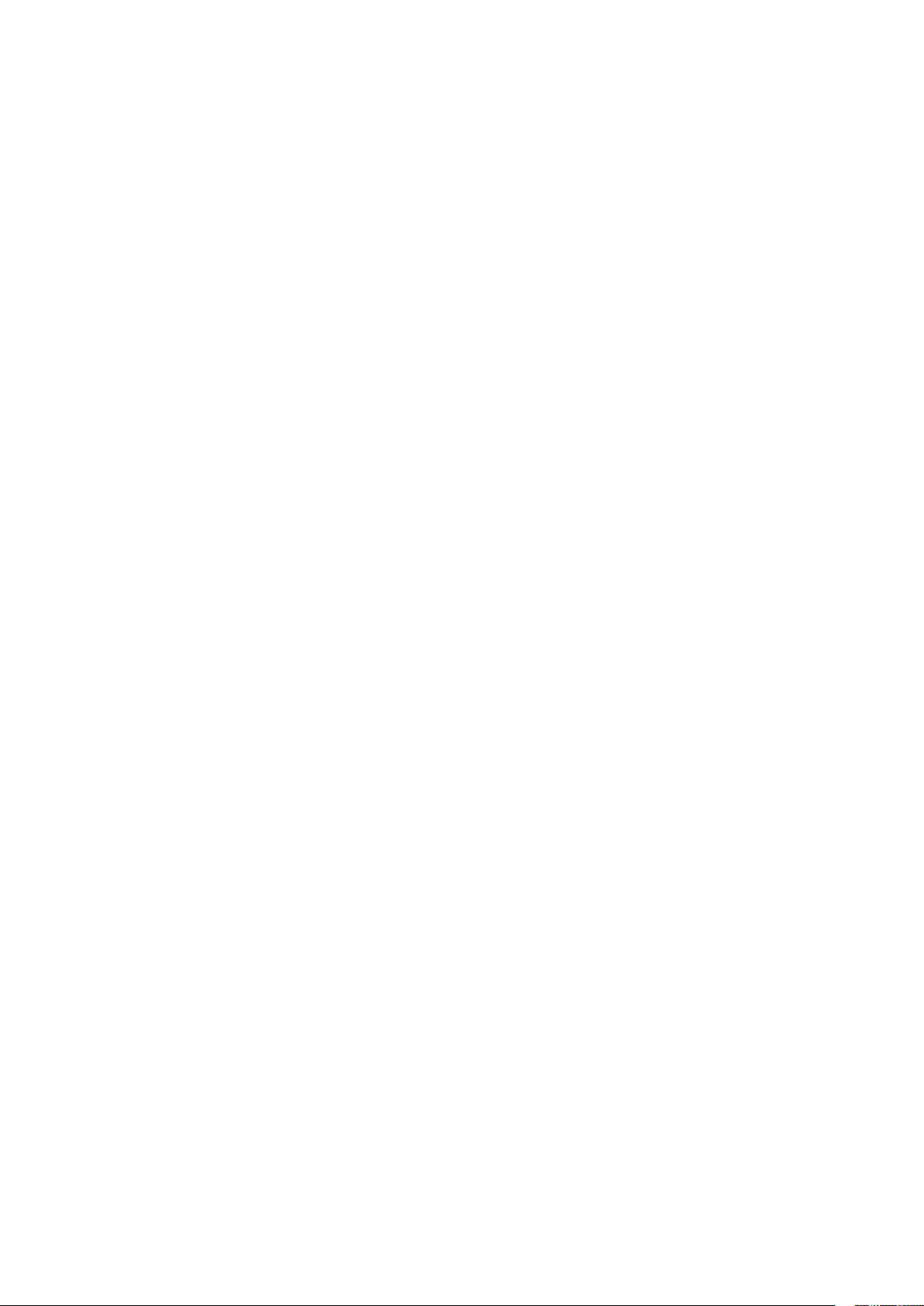
© 2013 Xerox Corporation. Wszystkie prawa zastrzeżone. Niepublikowane prawa zastrzeżone zgodnie z prawami autorskimi
obowiązującymi na terenie Stanów Zjednoczonych. Zawartość niniejszej publikacji nie może być powielana w żadnej formie bez
zgody firmy Xerox Corporation.
Ochrona praw autorskich obejmuje wszystkie formy materiałów i informacji chronionych prawem autorskim dozwolone obecnie
przez prawo ustawowe lub precedensowe, lub przyznane w dalszej części niniejszego dokumentu, w tym, bez ograniczeń, materiały
generowane przez programy, które są wyświetlane na ekranie, takie jak style, szablony, ikony, wyświetlane ekrany, wygląd itp.
®
XEROX
i XEROX and Design®, Phaser®, PhaserSMART®, PhaserMatch®, PhaserCal®, PhaserMeter™, CentreWare®, PagePack®,
®
eClick
, PrintingScout®, Walk-Up®, WorkCentre®, FreeFlow®, SMARTsend®, Scan to PC Desktop®, MeterAssistant®,
SuppliesAssistant
®
Driver
, and Mobile Express Driver® są znakami towarowymi Xerox Corporation w Stanach Zjednoczonych i/lub innych krajach.
®
Adobe
Reader®, Adobe® Type Manager®, ATM™, Flash®, Macromedia®, Photoshop® i PostScript® są znakami towarowymi firmy
®
, Xerox Secure Access Unified ID System®, Xerox Extensible Interface Platform®, ColorQube®, Global Print
Adobe Systems Incorporated w Stanach Zjednoczonych i/lub innych krajach.
®
Apple
, AppleTalk®, Bonjour®, EtherTalk®, Macintosh®, Mac OS® i TrueType® są znakami towarowymi firmy Apple Inc.,
zarejestrowanymi w Stanach Zjednoczonych i/lub innych krajach.
®
HP-GL
, HP-UX® i PCL® są znakami towarowymi firmy Hewlett-Packard Corporation w Stanach Zjednoczonych i/lub innych krajach.
®
IBM
i AIX® są znakami towarowymi firmy International Business Machines Corporation w Stanach Zjednoczonych i/lub innych
krajach.
Microsoft
®
, Windows Vista®, Windows®, and Windows Server® są znakami towarowymi firmy Microsoft Corporation w Stanach
Zjednoczonych i/lub innych krajach.
®
Novell
, NetWare®, NDPS®, NDS®, IPX™ i Novell Distributed Print Services™ są znakami towarowymi firmy Novell, Inc. w Stanach
Zjednoczonych i/lub innych krajach.
®
SGI
i IRIX® są znakami towarowymi firmy Silicon Graphics International Corp. lub jej filii w Stanach Zjednoczonych i/lub innych
krajach.
Sun, Sun Microsystems i Solaris są znakami towarowymi lub zastrzeżonymi znakami towarowymi firmy Oracle i/lub firm
stowarzyszonych w Stanach Zjednoczonych i innych krajach.
®
McAfee
, ePolicy Orchestrator® i McAfee ePO™ są znakami towarowymi lub zastrzeżonymi znakami towarowymi firmy McAfee,
Inc. w Stanach Zjednoczonych i innych krajach.
®
UNIX
jest znakiem towarowym w Stanach Zjednoczonych i/lub innych krajach, licencjonowanym wyłącznie za pośrednictwem
firmy X/ Open Company Limited.
PANTONE
®
i inne znaki towarowe Pantone, Inc. są własnością Pantone, Inc.
Wersja dokumentu 1.0: kwiecień 2013

Spis treści
1 Bezpieczeństwo 9
Uwagi i bezpieczeństwo ............................................................................................................................................. 10
Ogólne wskazówki ................................................................................................................................................. 10
Bezpieczeństwo dotyczące prądu elektrycznego .............................................................................................. 11
Przewód zasilający ................................................................................................................................................ 11
Awaryjne wyłączanie ........................................................................................................................................... 12
Przewód linii telefonicznej ................................................................................................................................. 12
Bezpieczeństwo dotyczące lasera ................................................................................................................... 12
Bezpieczeństwo użytkowania ................................................................................................................................... 13
Lokalizacja drukarki .............................................................................................................................................. 13
Wytyczne dotyczące użytkowania .................................................................................................................. 13
Materiały eksploatacyjne drukarki ................................................................................................................. 13
Uwalnianie ozonu ................................................................................................................................................. 14
Bezpieczna konserwacja ............................................................................................................................................. 15
Symbole drukarki ........................................................................................................................................................... 16
Informacje kontaktowe związane z ochroną środowiska i BHP .................................................................. 17
2 Funkcje 19
Części drukarki ................................................................................................................................................................ 20
Widok przedniej części lewej strony ............................................................................................................... 20
Widok prawej tylnej strony ................................................................................................................................ 21
Połączenie telefoniczne i faksowe .................................................................................................................. 22
Elementy wewnętrzne ......................................................................................................................................... 22
Podajnik dokumentów ........................................................................................................................................ 23
Panel sterowania ................................................................................................................................................... 23
Zintegrowany finisher biurowy ........................................................................................................................ 25
iurowy finisher LX ............................................................................................................................................... 26
B
Karta sieci bezprzewodowej .............................................................................................................................. 26
Strony informacyjne .................................................................................................................................................... 27
Drukowanie raportu konfiguracji .................................................................................................................... 27
Funkcje administracyjne ............................................................................................................................................ 28
Dostęp do drukarki ............................................................................................................................................... 28
CentreWare Internet Services .......................................................................................................................... 30
Znajdowanie adresu IP drukarki ...................................................................................................................... 31
Automatyczne zbieranie danych ..................................................................................................................... 31
Dane rozliczenia i użytkowania ........................................................................................................................ 32
Więcej informacji .......................................................................................................................................................... 33
Centrum informacyjne ........................................................................................................................................ 33
3 Instalacja i konfiguracja 35
Przegląd instalacji i konfiguracji .............................................................................................................................. 36
Fizyczne podłączanie drukarki do sieci ......................................................................................................... 36
Podłączanie do linii telefonicznej ................................................................................................................... 36
Włączanie i wyłączanie drukarki ..................................................................................................................... 37
Początkowa konfiguracja drukarki .................................................................................................................. 38
Drukarka wielofunkcyjna WorkCentre 7220/7225 3
Przewodnik użytkownika

Spis treści
Pokrywka USB ......................................................................................................................................................... 39
Optymalizacja pracy drukarki ........................................................................................................................... 39
Modyfikowanie ustawień ogólnych ....................................................................................................................... 40
Ustawianie trybu energooszczędnego .......................................................................................................... 40
Ustawianie daty i godziny na panelu sterowania .................................................................................... 41
Instalowanie oprogramowania ............................................................................................................................... 42
Wymagania systemu operacyjnego .............................................................................................................. 42
Instalacja sterowników i narzędzi dla systemu Windows ...................................................................... 42
Instalacja sterowników i narzędzi w systemie Macintosh OS X, w wersji 10.5 lub nowszej ...... 43
Instalacja sterowników i narzędzi dla systemów UNIX i Linux ............................................................ 44
Inne sterowniki ...................................................................................................................................................... 45
4 Papier i nośniki 47
Obsługiwany papier ..................................................................................................................................................... 48
Zalecane nośniki .................................................................................................................................................... 48
Zamawianie papieru ............................................................................................................................................ 48
Ogólne wskazówki dotyczące wkładania papieru ..................................................................................... 48
Papier, który może uszkodzić drukarkę .......................................................................................................... 49
Wskazówki dotyczące przechowywania papieru ....................................................................................... 49
Obsługiwane typy i gramatura papieru dla drukowania jednostronnego ...................................... 50
Obsługiwane standardowe rozmiary papieru ............................................................................................ 50
Obsługiwane rozmiary i gramatura papieru dla automatycznego drukowania
dwustronnego ........................................................................................................................................................ 51
Obsługiwane niestandardowe rozmiary papieru ...................................................................................... 51
Umieszczanie papieru ................................................................................................................................................. 52
Wkładanie papieru do tac 1-4 .......................................................................................................................... 52
Ładowanie papieru do tacy 5 ........................................................................................................................... 55
Ustawianie blokad prowadnic w regulowanych tacach na 500 arkuszy .......................................... 56
Zmiana rozmiaru, typu i koloru papieru .
Drukowanie na papierze specjalnym ..................................................................................................................... 59
Koperty ...................................................................................................................................................................... 59
Etykiety ..................................................................................................................................................................... 61
Karton błyszczący ................................................................................................................................................. 65
Folie ............................................................................................................................................................................ 65
...................................................................................................... 58
5 Drukowanie 67
Przegląd funkcji drukowania ..................................................................................................................................... 68
Wybór opcji drukowania ............................................................................................................................................ 69
Pomoc sterownika drukowania ........................................................................................................................ 69
Opcje drukowania w systemie Windows ...................................................................................................... 69
Opcje drukowania dla komputerów Macintosh ......................................................................................... 71
Zarządzanie pracami ................................................................................................................................................... 73
Zarządzanie pracami z panelu sterowania .................................................................................................. 73
Zarządzanie zabezpieczonymi i wstrzymanymi pracami drukowania .............................................. 74
Zarządzanie pracami w CentreWare Internet Services .......................................................................... 75
Funkcje drukowania ..................................................................................................................................................... 76
Drukowanie po obu stronach papieru ........................................................................................................... 76
W
ybór opcji papieru dla drukowania ............................................................................................................. 77
Drukowanie wielu stron na jednym arkuszu ............................................................................................... 77
Drukowanie broszur .............................................................................................................................................. 77
4 Drukarka wielofunkcyjna WorkCentre 7220/7225
Przewodnik użytkownika
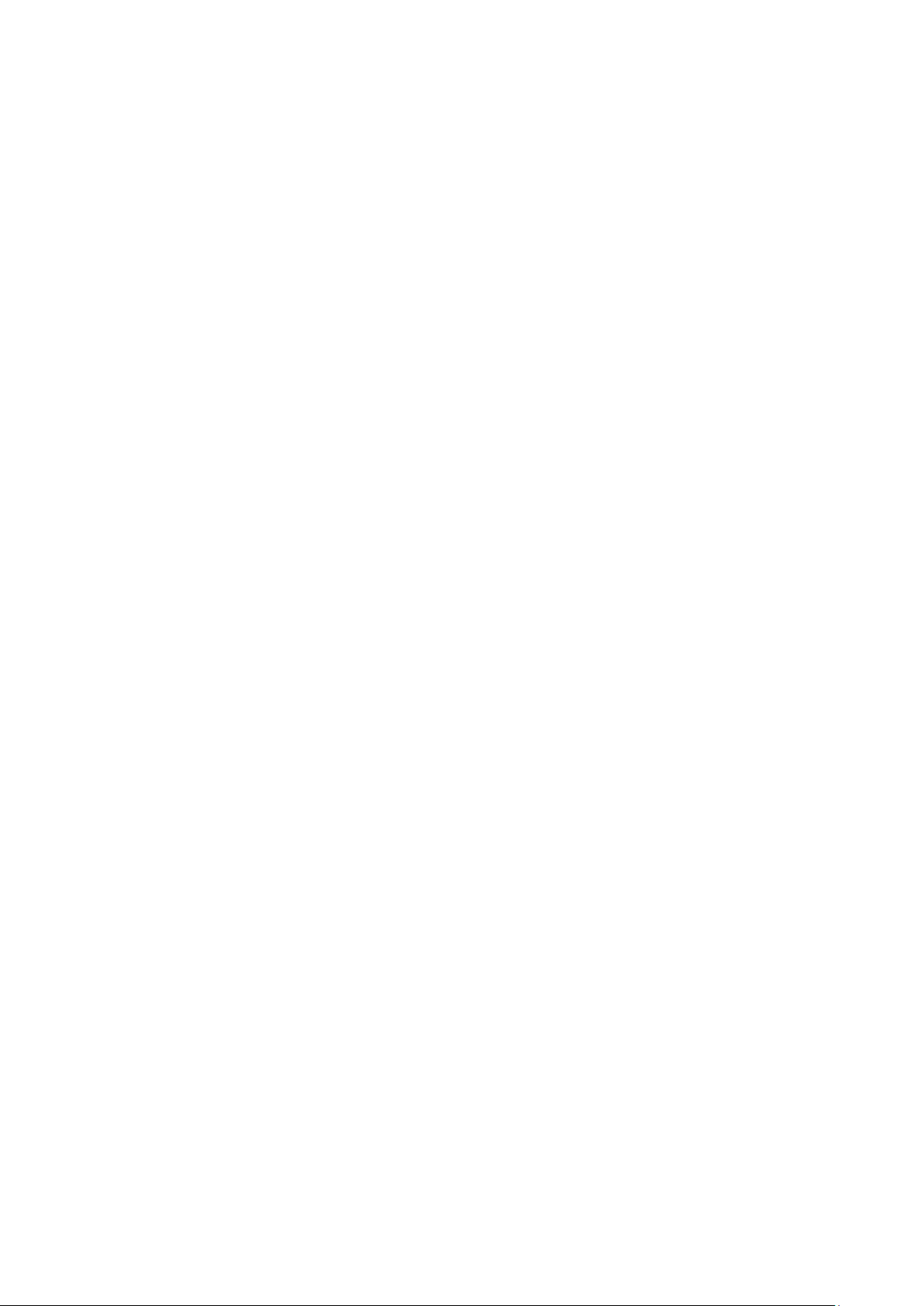
Używanie opcji obrazu ........................................................................................................................................ 78
Drukowanie stron tytułowych .......................................................................................................................... 79
Drukowanie przekładek ...................................................................................................................................... 79
Drukowanie stron wyjątków .............................................................................................................................. 80
Skalowanie............................................................................................................................................................... 80
Drukowanie znaków wodnych .......................................................................................................................... 81
Drukowanie odbić lustrzanych ......................................................................................................................... 82
Tworzenie i zapisywanie niestandardowych rozmiarów ........................................................................ 82
Wybór powiadomienia o zakończeniu pracy (system Windows) ........................................................ 83
Drukowanie specjalnych typów prac ..................................................................................................................... 84
Drukowanie Zabezpieczone .............................................................................................................................. 84
Próbka ....................................................................................................................................................................... 86
Drukowanie opóźnione ....................................................................................................................................... 86
Zapisane prace ....................................................................................................................................................... 87
Wstrzymane prace drukowania ............................................................................................................................... 90
Zwalnianie Wstrzymanych prac drukowania .............................................................................................. 90
Drukuj z ............................................................................................................................................................................. 91
Drukowanie z pamięci flash USB..................................................................................................................... 91
Drukowanie z folderu Zapisane zadania ...................................................................................................... 91
Drukowanie ze skrzynki pocztowej ................................................................................................................. 92
Drukowanie z CentreWare Internet Services .............................................................................................. 92
Spis treści
6 Kopiowanie 95
Kopiowanie podstawowe ........................................................................................................................................... 96
Szyba skanera ......................................................................................................................................................... 96
Podajnik dokumentów ........................................................................................................................................ 97
Wybór ustawień kopiowania ....................................................................................................................................
U
stawienia podstawowe .................................................................................................................................... 99
Ustawienia jakości obrazu ............................................................................................................................... 103
Ustawienia układu strony ................................................................................................................................ 106
Ustawienia formatu wyjściowego ................................................................................................................ 109
Kopiowanie dowodu tożsamości ................................................................................................................... 116
Kopiowanie zaawansowane ............................................................................................................................ 120
98
7 Skanowanie 123
Podstawowe skanowanie ......................................................................................................................................... 124
Szyba skanera ....................................................................................................................................................... 125
Podajnik dokumentów ...................................................................................................................................... 125
Skanowanie do folderu ............................................................................................................................................. 126
Skanowanie do folderu publicznego ............................................................................................................ 126
Skanowanie do prywatnego folderu ............................................................................................................ 126
Tworzenie folderu prywatnego ...................................................................................................................... 127
Pobieranie plików skanowania ....................................................................................................................... 127
Skanowanie do repozytoriów plików w sieci ..................................................................................................... 129
Skanowanie do ustalonego repozytorium plików ................................................................................... 129
Dodawanie miejsc docelowych skanowania ............................................................................................ 130
kanowanie do katalogu głównego .................................................................................................................... 131
S
Opcje ustawień skanowania ................................................................................................................................... 132
Zmiana podstawowych ustawień skanowania ........................................................................................ 132
Wybór ustawień zaawansowanych .............................................................................................................. 132
Drukarka wielofunkcyjna WorkCentre 7220/7225 5
Przewodnik użytkownika
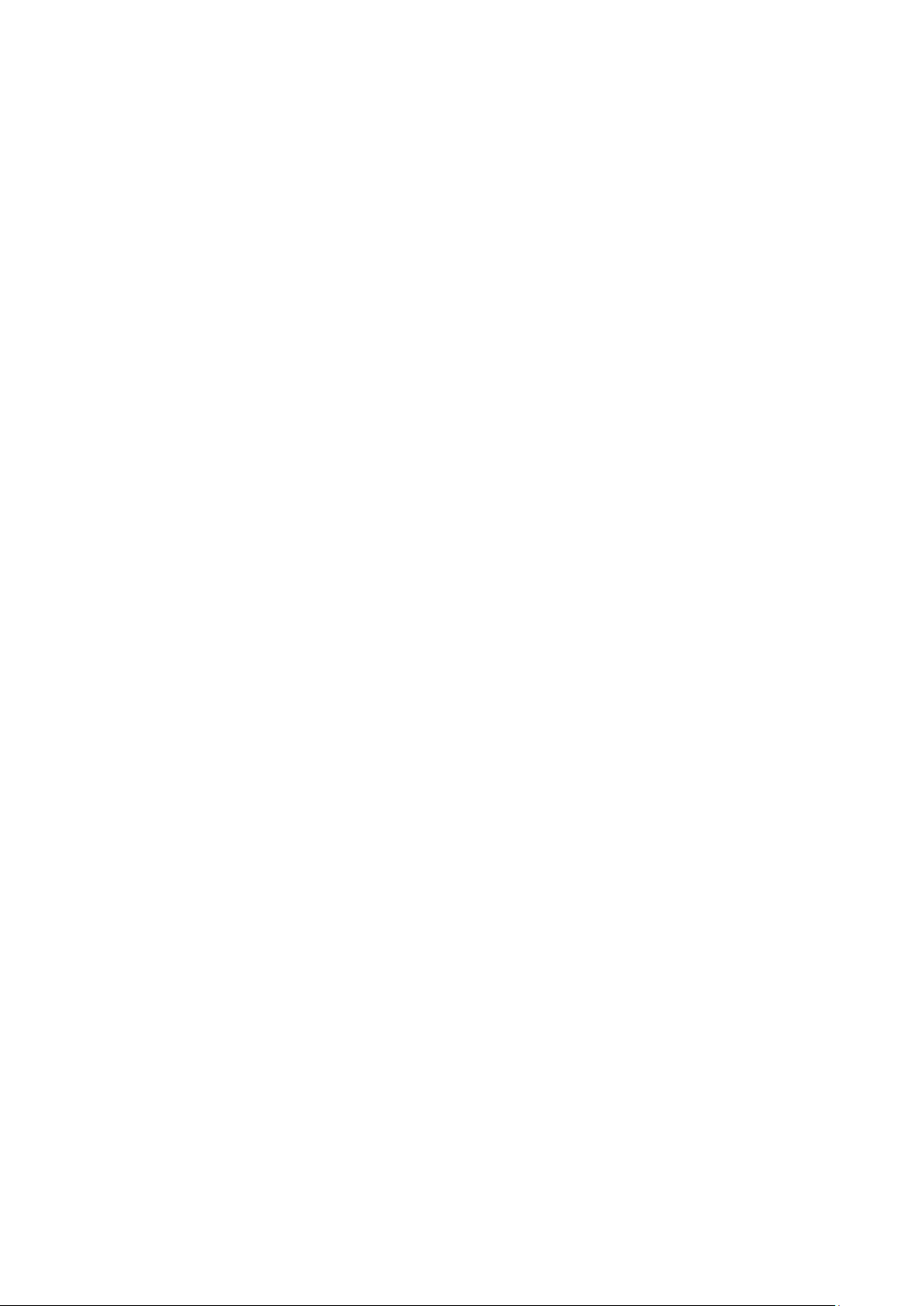
Spis treści
Wybór ustawień układu strony ...................................................................................................................... 134
Wybór opcji archiwizacji ................................................................................................................................... 135
Tworzenie pracy skanowania ......................................................................................................................... 136
Skanowanie do pamięci flash................................................................................................................................. 137
Skanowanie na adres e-mail ................................................................................................................................... 138
Wysyłanie zeskanowanych obrazów na adres e-mail ........................................................................... 138
Ustawianie opcji wiadomości e-mail ........................................................................................................... 139
Skanowanie do miejsca docelowego ................................................................................................................... 141
Wysyłanie zeskanowanego obrazu do miejsca docelowego .............................................................. 141
Skanowanie do komputera ..................................................................................................................................... 142
Skanowanie do komputera.............................................................................................................................. 142
Używanie funkcji skanowania za jednym dotknięciem ................................................................................ 143
8 Faksowanie 145
Podstawowe wysyłanie faksu ................................................................................................................................. 146
Szyba skanera ....................................................................................................................................................... 147
Podajnik dokumentów ...................................................................................................................................... 147
Wysyłanie z faksu wbudowanego ........................................................................................................................ 148
Wybieranie opcji faksu ...................................................................................................................................... 150
Wysyłanie faksu z serwera ...................................................................................................................................... 158
Wybór opcji serwera faksów ........................................................................................................................... 159
Wysyłanie faksu internetowego ............................................................................................................................ 162
Wybór opcji faksu internetowego ................................................................................................................. 164
Wysyłanie faksu LAN ................................................................................................................................................. 168
Korzystanie z książki adresowej ............................................................................................................................. 169
Dodawanie indywidualnego wpisu do książki adresowej urządzenia ............................................. 169
Edytowanie indywidualnej pozycji do wpis
Edytowanie lub usuwanie ulubionych w książce adresowej urządzenia ........................................ 171
u w książce adresowej ................................................... 170
9 Konserwacja 173
Ogólne środki ostrożności ........................................................................................................................................ 174
Czyszczenie drukarki .................................................................................................................................................. 175
Czyszczenie szyby i pokrywy skanera ........................................................................................................... 175
Czyszczenie rolek podawania dokumentów .............................................................................................. 175
Czyszczenie zewnętrznych części drukarki ................................................................................................. 176
Czyszczenie wnętrza drukarki ......................................................................................................................... 177
Rutynowa konserwacja ............................................................................................................................................. 180
Wymiana pojemników ze zszywkami .......................................................................................................... 180
Opróżnianie pojemnika na odpady dziurkacza ........................................................................................ 184
Dane rozliczenia i użytkowania ............................................................................................................................. 186
Zamawianie materiałów eksploatacyjnych ...................................................................................................... 187
Umiejscowienie numeru seryjnego .............................................................................................................. 187
Materiały eksploatacyjne ................................................................................................................................ 187
Elementy rutynowej konserwacji .................................................................................................................. 187
Jednostki wymienialne przez klienta ........................................................................................................... 188
Inne materiały ..................................................................................................................................................... 188
iedy zamawiać materiały eksploatacyjne ............................................................................................... 188
K
Printer Supply Status (Podgląd stanu zasobów drukarki) .................................................................... 188
6 Drukarka wielofunkcyjna WorkCentre 7220/7225
Przewodnik użytkownika

Spis treści
Recykling materiałów eksploatacyjnych .................................................................................................... 189
Przenoszenie drukarki ................................................................................................................................................ 190
10 Rozwiązywanie problemów 191
Rozwiązywanie problemów ogólnych ................................................................................................................. 192
Drukarka jest wyposażona w dwa przełączniki zasilania. .................................................................... 192
Ponowne uruchamianie drukarki................................................................................................................... 193
Drukarka nie jest włączana ............................................................................................................................. 193
Drukarka często resetuje się lub wyłącza ................................................................................................... 194
Drukowanie trwa zbyt długo ........................................................................................................................... 194
Dokumenty nie są drukowane ........................................................................................................................ 195
Dokument jest drukowany z nieodpowiedniej tacy ............................................................................... 196
Nietypowe dźwięki po uruchomieniu drukarki ......................................................................................... 196
Problemy z automatycznym drukowaniem dwustronnym .................................................................. 196
Nieprawidłowa data i godzina ....................................................................................................................... 196
Błędy skanera ....................................................................................................................................................... 198
Zacięcia ........................................................................................................................................................................... 199
Usuwanie zacięć papieru .................................................................................................................................. 200
Usuwanie zacięć w biurowym finisherze LX. ............................................................................................. 213
Minimalizacja liczby zacięć papieru ............................................................................................................. 214
Rozwiązywanie problemów z zacięciami papieru ................................................................................... 216
Usuwanie zacięć zszywek ................................................................................................................................. 219
Usuwanie zacięć dziurkacza ............................................................................................................................ 224
Problemy z jakością druku ....................................................................................................................................... 225
Kontrolowanie jakości druku ........................................................................................................................... 225
Rozwiązywanie problemów z jakością druku ............................................................................................ 228
Problemy z kopiowaniem i skanowaniem ..........................................................................................................
roblemy z faksem ..................................................................................................................................................... 234
P
Problemy z wysyłaniem faksów ..................................................................................................................... 234
Problemy z odbieraniem faksów ................................................................................................................... 236
Uzyskiwanie pomocy ................................................................................................................................................. 237
Komunikaty na panelu sterowania .............................................................................................................. 237
Używanie zintegrowanych narzędzi do rozwiązywania problemów ................................................ 238
Więcej informacji ................................................................................................................................................ 240
233
A Specyfikacje 241
Konfiguracje i opcje drukarki .................................................................................................................................. 242
Funkcje standardowe ........................................................................................................................................ 242
Dostępne konfiguracje ...................................................................................................................................... 243
Opcje i uaktualnienia ......................................................................................................................................... 243
Specyfikacje fizyczne ................................................................................................................................................. 244
Konfiguracja podstawowa ............................................................................................................................... 244
Konfiguracja ze zintegrowanym finisherem biurowym ........................................................................ 244
Konfiguracja z biurowym finisherem LX i urządzeniem wykonującym broszury ......................... 244
Wymagane wolne miejsce............................................................................................................................... 245
Specyfikacje środowiskowe ..................................................................................................................................... 246
T
emperatura ......................................................................................................................................................... 246
Wilgotność względna ......................................................................................................................................... 246
Wysokość nad poziomem morza ................................................................................................................... 246
Specyfikacje elektryczne .......................................................................................................................................... 247
Drukarka wielofunkcyjna WorkCentre 7220/7225 7
Przewodnik użytkownika

Spis treści
Produkt zatwierdzony w programie ENERGY STAR ................................................................................ 247
Specyfikacje techniczne ........................................................................................................................................... 248
Rozdzielczość drukowania ................................................................................................................................ 248
Szybkość drukowania ......................................................................................................................................... 248
Informacje kontaktowe związane z ochroną środowiska i BHP ................................................................ 249
B Informacje prawne 251
Podstawowe przepisy ................................................................................................................................................ 252
Stany Zjednoczone (przepisy FCC) ............................................................................................................... 252
Kanada .................................................................................................................................................................... 252
Zakłócenia radiowe w Unii Europejskiej ..................................................................................................... 253
Unia Europejska Część 4 Informacje na temat ochrony środowiska związane z umową
dotyczącą urządzeń do przetwarzania obrazu ......................................................................................... 253
Niemcy .................................................................................................................................................................... 255
Turcja (Dyrektywa RoHS) ................................................................................................................................. 255
Informacje prawne dotyczące karty sieci bezprzewodowej 2,4 Ghz ............................................... 255
Uwalnianie ozonu ............................................................................................................................................... 255
Przepisy dotyczące kopiowania ..................................................................................................................... 256
Przepisy dotyczące faksowania ............................................................................................................................. 259
Stany Zjednoczone ............................................................................................................................................. 259
Kanada .................................................................................................................................................................... 260
Unia Europejska ................................................................................................................................................... 261
Nowa Zelandia ..................................................................................................................................................... 262
Certyfikat bezpieczeństwa produktu ................................................................................................................... 263
Material Safety Data Sheets (Karty danych o bezpieczeństwie materiałów) ..................................... 264
C Recykling i utylizacja 265
Wszystkie kraje............................................................................................................................................................. 266
Ameryka Północna .....................................................................................................................................................
U
nia Europejska .......................................................................................................................................................... 268
Środowisko domowe .......................................................................................................................................... 268
Środowisko profesjonalne/ biznesowe ........................................................................................................ 268
Odbiór i utylizacja sprzętu oraz baterii ....................................................................................................... 269
Informacja o symbolu baterii ......................................................................................................................... 269
Usuwanie baterii ................................................................................................................................................. 269
Inne kraje ....................................................................................................................................................................... 270
267
8 Drukarka wielofunkcyjna WorkCentre 7220/7225
Przewodnik użytkownika
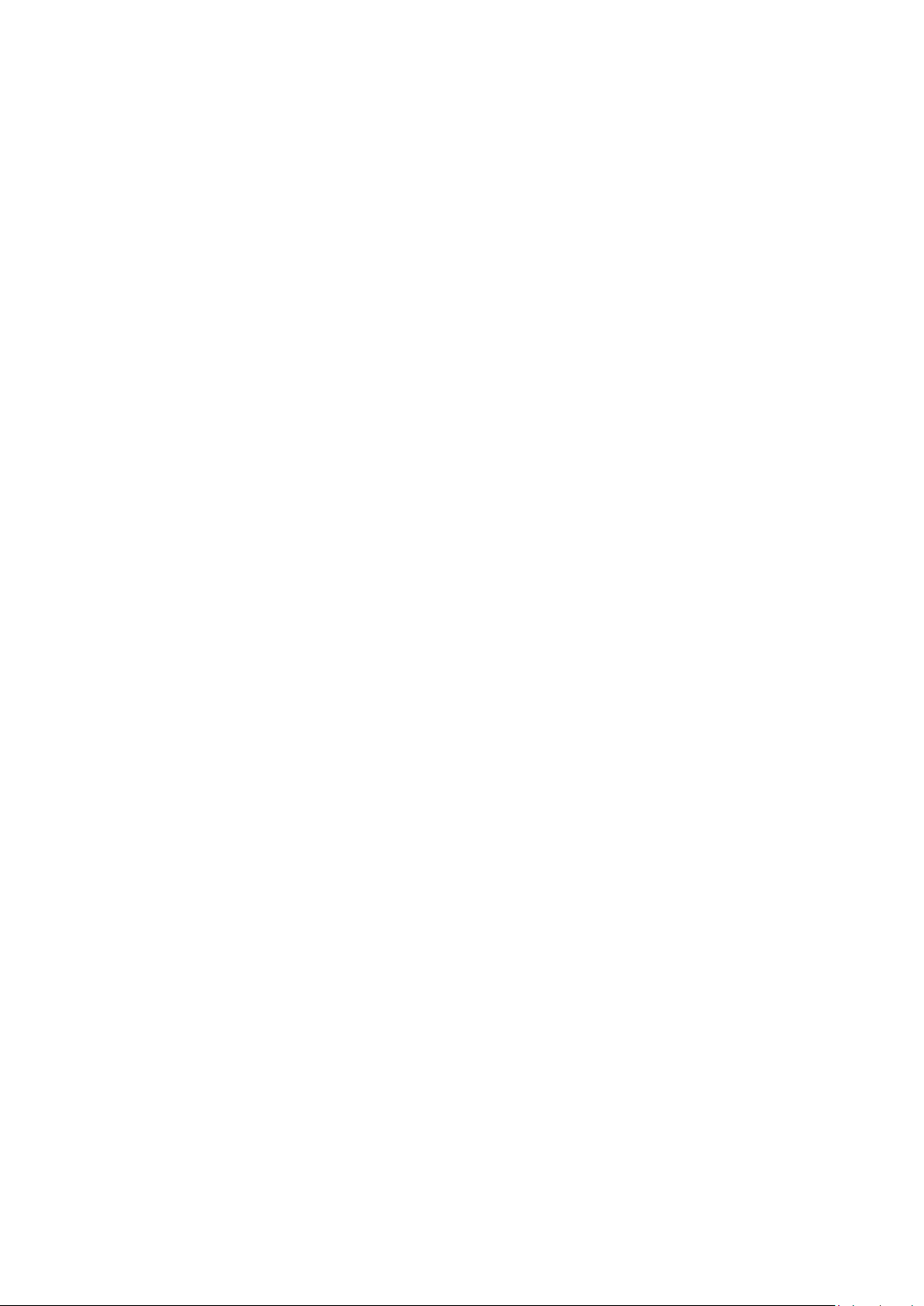
• Informacje kontaktowe związane z ochroną środowiska i BHP...................................................................... 17
1
Bezpieczeństwo
Ten rozdział zawiera:
• Uwagi i bezpieczeństwo ................................................................................................................................................ 10
• Bezpieczeństwo dotyczące prądu elektrycznego ................................................................................................. 11
• Bezpieczeństwo użytkowania ...................................................................................................................................... 13
• Bezpieczna konserwacja ................................................................................................................................................ 15
• Symbole drukarki .............................................................................................................................................................. 16
Drukarka i zalecane materiały eksploatacyjne zostały tak zaprojektowane i przetestowane, aby
spełniały rygorystyczne wymagania dotyczące bezpieczeństwa. Przestrzeganie poniższych zaleceń
zapewnia nieprzerwaną, bezpieczną pracę drukarki Xerox
®
.
Drukarka wielofunkcyjna WorkCentre 7220/7225 9
Przewodnik użytkownika
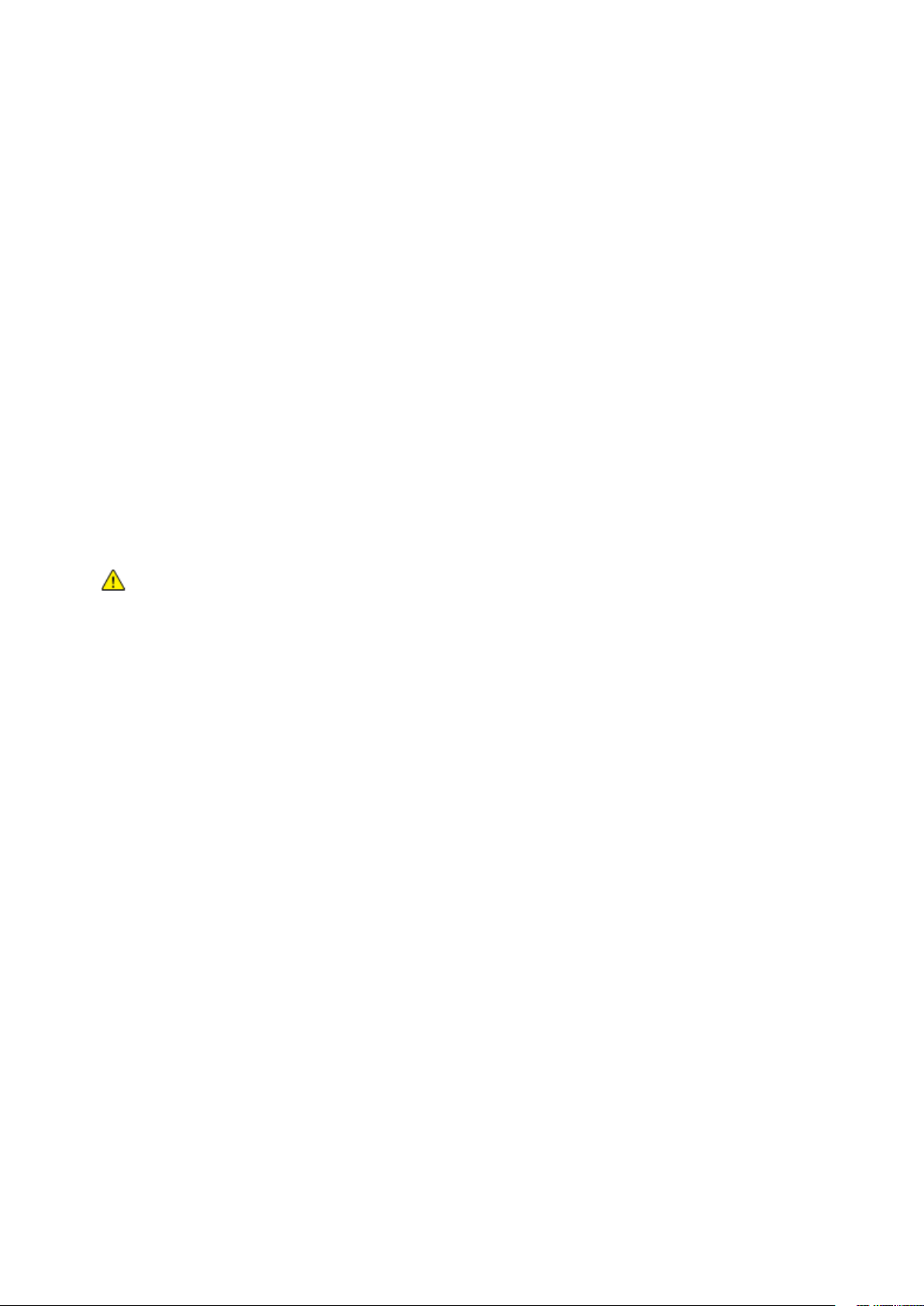
Bezpieczeństwo
Uwagi i bezpieczeństwo
Przeczytaj uważnie następujące instrukcje przed skorzystaniem z drukarki. Przestrzeganie poniższych
zaleceń zapewnia nieprzerwaną, bezpieczną pracę drukarki.
®
Drukarka i materiały eksploatacyjne Xerox
rygorystyczne wymagania dotyczące bezpieczeństwa. Dotyczy to oceny i certyfikacji przez urząd do
spraw bezpieczeństwa oraz zgodności z przepisami dotyczącymi kompatybilności
elektromagnetycznej i obowiązującymi standardami ochrony środowiska.
zostały zaprojektowane i przetestowane, aby spełniały
Testy związane z bezpieczeństwem i ochroną środowiska i parametry tego produktu zweryfikowano
tylko przy użyciu materiałów firmy Xerox
®
.
Uwaga: Nieautoryzowane modyfikacje, takie jak dodanie nowych funkcji lub podłączenie urządzeń
zewnętrznych, mogą wpłynąć na certyfikację produktu. Aby uzyskać więcej informacji, należy
skontaktować się z lokalnym przedstawicielem firmy Xerox.
Ogólne wskazówki
OSTRZEŻENIA:
• Nie należy wpychać przedmiotów do gniazd lub otworów drukarki. Dotknięcie
zasilanego punktu lub zwarcie danej części może spowodować pożar lub porażenie
prądem elektrycznym.
• Nie należy zdejmować pokryw ani elementów ochronnych przykręconych śrubami,
chyba że instaluje się sprzęt opcjonalny i instrukcja mówi, że należy to zrobić. Podczas
wykonywania takiej instalacji należy wyłączyć drukarkę. Gdy instalacja sprzętu
opcjonalnego obejmuje zdjęcie pokrywy lub osłony, należy odłączyć przewód zasilający.
Z wyjątkiem elementów opcjonalnych instalowanych przez użytkownika, żadne części
Następujące czynniki zagrażają bezpieczeństwu:
• Przewód zasilający jest uszkodzony lub postrzępiony.
• Na drukarkę został wylany płyn.
• Drukarka została wystawiona na działanie wody.
• Z drukarki wydobywa się dym lub jej powierzchnia jest niezwykle gorąca.
• Drukarka emituje nietypowe dźwięki lub zapachy.
• Drukarka powoduje uaktywnienie wyłącznika automatycznego, bezpiecznika lub innego
urządzenia zabezpieczającego.
pod tymi pokrywami nie podlegają konserwacji ani serwisowaniu.
Jeśli wystąpią jakiekolwiek z tych czynników, należy wykonać następujące czynności:
1. Natychmiast wyłącz drukarkę.
2. Odłącz przewód zasilający od gniazda elektrycznego.
3. Skontaktuj się z przedstawicielem autoryzowanego serwisu.
10 Drukarka wielofunkcyjna WorkCentre 7220/7225
Przewodnik użytkownika

Bezpieczeństwo
Bezpieczeństwo dotyczące prądu elektrycznego
Przeczytaj uważnie następujące instrukcje przed skorzystaniem z drukarki. Przestrzeganie poniższych
zaleceń zapewnia nieprzerwaną, bezpieczną pracę drukarki.
®
Drukarka i materiały eksploatacyjne Xerox
rygorystyczne wymagania dotyczące bezpieczeństwa. Dotyczy to oceny i certyfikacji przez urząd do
spraw bezpieczeństwa oraz zgodności z przepisami dotyczącymi kompatybilności
elektromagnetycznej i obowiązującymi standardami ochrony środowiska.
zostały zaprojektowane i przetestowane, aby spełniały
Testy związane z bezpieczeństwem i ochroną środowiska i parametry tego produktu zweryfikowano
tylko przy użyciu materiałów firmy Xerox
®
.
Uwaga: Nieautoryzowane modyfikacje, takie jak dodanie nowych funkcji lub podłączenie urządzeń
zewnętrznych, mogą wpłynąć na certyfikację produktu. Aby uzyskać więcej informacji, należy
skontaktować się z lokalnym przedstawicielem firmy Xerox.
Przewód zasilający
• Należy używać przewodu zasilającego dostarczonego z drukarką.
• Przewód zasilający należy podłączyć bezpośrednio do odpowiednio uziemionego gniazda
elektrycznego. Należy się upewnić, że oba końce przewodu są dobrze podłączone. Jeśli nie
wiadomo, czy gniazdo jest uziemione, należy poprosić elektryka o dokonanie kontroli.
• Nie należy używać uziemiającej wtyczki przejściowej do podłączania drukarki do gniazda
elektrycznego nie wyposażonego w bolec uziemienia.
OSTRZEŻENIE: Należy zapobiegać potencjalnym porażeniom prądem elektrycznym poprzez
odpowiednie uziemienie drukarki. Urządzenia elektryczne mogą być niebezpieczne w razie
• Należy sprawdzić, czy drukarka jest podłączona do gniazdka, które może dostarczyć prąd o
• Nie należy umieszczać drukarki w miejscu, w którym ktoś może nadepnąć na przewód.
• Nie umieszczać na przewodzie żadnych przedmiotów.
• Wymień kabel zasilający jeżeli uległ on przepaleniu lub zużyciu.
• Nie odłączaj/przyłączaj kabla zasilającego w czasie gdy drukarka jest włączona.
• Aby zapobiec porażeniu prądem i zniszczeniu kabla, w celu odłączenia kabla zasilającego chwyć
• Gniazdo elektryczne musi znajdować się w pobliżu drukarki i musi być łatwo dostępne.
niewłaściwego użycia.
odpowiednim napięciu i mocy. Jeśli to konieczne, należy przejrzeć specyfikację elektryczną z
elektrykiem.
za wtyczkę.
Kabel zasilający stanowi oddzielny element, który jest przymocowany z tyłu drukarki. Jeśli jest
konieczne odłączenie wszystkich źródeł prądu od drukarki, należy odłączyć kabel zasilający od
gniazdka elektrycznego. Aby uzyskać szczegółowe informacje, zobacz Włączanie i wyłączanie
drukarki na stronie 37.
Drukarka wielofunkcyjna WorkCentre 7220/7225 11
Przewodnik użytkownika

Bezpieczeństwo
Awaryjne wyłączanie
W następujących okolicznościach należy natychmiast wyłączyć drukarkę i odłączyć przewód
zasilający od gniazda sieci elektrycznej. W następujących przypadkach należy skontaktować się z
autoryzowanym przedstawicielem serwisowym Xerox, aby rozwiązać problem:
• Nietypowe zapachy lub dźwięki po uruchomieniu wyposażenia.
• Przewód zasilający jest uszkodzony lub postrzępiony.
• Wyłącznik automatyczny na panelu ściennym, bezpiecznik lub inne urządzenie zabezpieczające
zostało uaktywnione.
• Na drukarkę został wylany płyn.
• Drukarka została wystawiona na działanie wody.
• Jedna z części drukarki jest uszkodzona.
Przewód linii telefonicznej
OSTRZEŻENIE: Aby zmniejszyć ryzyko wywołania pożaru, należy używać wyłącznie przewodów
telekomunikacyjnych oznaczonych według amerykańskiego systemu określania grubości kabla
(American Wire Gauge, AWG) numerem 26 lub grubszych.
Bezpieczeństwo dotyczące lasera
Ta drukarka spełnia standardy wydajności produktów wyposażonych w lasery, ustanowione przez
agencje rządowe, krajowe i międzynarodowe, i posiada certyfikat klasy 1 dla produktu wyposażonego
w laser. Drukarka nie emituje niebezpiecznego światła, ponieważ wiązka jest całkowicie zamknięta
we wszystkich trybach pracy i konserwacji.
OSTRZEŻENIE: Korzystanie z elementów sterujących, procedur korekcji lub operacyjnych innych niż
podane w tym przewodniku może być przyczyną niebezpiecznego narażenia na promieniowanie.
12 Drukarka wielofunkcyjna WorkCentre 7220/7225
Przewodnik użytkownika
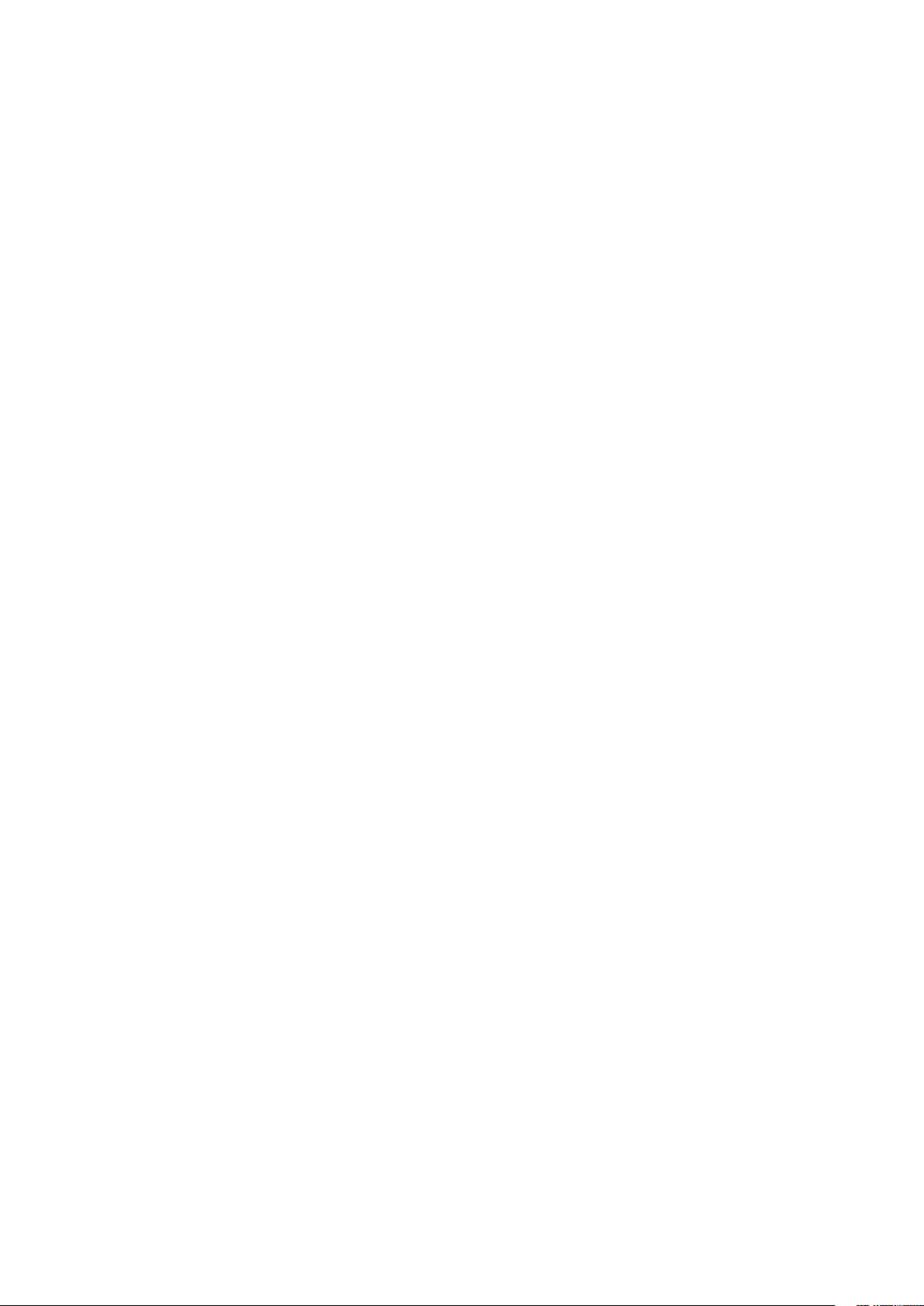
Bezpieczeństwo
Bezpieczeństwo użytkowania
Drukarka i materiały eksploatacyjne zostały zaprojektowane i przetestowane, aby spełniały
rygorystyczne wymagania dotyczące bezpieczeństwa. Sformułowanie to obejmuje przebadanie przez
urząd do spraw bezpieczeństwa, zatwierdzenie i zgodność z obowiązującymi standardami
środowiskowymi.
Zwrócenie uwagi na poniższe wytyczne dotyczące bezpieczeństwa pomoże zapewnić ciągłe i
bezpieczne działanie drukarki.
Lokalizacja drukarki
• Drukarkę należy ustawić na poziomej, stałej i niewibrującej powierzchni o wytrzymałości
odpowiedniej do ciężaru drukarki. Informacja na temat ciężaru drukarki znajduje się w
Specyfikacjach fizycznych na stronie 244.
• Nie należy blokować ani zakrywać gniazd i otworów drukarki. Te otwory to szczeliny
wentylacyjne zapobiegające przegrzaniu drukarki.
• Drukarkę należy umieścić w miejscu, w którym jest odpowiednia przestrzeń na pracę i serwis.
• Drukarkę należy umieścić w niezapylonym miejscu.
• Nie należy przechowywać lub obsługiwać drukarki w bardzo gorącym, zimnym lub wilgotnym
środowisku.
• Nie należy umieszczać drukarki w pobliżu źródła ciepła.
• Nie umieszczać drukarki w miejscu wystawionym na działanie promieni słonecznych, aby nie
narazić podzespołów wrażliwych na światło.
• Nie umieszczać drukarki w miejscu bezpośrednio wystawionym na przepływ zimnego powietrza z
systemu klimatyzacyjnego.
• Drukarki nie należy umieszczać w miejscach narażony na drgania.
• Aby zapewnić optymalną wydajność, drukarki należy używać na wysokościach zalecanych w
rozdziale Wysokość nad poziomem morza na stronie 246.
Wytyczne dotyczące użytkowania
• Nie należy wyjmować tacy źródła papieru, która została wybrana w sterowniku druku lub panelu
sterowania, podczas drukowania.
• Nie otwierać drzwi drukarki podczas drukowania.
• Nie przesuwać drukarki podczas drukowania.
• Ręce, włosy, krawaty itp. należy trzymać z dala od miejsc wyjściowych i rolek podających.
• Pokrywy, które usunąć można jedynie przy użyciu narzędzi, zabezpieczają niebezpieczne miejsca
w drukarce. Nie usuwaj pokryw zabezpieczających.
Materiały eksploatacyjne drukarki
• Należy używać materiałów eksploatacyjnych przeznaczonych do posiadanej drukarki. Użycie
nieodpowiednich materiałów może spowodować niską wydajność i zagrażać bezpieczeństwu.
Drukarka wielofunkcyjna WorkCentre 7220/7225 13
Przewodnik użytkownika
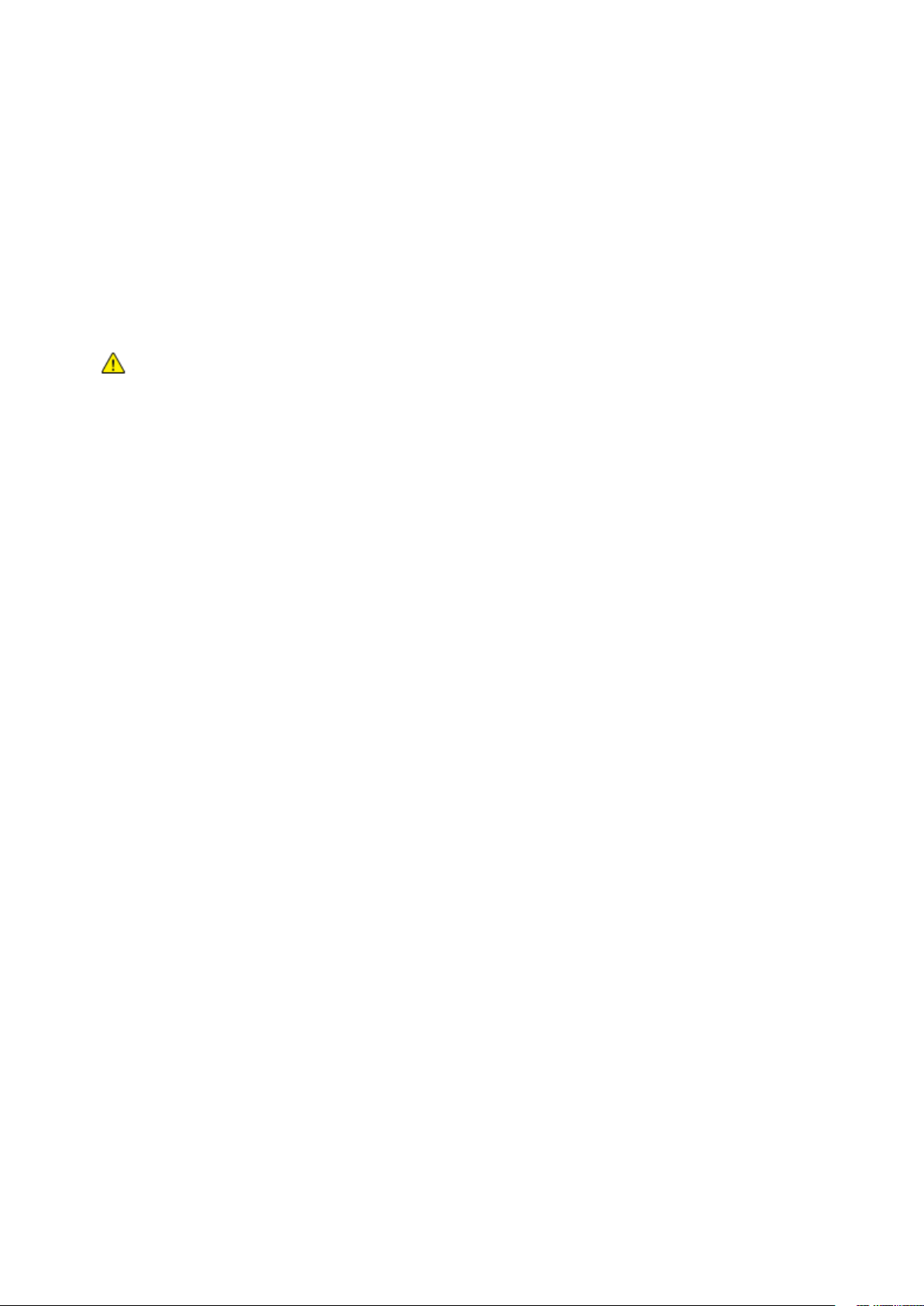
Bezpieczeństwo
• Należy przestrzegać wszystkich ostrzeżeń i instrukcji, które zostały oznaczone na produkcie lub
dostarczone z produktami, elementami opcjonalnymi i materiałami eksploatacyjnymi.
• Wszystkie materiały eksploatacyjne należy przechowywać zgodnie z instrukcjami umieszczonymi
na opakowaniu lub pojemniku.
• Wszystkie materiały eksploatacyjne należy przechowywać poza zasięgiem dzieci.
• Nie wolno palić materiałów eksploatacyjnych.
• Podczas obsługi materiałów eksploatacyjnych należy unikać kontaktu ze skórą i oczami. Kontakt
z oczami może być przyczyną podrażnienia i zapalenia. Nie wolno rozmontowywać materiałów
eksploatacyjnych, ponieważ może to być przyczyną podwyższenia ryzyka kontaktu ze skórą lub
oczami.
®
PRZESTROGA: Użycie materiałów eksploatacyjnych innych firm niż Xerox
Gwarancja Xerox
satysfakcji) nie obejmują uszkodzeń, awarii lub pogorszenia wydajności spowodowanych użyciem
materiałów eksploatacyjnych innych firm niż Xerox
®
Xerox
nie przeznaczonych do tej drukarki. Total Satisfaction Guarantee (Gwarancja całkowitej
®
, umowa serwisowa i Total Satisfaction Guarantee (Gwarancja całkowitej
®
lub użyciem materiałów eksploatacyjnych firmy
nie jest zalecane.
satysfakcji) jest dostępna w Stanach Zjednoczonych i Kanadzie. Zakres może różnić się poza tymi
obszarami. Aby uzyskać szczegółowe informacje, skontaktuj się z lokalnym przedstawicielem.
Uwalnianie ozonu
Ta drukarka wytwarza ozon podczas użytkowania. Ilość wytwarzanego ozonu jest zależna od liczby
kopii. Ozon jest cięższy od powietrza i nie jest wytwarzany w ilościach, które mogą być szkodliwe.
Należy zainstalować drukarkę w pomieszczeniu z odpowiednią wentylacją.
Aby uzyskać więcej informacji w Stanach Zjednoczonych i Kanadzie, skorzystaj z witryny
www.xerox.com/environment. Na innych rynkach należy kontaktować się z lokalnym
przedstawicielem firmy Xerox
®
lub korzystać z witryny www.xerox.com/environment_europe.
14 Drukarka wielofunkcyjna WorkCentre 7220/7225
Przewodnik użytkownika
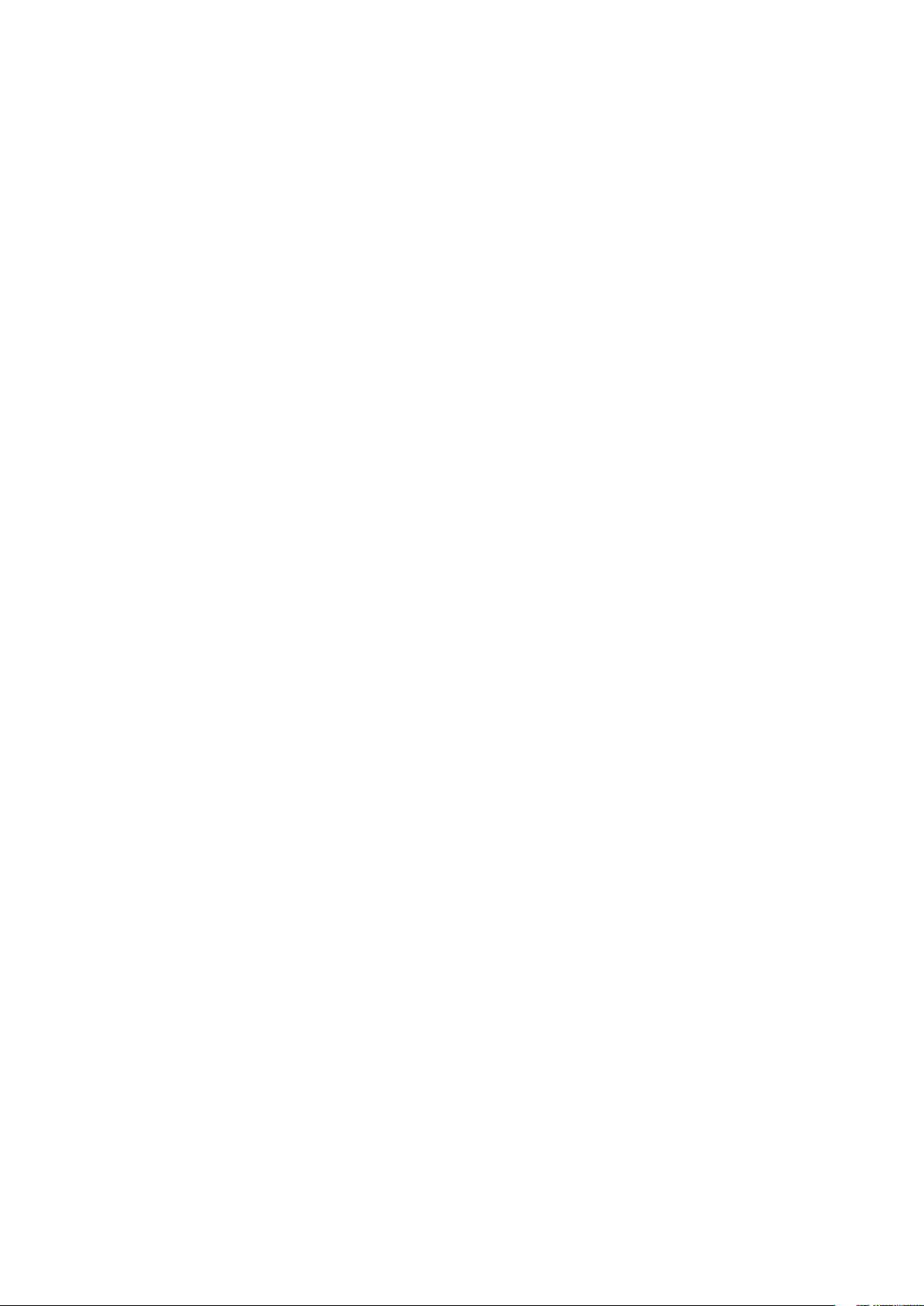
Bezpieczeństwo
Bezpieczna konserwacja
• Nie należy próbować wykonywać żadnych procedur konserwacyjnych, które nie zostały opisane
w dokumentacji dostarczonej z drukarką.
• Nie należy używać środków czyszczących w aerozolu. Należy czyścić wyłącznie suchą ściereczką,
niepozostawiającą włókien.
• Materiałów eksploatacyjnych i elementów konserwacyjnych nie należy palić. Aby uzyskać więcej
informacji na temat programów odzysku materiałów eksploatacyjnych Xerox
www.xerox.com/gwa.
®
, przejdź na stronę
Drukarka wielofunkcyjna WorkCentre 7220/7225 15
Przewodnik użytkownika

Bezpieczeństwo
Symbole drukarki
Symbol Opis
Ostrzeżenie:
Zignorowanie tego ostrzeżenia może spowodować poważne obrażenia lub śmierć.
Ignorowanie tej przestrogi może spowodować uszkodzenie mienia.
Gorąca powierzchnia na lub w drukarce. Należy zachować ostrożność, aby uniknąć
zranienia.
Nie należy palić przedmiotu.
Nie podnoś tego elementu.
Gorąca powierzchnia. Należy poczekać przez zalecany czas przed wykonaniem dalszych
czynności.
Ten produkt nadaje się do recyklingu. Aby uzyskać szczegółowe informacje, przejdź do
części Recykling i utylizacja na stronie 265.
16 Drukarka wielofunkcyjna WorkCentre 7220/7225
Przewodnik użytkownika
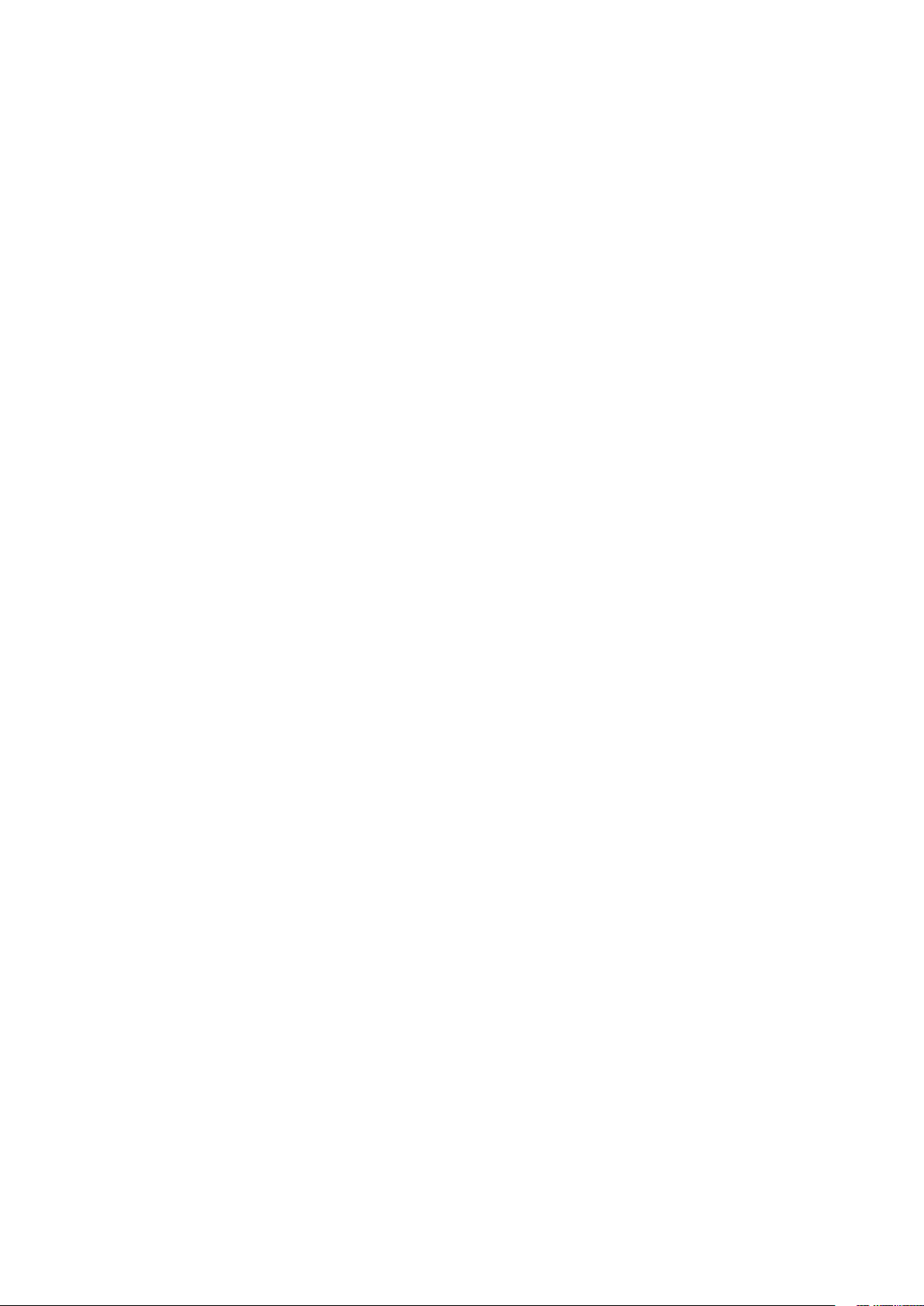
Bezpieczeństwo
Informacje kontaktowe związane z ochroną środowiska i BHP
Aby uzyskać więcej informacji dotyczących ochrony środowiska i BHP, związanych z tym produktem i
materiałami eksploatacyjnymi firmy Xerox
dla klientów:
Stany Zjednoczone: 1-800 828-6571
Kanada: 1-800 828-6571
Europa: +44 1707 353 434
Aby uzyskać więcej informacji dotyczących bezpiecznego użytkowania produktów w Stanach
Zjednoczonych, skorzystaj z witryny www.xerox.com/environment.
Aby uzyskać więcej informacji dotyczących bezpiecznego użytkowania produktów w Europie,
skorzystaj z witryny www.xerox.com/environment_europe.
®
, należy skorzystać z następujących numerów telefonów
Drukarka wielofunkcyjna WorkCentre 7220/7225 17
Przewodnik użytkownika

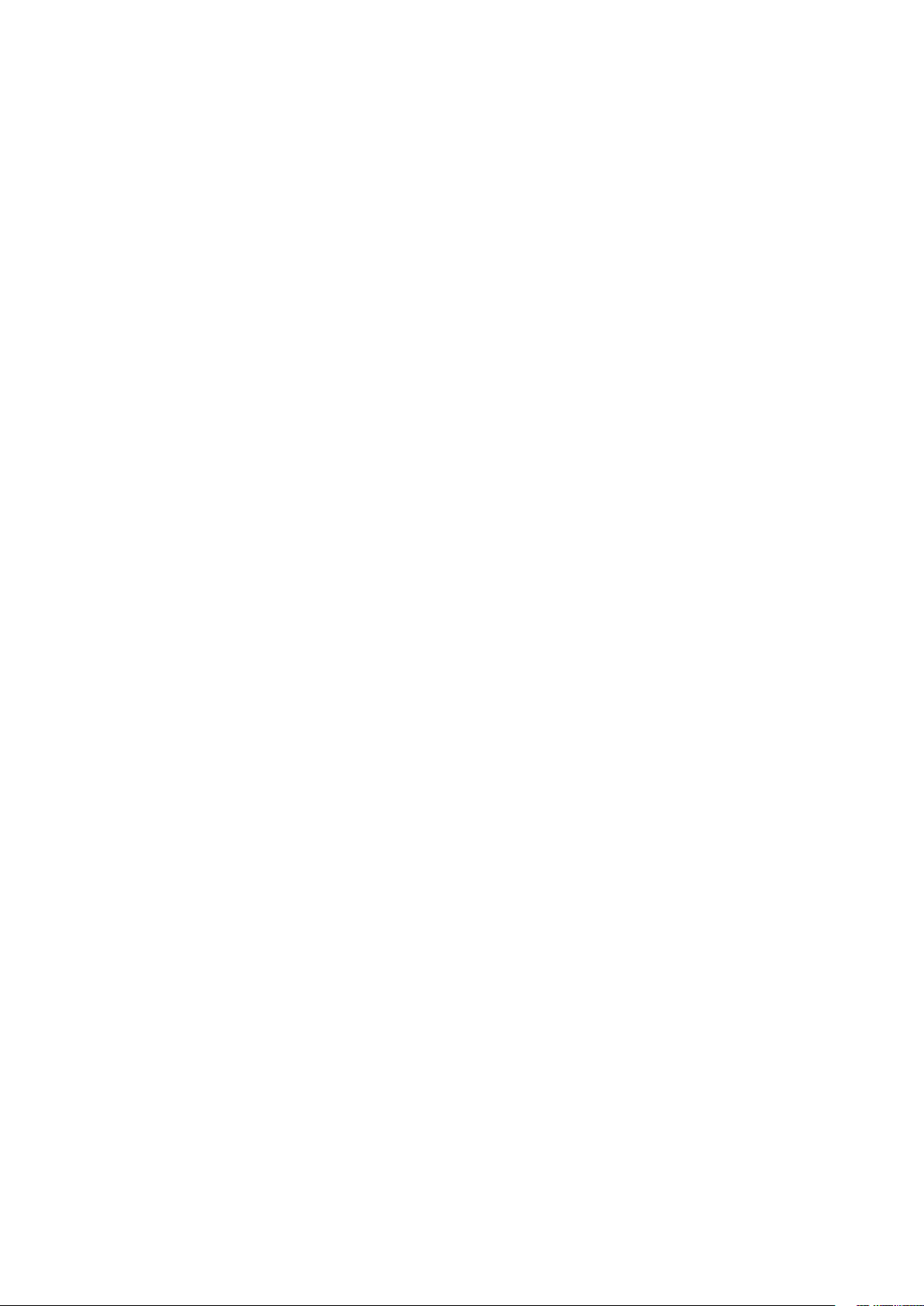
• Więcej informacji ............................................................................................................................................................. 33
2
Funkcje
Ten rozdział zawiera:
• Części drukarki ................................................................................................................................................................... 20
• Strony informacyjne ....................................................................................................................................................... 27
• Funkcje administracyjne ............................................................................................................................................... 28
Drukarka wielofunkcyjna WorkCentre 7220/7225 19
Przewodnik użytkownika

Funkcje
• Karta sieci bezprzewodowej ......................................................................................................................................... 26
Części drukarki
Ta sekcja zawiera:
• Widok przedniej części lewej strony .......................................................................................................................... 20
• Widok prawej tylnej strony ........................................................................................................................................... 21
• Połączenie telefoniczne i faksowe ............................................................................................................................. 22
• Elementy wewnętrzne .................................................................................................................................................... 22
• Podajnik dokumentów ................................................................................................................................................... 23
• Panel sterowania .............................................................................................................................................................. 23
• Zintegrowany finisher biurowy ................................................................................................................................... 25
• Biurowy finisher LX .......................................................................................................................................................... 26
Widok przedniej części lewej strony
20 Drukarka wielofunkcyjna WorkCentre 7220/7225
Przewodnik użytkownika
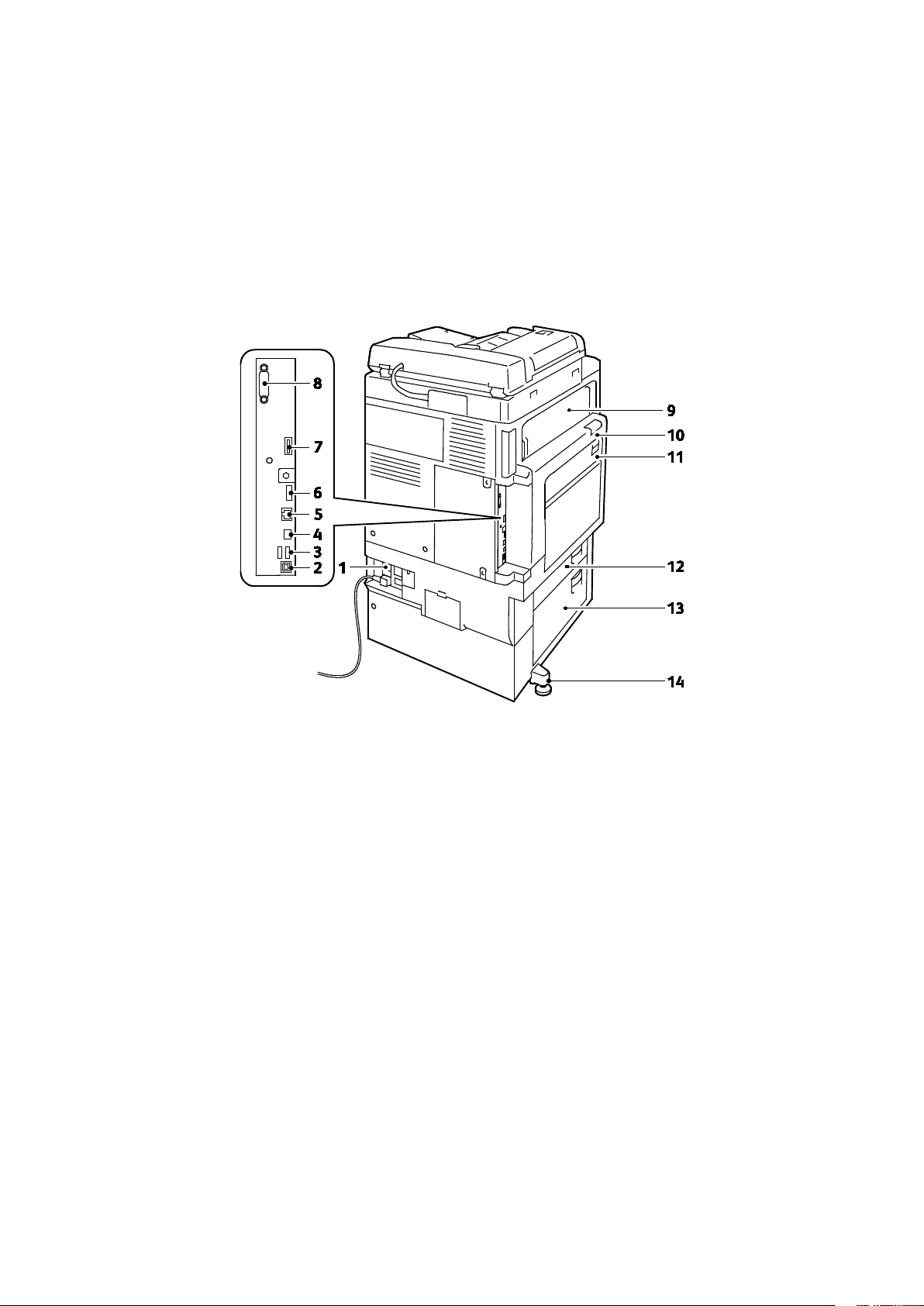
1. Taca 5 z przedłużeniem tacy
2. Uchwyt na pióro
3. Pióro
4. Pokrywa dokumentów
5. Szyba skanera
6. Panel sterowania
Widok prawej tylnej strony
Funkcje
7. Środkowa taca wyjściowa
8. Taca Wyjściowa
9. Pomocniczy włącznik zasilania
10. Przedni drzwi
11. Tace 1–4
12. Kółka z blokadą
1. Przycisk resetowania
2. Port USB, Typ B
3. Porty USB, Typ A
4. Dioda kontrolera
5. Złącze sieci Ethernet
6. Port danych, Usługa
7. Gniazdo karty rozszerzenia
8. Interfejs urządzenia zewnętrznego (opcjonalnie)
9. Drzwi E
10. Drzwi A
11. Drzwi D
12. Drzwi B
13. Drzwi C
14. Nóżka poziomująca
Drukarka wielofunkcyjna WorkCentre 7220/7225 21
Przewodnik użytkownika
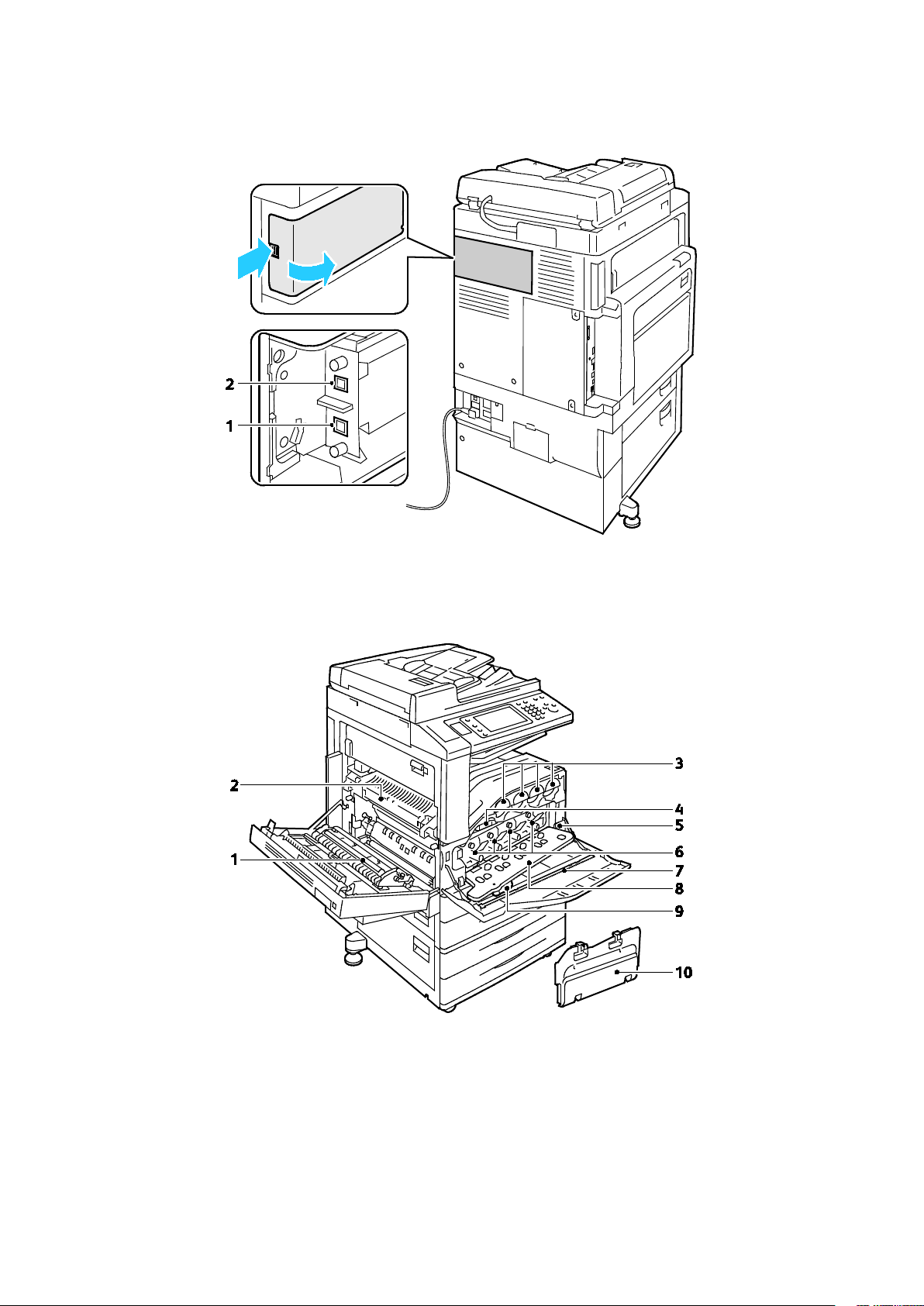
Funkcje
5. Główny włącznik zasilania
10. Pojemnik na odpady
Połączenie telefoniczne i faksowe
1. Linia 1 2. Linia 2
Elementy wewnętrzne
1. Druga rolka taśmy transferowej polaryzacji
2. Urządzenie utrwalające
3. Kasety z tonerem
4. Taśma transferowa
22 Drukarka wielofunkcyjna WorkCentre 7220/7225
Przewodnik użytkownika
6. Wkłady bębna
7. Pałeczka czyszcząca szybkę lasera
8. Pokrywa bębna
9. Dźwignia otwierająca pokrywę wkładu bębna

5. Prowadnice dla dokumentów
Podajnik dokumentów
Funkcje
1. Wskaźnik potwierdzenia
2. Górna pokrywa
3. Dźwignia otwierająca pokrywę wewnętrzną
4. Pokrywa wewnętrzna
6. Taca podajnika dokumentów
7. Taca wyjściowa dokumentów
8. Szyba CVT
9. Szyba skanera
Panel sterowania
Panel sterowania składa się z ekranu dotykowego, portu USB oraz przycisków funkcji dostępnych w
drukarce. Panel sterowania:
• Pokazuje bieżący stan pracy drukarki.
• Pozwala na kopiowanie, drukowanie, skanowanie i obsługę faksów.
• Zapewnia dostęp do stron informacyjnych.
• Wyświetla komunikaty odnośnie braku papieru, konieczności wymiany materiałów
eksploatacyjnych i zacięć papieru.
• Wyświetla ostrzeżenia i komunikaty o błędach.
• Pozwala podłączyć pamięć Flash USB do skanowania i drukowania dokumentów.
Drukarka wielofunkcyjna WorkCentre 7220/7225 23
Przewodnik użytkownika
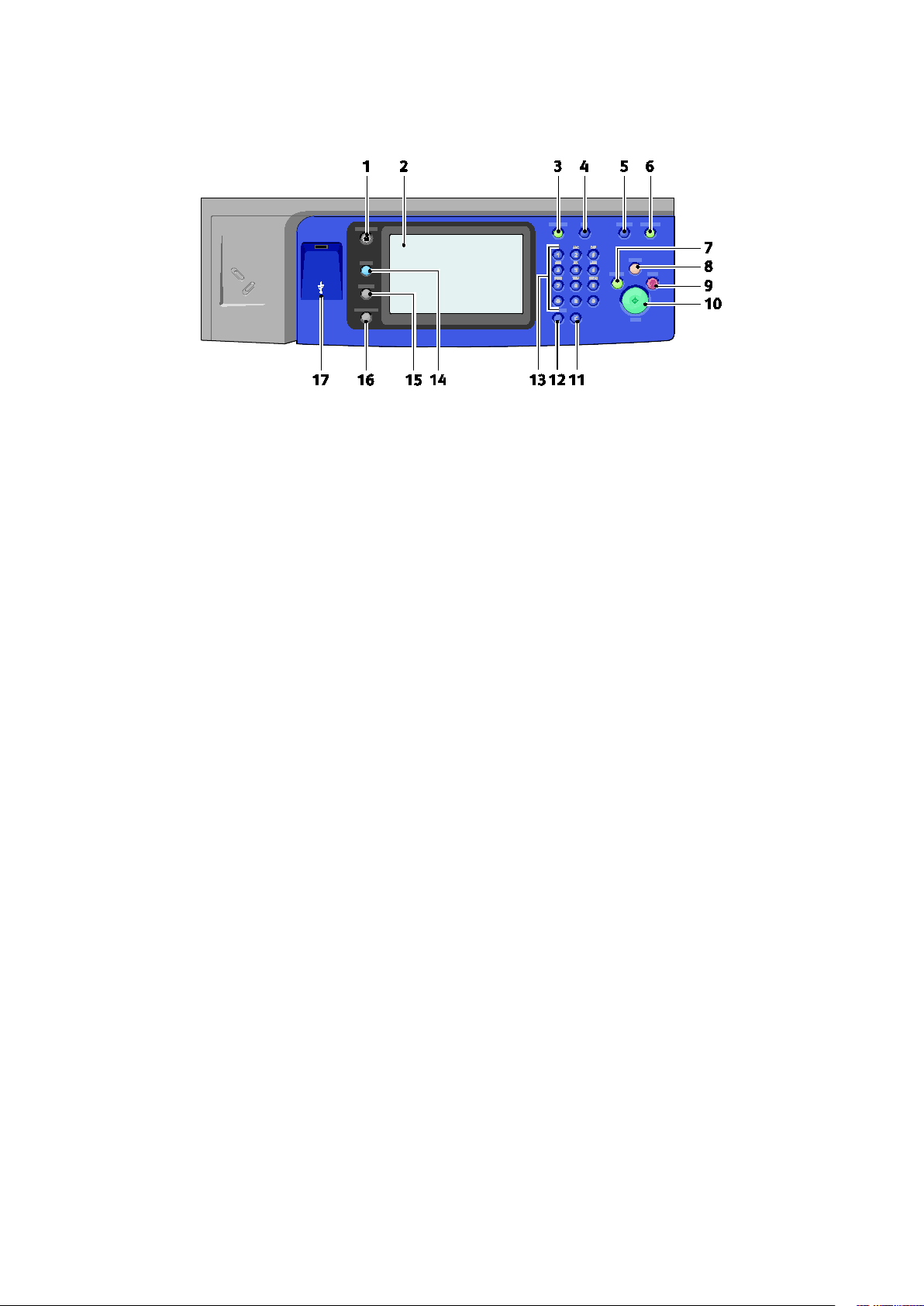
Funkcje
1. Services Home (Strona główna usług) dostęp z poziomu ekranu dotykowego do funkcji, tj.
kopiowanie, skanowanie, faksowanie.
2. Ekran dotykowy wyświetla informacje i zapewnia dostęp do funkcji drukarki.
3. Log In/Out (Logowanie/wylogowanie) dostęp do funkcji chronionych hasłem.
4. Help (Pomoc) informacje na temat aktualnie wybranej opcji na ekranie dotykowym.
5. Language (Język) zmienia język ekranu dotykowego i ustawienia klawiatury.
6. Energy Saver (Oszczędzanie energii) pozwala przechodzić w tryb oszczędzania energii.
7. Interrupt Print (Przerwanie drukowania) powoduje wstrzymanie bieżącej pracy, aby wykonać
pilniejsze zadanie drukowania, kopiowania lub faksowania.
8. Opcja Clear All (Wyczyść wszystko) powoduje wyczyszczenie poprzednich i zmienionych
ustawień dla bieżącej pozycji. Naciśnij dwukrotnie, aby przywrócić domyślne ustawienia dla
wszystkich funkcji i wyczyścić bieżące zeskanowane dane.
9. Stop chwilowo zatrzymuje bieżącą pracę. Aby anulować lub wznowić wykonywanie pracy,
postępuj zgodnie z instrukcjami na ekranie.
10. Start rozpoczyna wybraną pracę kopiowania, skanowania, faksowania czy drukowania (np.
Drukuj z USB).
11. C (clear) (C (usuń)) usuwa wartości numeryczne lub ostatnie cyfry, wprowadzone za pomocą
klawiszy alfanumerycznych.
12. Dial Pause (Pauza wybierania) wstawia pauzę w numerze telefonu podczas przesyłania faksu.
13. Klawiatura alfanumeryczna służy do wprowadzania danych alfanumerycznych.
14. Opcja Services (Usługi) powoduje przywrócenie ekranu aktywnej usługi z ekranu stanu pracy
lub stanu maszyny, lub ekranu usługi fabrycznej.
15. Job Status (Stan pracy) służy do wyświetlania listy aktywnych lub wykonanych zadań na
ekranie dotykowym.
16. Machine Status (Stan maszyny) służy do wyświetlania stanu drukarki na ekranie dotykowym.
17. Port USB pozwala podłączyć pamięć USB, aby zapisywać, skanować i drukować dokumenty.
24 Drukarka wielofunkcyjna WorkCentre 7220/7225
Przewodnik użytkownika
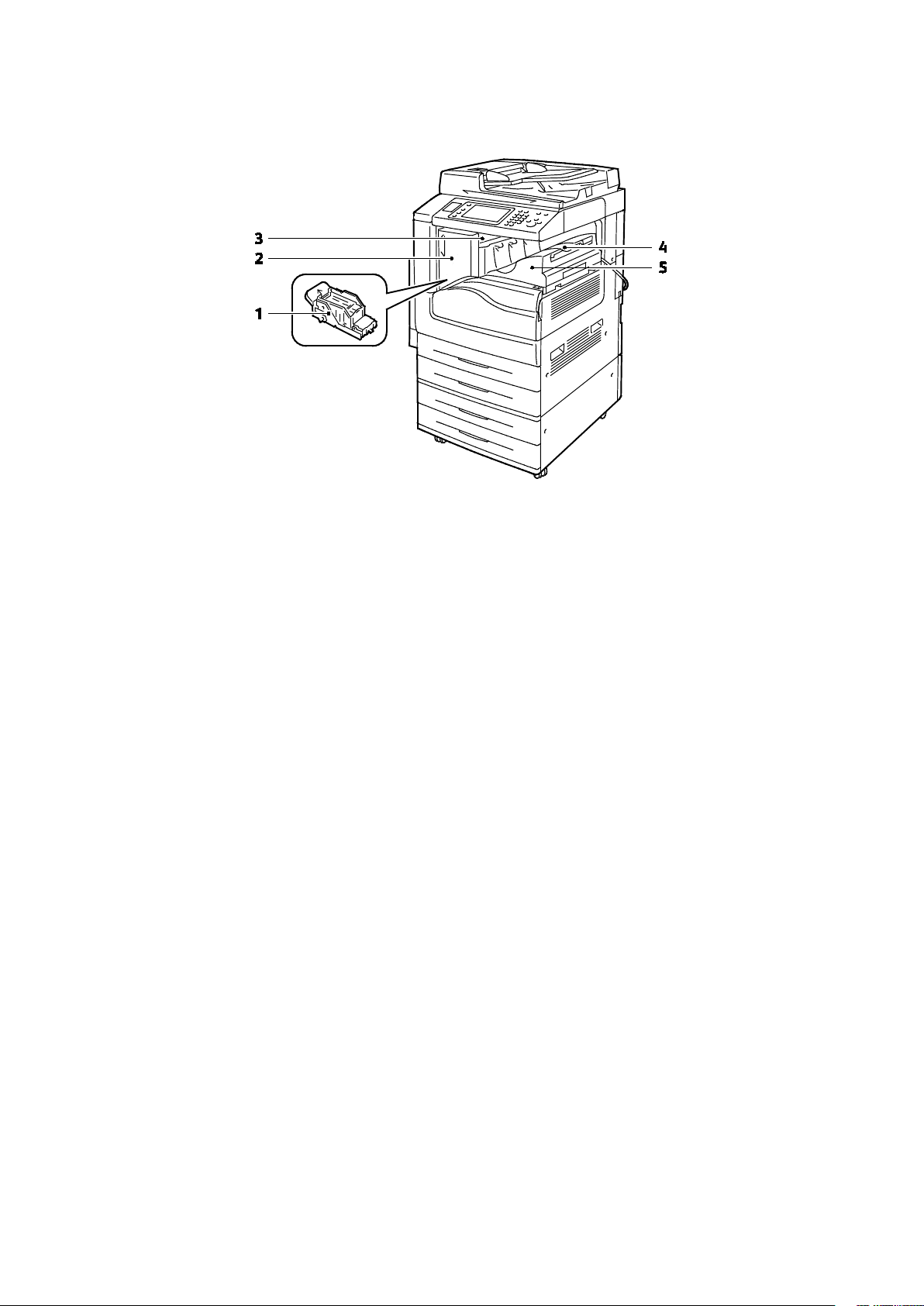
Zintegrowany finisher biurowy
1. Wkład zszywek
2. Przednie drzwiczki finishera
3. Górna pokrywa finishera
Funkcje
4. Taca środkowa
5. Zintegrowany finisher biurowy
Drukarka wielofunkcyjna WorkCentre 7220/7225 25
Przewodnik użytkownika

Funkcje
(opcjonalnie)
Biurowy finisher LX
1. Przednia pokrywa transportu
2. Pojemnik dziurkacza (opcjonalnie)
3. Moduł dziurkacza (opcjonalnie)
4. Taca środkowa
5. Mocowanie prawej tacy
6. Broszurownica (opcjonalnie)
7. Wewnętrzna pokrywa broszurownicy
8. Wkład zszywek w broszurownicy (opcjonalnie)
9. Górna pokrywa finishera
10. Taca prawa
11. Moduł łamarki (opcjonalnie)
12. Wkład zszywek
13. Przednia pokrywa finishera
14. Biurowy finisher LX
Karta sieci bezprzewodowej
Karta sieci bezprzewodowej to urządzenie USB, które umożliwia transfer danych pomiędzy drukarką a
lokalną siecią bezprzewodową (LAN). Karta sieci bezprzewodowej obsługuje popularne protokoły
zabezpieczeń sieci bezprzewodowych, np. WEP, WPA, WPA2 oraz kontrolę dostępu sieci w oparciu o
standardowy port 802.1X.
Karta sieci bezprzewodowej umożliwia wielu użytkownikom bezprzewodowej sieci LAN drukowanie i
skanowanie z drukarek Xerox
funkcje skanowania i faksowania w sieci.
®
. Karta sieci bezprzewodowej obsługuje także drukarki wyposażone w
26 Drukarka wielofunkcyjna WorkCentre 7220/7225
Przewodnik użytkownika
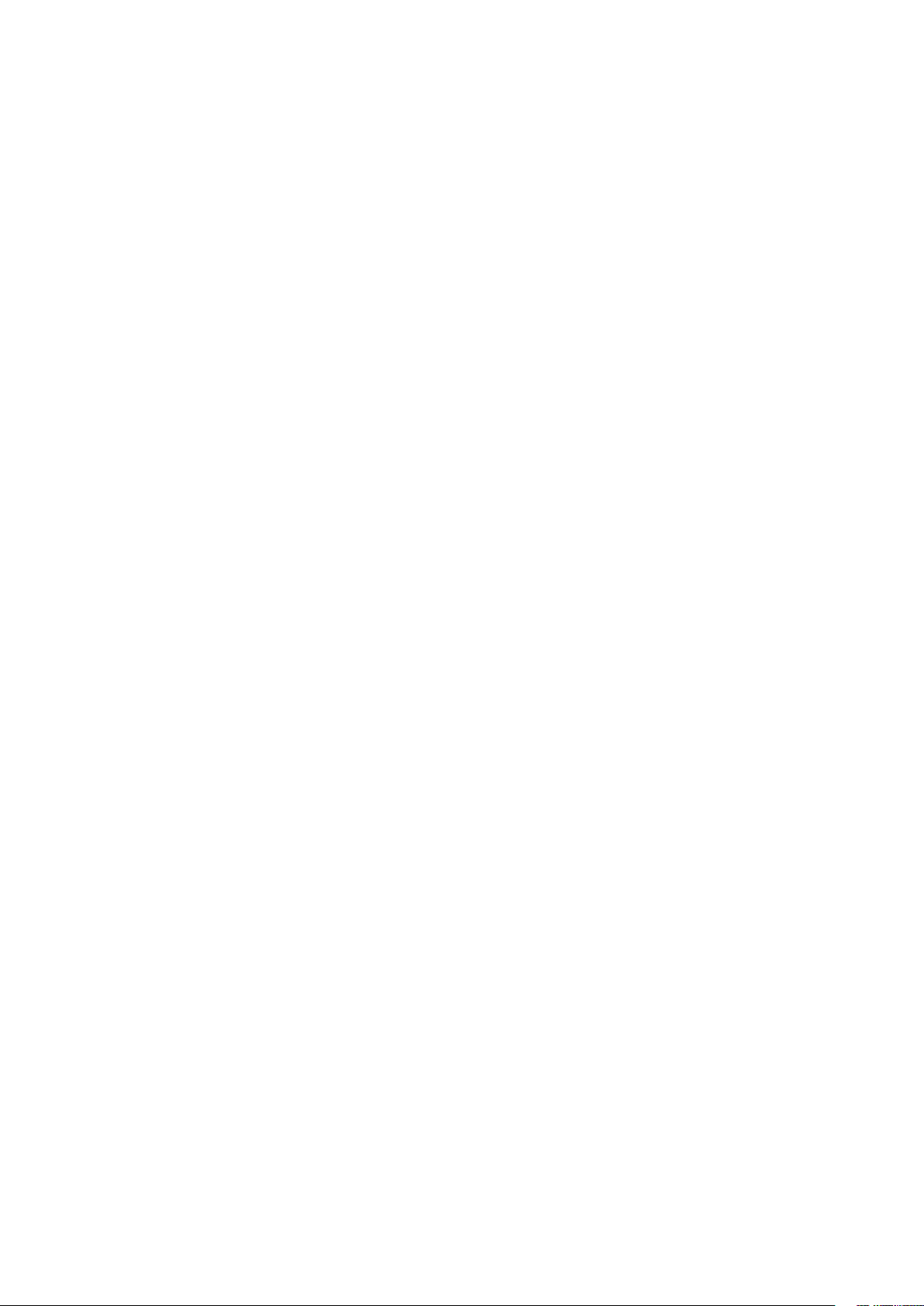
Funkcje
Strony informacyjne
Drukarka posiada zestaw stron informacyjnych zapisanych na wewnętrznym dysku twardym, które
można wydrukować. Na stronach informacyjnych znajdują się między innymi dane o czcionce,
konfiguracji czy przykładowe strony.
1. Na panelu sterowania drukarki naciśnij przycisk Machine Status (Stan maszyny).
2. W karcie Machine Information (Informacje o maszynie) wybierz opcję Information Pages
(Strony informacyjne), a następnie zaznacz żądaną stronę informacyjną.
3. Wciśnij przycisk Print (Drukuj).
Uwaga: Strony informacyjne można również drukować za pomocą CentreWare Internet Services.
Drukowanie raportu konfiguracji
1. Na panelu sterowania drukarki naciśnij przycisk Machine Status (Stan maszyny).
2. W karcie Informacje o urządzeniu wybierz opcję Information Pages (Strony informacyjne) >
Configuration Report (Raport konfiguracji) > Print (Drukowanie).
3. Po wydrukowaniu raportu wybierz opcję Close (Zamknij).
Drukarka wielofunkcyjna WorkCentre 7220/7225 27
Przewodnik użytkownika

Funkcje
• Dane rozliczenia i użytkowania ................................................................................................................................... 32
Funkcje administracyjne
Ta sekcja zawiera:
• Dostęp do drukarki .......................................................................................................................................................... 28
• CentreWare Internet Services ..................................................................................................................................... 30
• Znajdowanie adresu IP drukarki ................................................................................................................................. 31
• Automatyczne zbieranie danych ................................................................................................................................ 31
Aby dowiedzieć się więcej, przejdź do dokumentu System Administrator Guide (Podręcznik
administratora systemu), znajdującego się na stronie www.xerox.com/office/WC7220_WC7225docs.
Dostęp do drukarki
Aby upewnić się, że nieupoważnieni użytkownicy nie będą mieli dostępu do drukarki, administrator
systemu może skonfigurować funkcje identyfikacji i uwierzytelniania. Jeżeli administrator
skonfiguruje funkcje identyfikacji i uwierzytelniania, aby móc korzystać z niektórych lub wszystkich
funkcji drukarki może być wymagane zalogowanie. Jeżeli administrator skonfiguruje funkcję zliczania,
aby uzyskać dostęp do zliczanych funkcji, należy podać kod zliczania.
Identyfikacja
Identyfikacja to proces potwierdzania tożsamości. Gdy administrator systemu uruchamia funkcję
identyfikacji, drukarka porównuje podane przez użytkownika informacje z innym źródłem danych, na
przykład z katalogiem LDAP. Podawaną informacją może być nazwa użytkownika i hasło lub dane
zapisane na magnetycznej lub zbliżeniowej karcie identyfikacyjnej. Jeżeli informacje są ważne,
użytkownik zostaje zidentyfikowany.
Administrator systemu może ustawiać uprawnienia, które powodują, że podczas korzystania z funkcji
drukarki przez panel sterowania, w CentreWare Internet Services lub za pomocą sterownika druku,
wymagana jest identyfikacja.
Jeżeli administrator skonfiguruje identyfikację lokalną lub sieciową, użytkownik identyfikuje się
poprzez wpisanie swojej nazwy użytkownika i hasła na panelu sterowania lub w CentreWare Internet
Services. Jeżeli administrator skonfiguruje identyfikację poprzez czytnik kart, użytkownik identyfikuje
się poprzez przesunięcie karty magnetycznej lub karty zbliżeniowej w panelu sterowania i wpisanie
hasła.
Uwaga: Administrator systemu może zezwolić na wpisywanie nazwy użytkownika oraz hasła, gdy
podstawową metodą identyfikacji jest identyfikacja za pomocą karty Smart Card. Jeżeli
administrator skonfiguruje alternatywną metodę identyfikacji, a użytkownik zgubi kartę, nadal może
uzyskać dostęp do drukarki.
28 Drukarka wielofunkcyjna WorkCentre 7220/7225
Przewodnik użytkownika
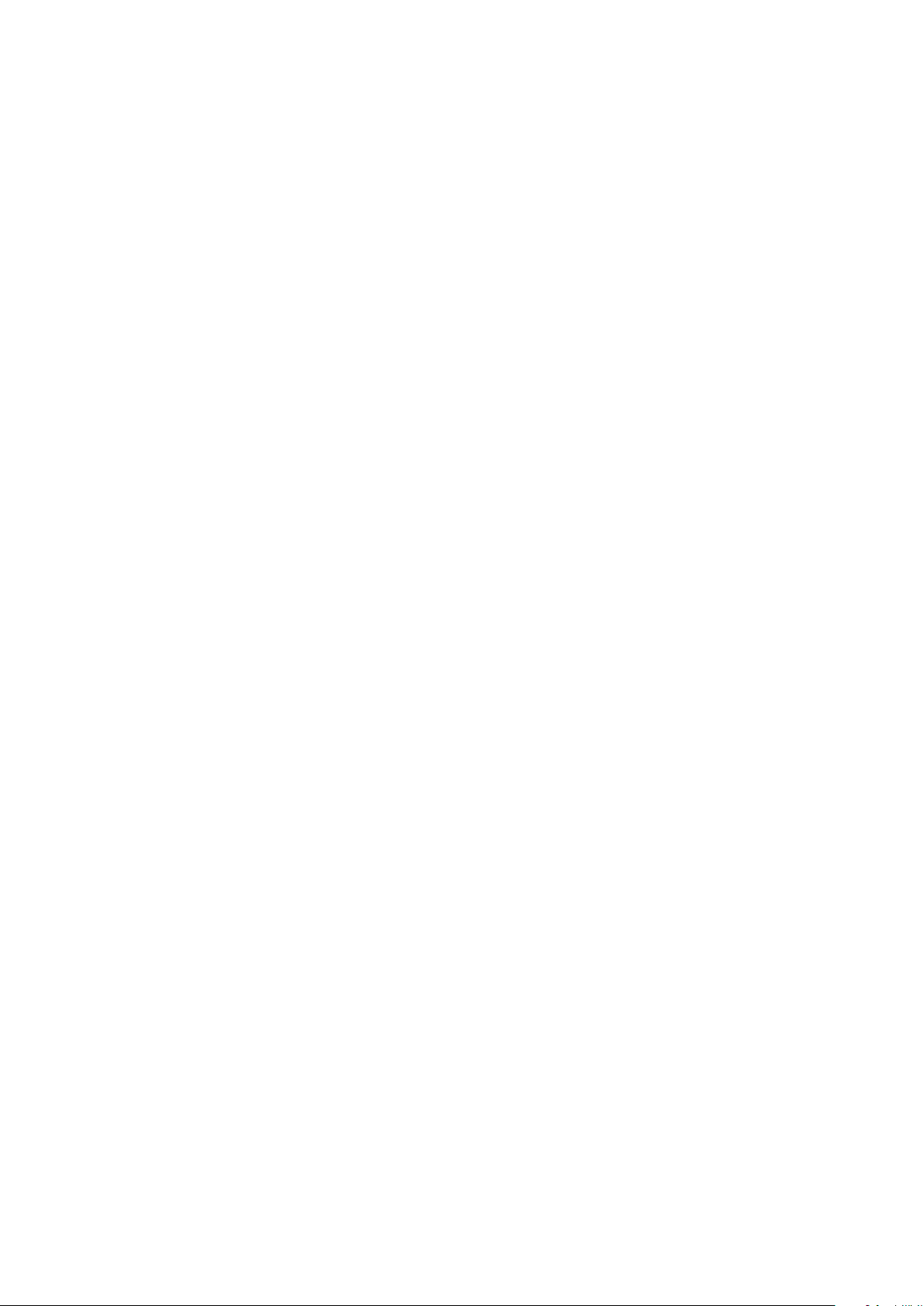
Funkcje
Uwierzytelnienie
Uwierzytelnianie to funkcja służąca do określania opcji, do których użytkownik ma dostęp oraz proces
zatwierdzania lub odrzucania dostępu. Administrator systemu może skonfigurować drukarkę tak, aby
umożliwić użytkownikowi dostęp do niej, ale ograniczyć dostęp do niektórych jej funkcji, narzędzi i
usług. Na przykład użytkownik może mieć dostęp do funkcji kopiowania, ale mieć ograniczony dostęp
do wykonywania kolorowych wydruków. Administrator systemu może również kontrolować dostęp
użytkownika do danych funkcji o określonych porach dnia. Na przykład administrator systemu może
ograniczyć grupie użytkowników dostęp do funkcji drukowania podczas szczytowych godzin pracy. W
przypadku próby drukowania metodą, na którą zostały nałożone ograniczenia lub w czasie, w którym
ograniczenie obowiązuje, praca nie zostanie wydrukowana. Zamiast tego zostanie wydrukowana
strona błędu, a zadanie zostanie wyświetlone na liście Stan Pracy z komunikatem o błędzie.
Miejsce przechowywania danych uwierzytelniania przez administratora systemu jest uzależniony od
typu uwierzytelnienia.
• Identyfikacja Lokalna to funkcja, w przypadku której dane logowania są zapisane w drukarce w
bazie danych o użytkownikach.
• Identyfikacja Sieciowa zapisuje dane logowania w zewnętrznej bazie danej, na przykład w
katalogu LDAP.
Administrator systemu ustawia uprawnienia uwierzytelniania. Aby ustawić lub edytować uprawnienia
użytkowników do dostępu do funkcji drukarki, należy zalogować się jako administrator.
Zliczanie
Funkcja Zliczanie monitoruje liczbę wykonanych wydruków, kopii, skanów oraz faksów oraz kto je
wykonuje.
Administrator systemu musi utworzyć konta użytkowników i uruchomić funkcję zliczania. Gdy funkcja
zliczania jest włączona, aby móc korzystać z drukarki, należy się najpierw zalogować. Aby móc
wydrukować dokumenty z komputera, należy również podać szczegóły swojego konta w sterowniku
drukarki. Administrator systemu może ustawiać limity, aby ograniczać łączną liczbę prac według typu,
jaki dany użytkownik może wykonywać. Administrator może także generować raporty
przedstawiające dane eksploatacyjne poszczególnych użytkowników oraz grup.
Aby dowiedzieć się więcej, przejdź do dokumentu System Administrator Guide (Podręcznik
administratora systemu), znajdującego się na stronie www.xerox.com/office/WC7220_WC7225docs.
Logowanie
Logowanie to proces podczas którego użytkownik umożliwia drukarce dokonanie identyfikacji
użytkownika. Gdy zostanie ustawiona funkcja identyfikacji, aby uzyskać dostęp do funkcji drukarki,
użytkownik musi się zalogować.
Drukarka wielofunkcyjna WorkCentre 7220/7225 29
Przewodnik użytkownika

Funkcje
Logowanie na panelu sterowania
1. Na panelu sterowania naciśnij opcję Logowanie/wylogowanie lub wybierz Gość.
2. Jeżeli administrator skonfigurował więcej niż jeden serwer identyfikacji, wybierz domenę,
dziedzinę lub drzewo.
a. Wybierz opcję Domena, Dziedzina lub Drzewo
b. Wybierz z listy domenę, dziedzinę lub drzewo.
c. Naciśnij przycisk Save (Zapisz).
3. Wpisz nazwę użytkownika, a następnie wybierz przycisk Dalej.
4. Wpisz hasło i dotknij opcji Done (Wykonane).
Logowanie do CentreWare Internet Services
1. Otwórz przeglądarkę internetową, wpisz adres IP drukarki w polu adresu, następnie wciśnij Enter
lub Return.
Uwaga: Jeśli nie znasz adresu IP drukarki, przejdź do części Ustalanie adresu IP drukarki na stronie
31.
2. U góry strony, obok ikony zamka i klucza kliknij Logowanie.
3. Wpisz Identyfikator użytkownika w odpowiednim polu.
4. Wpisz hasło w odpowiednim polu.
5. Kliknij pozycję Login (Logowanie).
Hasło administratora
Hasło administratora wymagane jest w przypadku dostępu do zablokowanych ustawień w usługach
CentreWare Internet Services lub na panelu sterowania. Większość modeli drukarek ma domyślną
konfigurację, w której dostęp do niektórych ustawień jest ograniczony. Dostęp jest ograniczony do
ustawień na karcie Properties (Właściwości) w CentreWare Internet Services oraz do ustawień na
karcie Narzędzia panelu sterowania.
Zaloguj się jako administrator systemu w panelu sterowania.
1. Na panelu sterowania naciśnij Log In/Out (Zaloguj/Wyloguj).
2. Wpisz admin, a następnie dotknij opcji Next (Dalej).
3. Wpisz hasło i dotknij opcji Done (Wykonane).
Uwaga: Nazwa użytkownika administratora systemu to admin, a domyślne hasło to 1111.
CentreWare Internet Services
CentreWare Internet Services to oprogramowanie do konfiguracji i zarządzania, instalowane na
serwerze sieci Web wbudowanym w drukarkę. Zestaw narzędzi pozwala na korzystanie z drukarki przy
użyciu przeglądarki internetowej.
CentreWare Internet Services wymaga:
• Połączenia TCP/IP między drukarką a siecią (w środowiskach Windows, Macintosh, UNIX lub
Linux).
30 Drukarka wielofunkcyjna WorkCentre 7220/7225
Przewodnik użytkownika

Funkcje
• W drukarce musi być włączony protokół TCP/IP oraz HTTP.
• Komputera podłączonego do sieci i przeglądarki internetowej z obsługą języka JavaScript.
Aby uzyskać szczegółowe informacje, przejdź do menu Help (Pomoc) (CentreWare Internet Services)
lub dokumentu System Administrator Guide (Podręcznik administratora systemu).
Dostęp do CentreWare Internet Services
Otwórz przeglądarkę internetową, wpisz adres IP drukarki w polu adresu, następnie wciśnij Enter lub
Return.
Znajdowanie adresu IP drukarki
Możliwy jest pogląd adresu IP drukarki z panelu sterowania lub z raportu konfiguracji. W raporcie
konfiguracji informacje o adresie IP znajdują się w sekcji Protokoły łączności.
Aby zobaczyć adres IP w panelu sterowania drukarki:
1. Na panelu sterowania drukarki naciśnij przycisk Machine Status (Stan maszyny).
2. Dotknij karty Machine Information (Informacje o maszynie).
• Jeśli administrator systemu skonfigurował opcję Display Network Settings (Wyświetl
ustawienia sieci) tak, aby pokazywała adres IP, zostanie on wyświetlony na panelu
centralnym.
• Jeśli adres IP nie jest wyświetlany, wydrukuj Raport konfiguracji lub skontaktuj się z danym
administratorem systemu.
Drukowanie raportu konfiguracji:
1. Na panelu sterowania drukarki naciśnij przycisk Machine Status (Stan maszyny).
2. W karcie Informacje o urządzeniu wybierz opcję Information Pages (Strony informacyjne) >
Configuration Report (Raport konfiguracji) > Print (Drukowanie).
3. Po wydrukowaniu raportu wybierz opcję Close (Zamknij).
Automatyczne zbieranie danych
Ta drukarka automatycznie zbiera i przesyła dane do bezpiecznej lokalizacji zdalnej. Xerox lub
wyznaczony usługodawca wykorzystuje te dane do obsługiwania i serwisowania drukarki lub
wystawiania rachunków, uzupełniania materiałów eksploatacyjnych lub wprowadzania usprawnień w
produkcie. Automatycznie transmitowane dane mogą obejmować informacje o rejestracji produktu,
odczyty mierników, poziom materiałów eksploatacyjnych, konfiguracji drukarki i ustawieniach, wersji
oprogramowania i danych problemu lub kodu błędu. Xerox nie odczytuje, przegląda ani nie pobiera
treści dokumentów zapisanych lub przesyłanych przez drukarkę bądź inne systemy zarządzania
informacjami użytkownika.
Aby wyłączyć automatyczne zbieranie danych:
Na stronie powitalnej oprogramowania CentreWare Internet Services kliknij łącze w uwadze
dotyczącej zautomatyzowanych usług.
Drukarka wielofunkcyjna WorkCentre 7220/7225 31
Przewodnik użytkownika
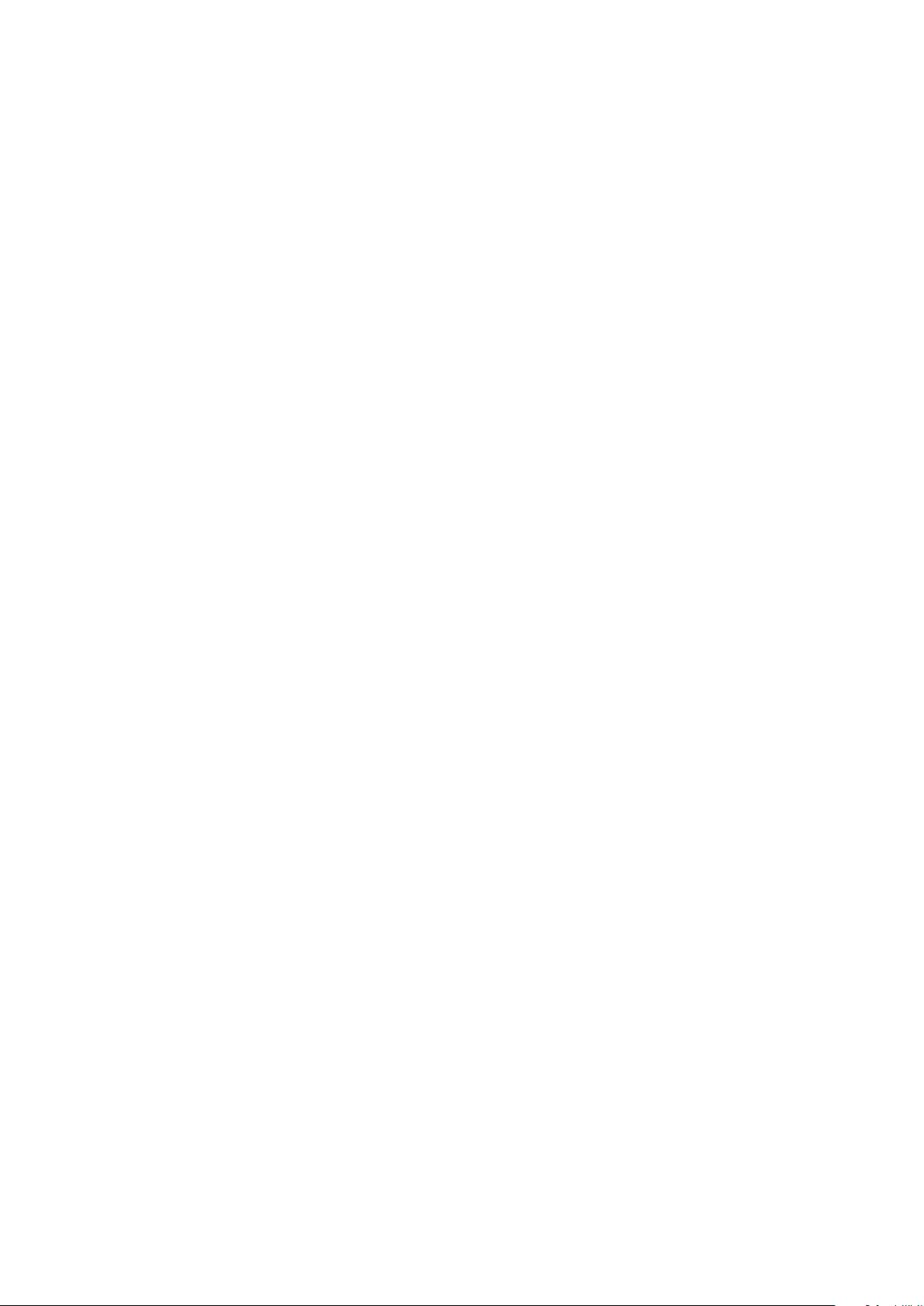
Funkcje
Dane rozliczenia i użytkowania
Dane rozliczenia i użytkowania drukarki widnieją na ekranie rozliczenia. Przedstawione liczniki kopii
służą do zliczania.
Aby uzyskać szczegółowe informacje, przejdź do rozdziału Dane rozliczenia i użytkowania na stronie 186.
32 Drukarka wielofunkcyjna WorkCentre 7220/7225
Przewodnik użytkownika

Więcej informacji
Więcej informacji dotyczących drukarki zamieszczono w następujących źródłach:
Materiał Lokalizacja
Instrukcja instalacji W komplecie z drukarką.
Inna dokumentacja drukarki www.xerox.com/office/WC7220_WC7225docs
Funkcje
Recommended Media List (Lista zalecanych
nośników)
Informacje pomocy technicznej o drukarce, w tym
dotyczące pomocy technicznej online, Online Support
Assistant (Asystent pomocy online) oraz pobierania
sterowników.
Informacje dotyczące menu lub komunikatów o
błędach
Strony informacyjne Wydrukuj z panelu sterowania lub z usług CentreWare
Dokumentacja CentreWare Internet Services W usługach CentreWare Internet Services kliknij Help
Zamawianie materiałów eksploatacyjnych dla
drukarki
Źródło zawierające narzędzia i informacje, takie jak
samouczki interakcyjne, szablony drukowania,
pomocne wskazówki i niestandardowe funkcje,
zgodne z wymaganiami indywidualnych
użytkowników.
Lokalna sprzedaż i centrum pomocy www.xerox.com/office/worldcontacts
Rejestracja drukarki www.xerox.com/office/register
Sklep bezpośredni Xerox® online www.direct.xerox.com/
Stany Zjednoczone: www.xerox.com/paper
Unia Europejska: www.xerox.com/europaper
www.xerox.com/office/WC7220_WC7225support
Naciśnij przycisk Pomoc (?) na panelu sterowania.
Internet Services, kliknij Status (Stan) > Information
Pages (Strony informacyjne).
(Pomoc).
www.xerox.com/office/WC7220_WC7225supplies
www.xerox.com/office/businessresourcecenter
Centrum informacyjne
Jeśli podczas instalacji lub po jej zakończeniu potrzebujesz pomocy, odwiedź stronę internetową
®
Xerox
Jeżeli potrzebujesz dalszej pomocy, skontaktuj się z Centrum informacyjnym Xerox
Zjednoczonych i Kanadzie pod numerem 1-800-835-6100.
Jeśli podczas instalacji na ekranie pojawił się numer telefonu miejscowego przedstawiciela firmy
Xerox, zapisz go w tym miejscu.
Drukarka wielofunkcyjna WorkCentre 7220/7225 33
Przewodnik użytkownika
, gdzie uzyskasz pomoc techniczną: www.xerox.com/office/worldcontacts.
#_________________________________
®
w Stanach
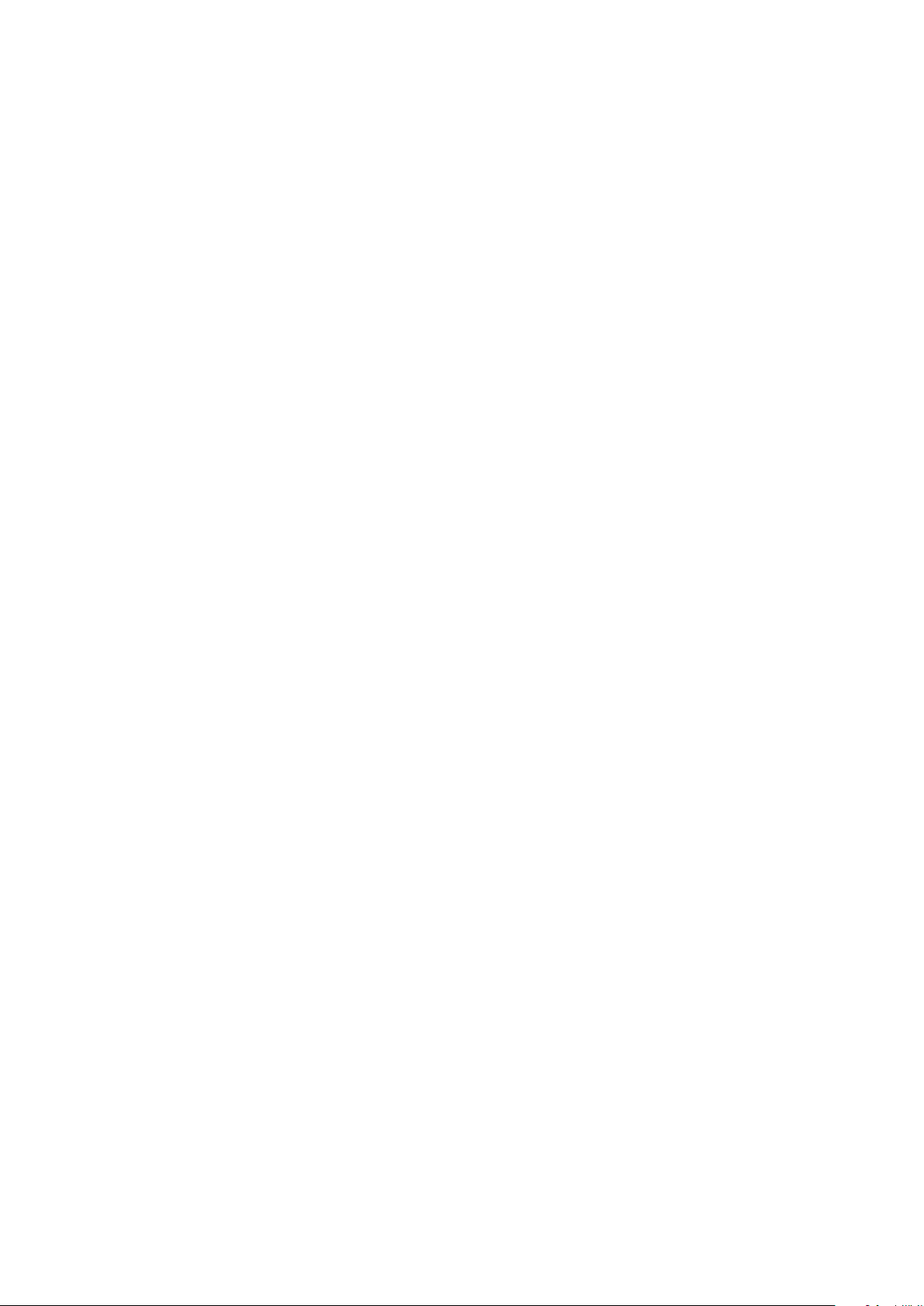
Funkcje
Jeśli potrzebujesz dodatkowej pomocy przy obsłudze drukarki:
1. Poszukaj informacji w tym podręczniku.
2. Skontaktuj się z administratorem systemu.
®
3. Odwiedź naszą stronę internetową Xerox
: www.xerox.com/office/WC7220_WC7225support.
Aby móc udzielić pomocy Centrum informacyjne potrzebuje następujących informacji:
• Rodzaj problemu.
• Numer seryjny drukarki.
• Kod usterki.
• Nazwa i lokalizacja twojej firmy.
Umiejscowienie numeru seryjnego
Aby skontaktować się z firmą Xerox w celu uzyskania pomocy, należy znać numer seryjny drukarki.
Numer seryjny znajduje się za drzwiami A, w kierunku tyłu drukarki na metalowej płytce.
Aby wyświetlić numer seryjny na panelu sterowania drukarki, naciśnij przycisk Machine Status (Stan
maszyny), a następnie dotknij karty Machine Information (Informacje o maszynie).
34 Drukarka wielofunkcyjna WorkCentre 7220/7225
Przewodnik użytkownika

• Instalowanie oprogramowania .................................................................................................................................. 42
www.xerox.com/office/WC7220_WC7225docs.
3
Instalacja i kon
figuracja
Ten rozdział zawiera:
• Przegląd instalacji i konfiguracji ................................................................................................................................. 36
• Modyfikowanie ustawień ogólnych .......................................................................................................................... 40
Patrz również:
Instrukcja instalacji jest w zestawie z twoją drukarką.
System Administrator Guide (Podręcznik administratora systemu) znajduje się na stronie
Drukarka wielofunkcyjna WorkCentre 7220/7225 35
Przewodnik użytkownika

Instalacja i konfiguracja
Przegląd instalacji i konfiguracji
Przed rozpoczęciem drukowania sprawdź, czy komputer i drukarka są włączone i podłączone.
Skonfiguruj ustawienia początkowe drukarki, a następnie zainstaluj oprogramowanie sterownika oraz
narzędzia dodatkowe na komputerze.
Drukarkę można podłączyć bezpośrednio do komputera za pomocą kabla USB lub poprzez sieć za
pomocą kabla Ethernet lub złącza bezprzewodowego. Wymagania sprzętu i okablowania mogą być
różne, w zależności od sposobu połączenia. Routery, koncentratory, przełączniki sieciowe, modemy,
kable Ethernet i USB nie są dołączone do drukarki i należy je kupić oddzielnie. Firma Xerox zaleca
połączenie Ethernet, ponieważ przeważnie jest szybsze od połączenia USB i umożliwia dostęp do
CentreWare Internet Services. Zapewnia również dostęp do poczty elektronicznej, skanowania obiegu
dokumentów oraz usług serwera faksu.
Aby dowiedzieć się więcej na temat konfiguracji drukarki, przejdź do dokumentu System
Administrator Guide (Podręcznik administratora systemu), znajdującego się na stronie
www.xerox.com/office/WC7220_WC7225docs.
Fizyczne podłączanie drukarki do sieci
Aby podłączyć drukarkę do sieci, użyj kabla sieciowego kategorii 5 lub lepszego. Sieć Ethernet jest
wykorzystywana przez co najmniej jeden komputer, obsługuje wiele drukarek i systemów
jednocześnie. Połączenie ethernetowe umożliwia bezpośredni dostęp do ustawień drukarki za
pośrednictwem oprogramowania CentreWare Internet Services.
Aby podłączyć drukarkę:
1. Podłącz przewód zasilający do drukarki i włóż go do gniazdka elektrycznego.
2. Podłącz jeden koniec kabla sieci Ethernet (kategorii 5 lub lepszej) do odpowiedniego portu z tyłu
drukarki. Podłącz drugi koniec kabla sieci Ethernet do prawidłowo skonfigurowanego portu
sieciowego koncentratora lub routera.
3. Włącz drukarkę.
Uwaga: Aby dowiedzieć się więcej na temat konfiguracji ustawień sieci bezprzewodowej, zapoznaj
się z dokumentem System Administrator Guide (Podręcznik administratora systemu), znajdującym
się na stronie www.xerox.com/office/WC7220_WC7225docs.
Podłączanie do linii telefonicznej
1. Upewnij się, że drukarka jest wyłączona.
2. Podłącz standardowy przewód telefoniczny typu RJ11 oznaczony według amerykańskiego
systemu określania grubości kabla (American Wire Gauge, AWG) numerem 26 lub grubszy do
gniazda linii, znajdującego się z tyłu drukarki.
3. Podłącz drugi koniec kabla RJ11 do gniazdka telefonicznego.
4. Włącz opcje faksu i dokonaj ich konfiguracji.
by dowiedzieć się więcej, przejdź do części Wybór opcji faksu na stronie 150, Wybór opcji serwera
faksów na stronie 159 lub Wybór opcji faksu internetowego na stronie 164.
36 Drukarka wielofunkcyjna WorkCentre 7220/7225
Przewodnik użytkownika

Instalacja i konfiguracja
dysku twardego, wyłącz najpierw dodatkowy przełącznik zasilania. Odczekaj 10 sekund
Włączanie i wyłączanie drukarki
Ta drukarka jest wyposażona w dwa przełączniki zasilania. Główny przełącznik zasilania, znajdujący
się za przednimi drzwiami, steruje głównym zasilaniem drukarki. Dodatkowy przełącznik zasilania na
górnej części drukarki steruje zasilaniem elementów elektronicznych drukarki, a jego wyłączenie
rozpoczyna proces wyłączania drukarki kontrolowany przez oprogramowanie. Preferowaną metodą
włączania i wyłączania drukarki jest używanie dodatkowego przełącznika zasilania. Aby uruchomić
drukarkę włącz obydwa przełączniki zasilania. Najpierw włącz główny przełącznik zasilania, a
następnie dodatkowy przełącznik zasilania.
PRZESTROGI:
• Aby zapobiec nieprawidłowemu działaniu drukarki lub uszkodzeniu wewnętrznego
po tym, jak ekran dotykowy zostanie przyciemniony, a następnie wyłącz główny
przełącznik zasilania.
• Nie należy podłączać ani odłączać przewodu zasilającego, gdy przełącznik zasilania jest
Włączanie drukarki:
1. Otwórz przednie drzwiczki.
w położeniu włączenia.
2. Włączanie głównego przełącznika zasilania.
Drukarka wielofunkcyjna WorkCentre 7220/7225 37
Przewodnik użytkownika

Instalacja i konfiguracja
3. Zamknij przednie drzwi.
4. Włączanie dodatkowego przełącznika zasilania.
Uwaga: Jeśli został zainstalowany opcjonalny finisher biurowy LX, dodatkowy przełącznik
zasilania znajduje się za przezroczystymi, plastikowymi drzwiczkami.
Pomocniczy włącznik zasilania Dodatkowy przełącznik zasilania z finisherem biurowym LX
Przed podłączeniem jakiegokolwiek przewodu lub przeniesieniem drukarki należy wyłączyć oba
przełączniki zasilania.
Wyłączanie drukarki:
1. Upewnij się, że nie ma zadań oczekujących w kolejce.
2. Wyłącz dodatkowy przełącznik zasilania, a następnie, zanim rozpoczniesz obsługę, odczekaj 10
sekund po przyciemnieniu ekranu dotykowego.
Uwaga: Jeśli został zainstalowany opcjonalny finisher biurowy LX, dodatkowy przełącznik
zasilania znajduje się za przezroczystymi, plastikowymi drzwiczkami.
3. Otwórz przednie drzwiczki.
4. Włącz główny przełącznik zasilania.
5. Zamknij przednie drzwi.
Początkowa konfiguracja drukarki
Przed instalacją oprogramowania upewnij się, że w drukarka została skonfigurowana. Konfiguracja
pozwala m.in. na włączenie funkcji dodatkowych i przydzielenie adresu IP dla połączenia z siecią
Ethernet. Jeśli drukarka nie była wcześniej włączana i konfigurowana, przejdź do dokumentu System
Administrator Guide (Podręcznik administratora systemu), znajdującego się na stronie
www.xerox.com/office/WC7220_WC7225docs.
38 Drukarka wielofunkcyjna WorkCentre 7220/7225
Przewodnik użytkownika

Instalacja i konfiguracja
Pokrywka USB
Aby uniemożliwić użytkownikom dostęp do portu USB na przedzie drukarki, należy zainstalować
pokrywkę USB. Uniemożliwia ona fizyczny dostęp do portu USB, natomiast port jest nadal aktywny.
Aby uzyskać szczegółowe informacje dotyczące włączania i wyłączania portów USB, zapoznaj się z
dokumentem System Administrator Guide (Podręcznik administratora systemu), znajdującym się na
stronie www.xerox.com/office/WC7220_WC7225docs.
Pokrywka USB i instrukcje instalacji znajdują się w schowku w tacy 1.
Optymalizacja pracy drukarki
Na pracę drukarki wpływ mają różne czynniki, takie jak temperatura, wilgotność, ciśnienie powietrza
oraz właściwości chemiczne papieru i powłok. Zadaniem drukarki jest utworzenie na papierze
elektrostatycznego obrazu, co jest uzależnione od zdolności powietrza do zatrzymywania i
przekazywania ładunków elektrycznych. Papier i powłoki muszą zatrzymywać ładunki elektryczne w
miejscach, w których ma przylegać toner.
Aby zoptymalizować pracę drukarki:
1. Na panelu sterowania drukarki naciśnij przycisk Machine Status (Stan maszyny), a następnie
dotknij karty Tools (Narzędzia).
2. Dotknij opcji Troubleshooting (Rozwiązywanie problemów) > Calibration (Kalibracja) > Print
Calibration (Kalibracja drukowania) > Next (Dalej).
3. Postępuj zgodnie z instrukcjami wyświetlanymi na ekranie, aby rozpocząć procedurę kalibracji
drukowania.
Drukarka wielofunkcyjna WorkCentre 7220/7225 39
Przewodnik użytkownika
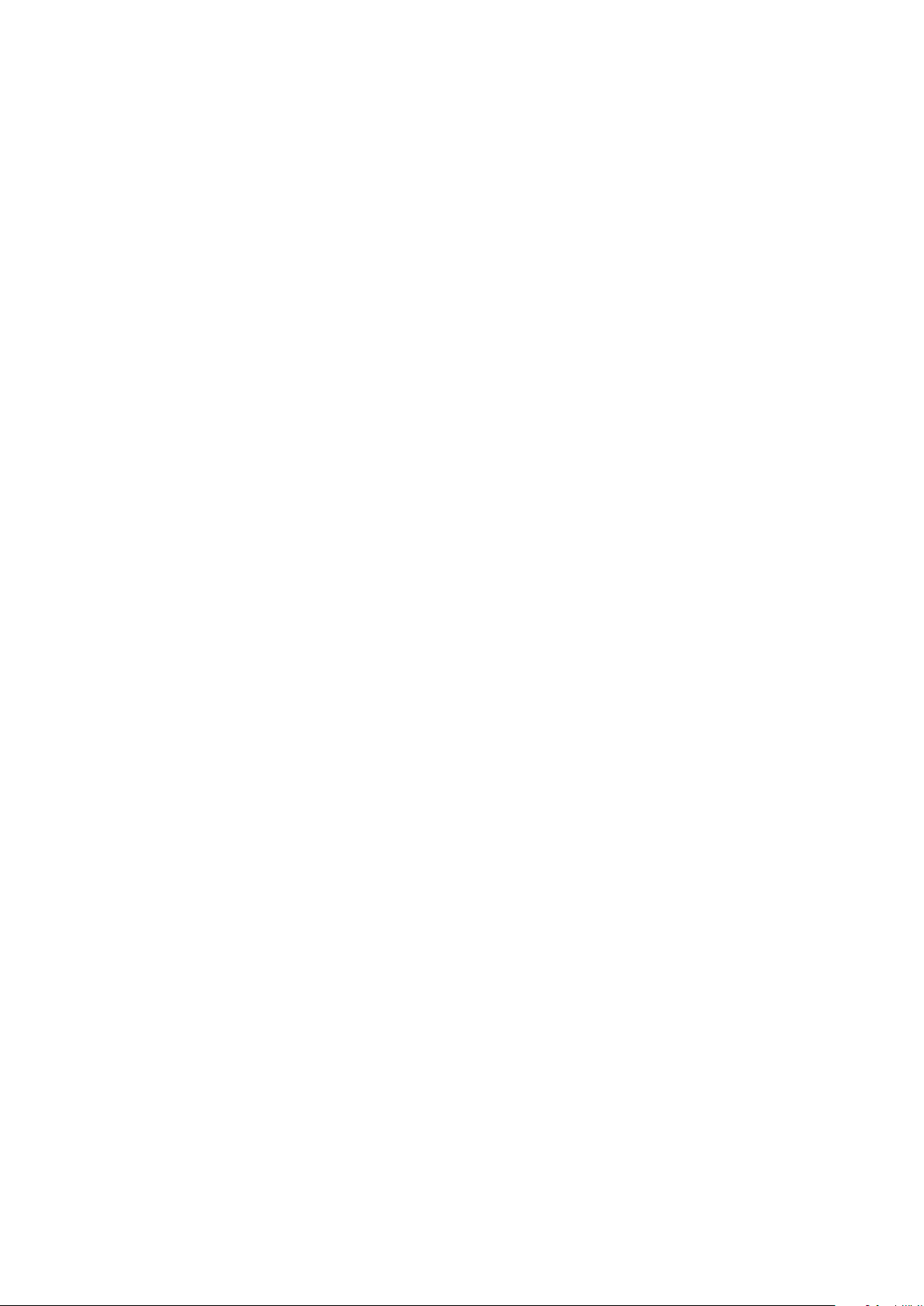
Instalacja i konfiguracja
Modyfikowanie ustawień ogólnych
Możliwa jest modyfikacja ustawień drukarki, takich jak język, data i czas, jednostki miary, jasność
wyświetlacza oraz strona początkowa przy pomocy panelu sterowania.
1. Na panelu sterowania drukarki naciśnij przycisk Machine Status (Stan maszyny), a następnie
dotknij karty Tools (Narzędzia).
2. Naciśnij Ustawienia Urządzenia > Ogólne, a następnie naciśnij ustawienie, które chcesz
zmienić:
• Opcja Tryb energooszczędny określa, kiedy drukarka przełącza się w tryb oszczędzania
energii.
• Opcja Date and Time (Data/godz.) umożliwia ustawienia strefy czasowej, daty, czasu, oraz
formatu wyświetlania.
• Opcja Language/Keyboard (Język/Klawiatura) umożliwia ustawienie języka i układu
klawiatury.
• Specjalny przycisk klawiatury umożliwia przypisywanie tekstu do przycisku specjalnego na
wirtualnej klawiaturze.
Uwaga: Jest to lista niepełna. Jeśli funkcja nie jest wyświetlana, skontaktuj się z administratorem
systemu lub zaloguj jako administrator systemu. Szczegółowe informacje można uzyskać w
sekcji Logowanie jako administrator systemu w panelu sterowania na stronie 30.
3. Naciśnij przycisk Save (Zapisz).
Ustawianie trybu energooszczędnego
Możesz ustawić czas, jaki drukarka spędza w trybie gotowości, zanim przejdzie na niższy poziom
zużycia prądu.
Aby skonfigurować ustawienia trybu energooszczędnego:
1. Na panelu sterowania drukarki naciśnij przycisk Machine Status (Stan maszyny), a następnie
dotknij karty Tools (Narzędzia).
2. Wybierz opcję Device Settings (Ustawienia urządzenia) > General (Ogólne) > Energy Saver
(Oszczędzanie energii).
Uwaga: Jeśli funkcja nie jest wyświetlana, skontaktuj się z administratorem systemu.
Szczegółowe informacje można uzyskać w sekcji Logowanie jako administrator systemu w
panelu sterowania na stronie 30.
3. Aby w opcji From Standby Mode to Energy Saver Mode (Z trybu postoju do trybu niskiego
zużycia energii) ustawić czas w minutach, dotknij przycisków strzałek. Tryb postoju zużywa mniej
energii, ale jest szybciej uruchamiany niż tryb energooszczędny.
4. Aby w opcji From Energy Saver Mode to Sleep Mode (Z trybu niskiego zużycia energii do trybu
energooszczędnego) ustawić czas w minutach, dotknij przycisków strzałek. Tryb energooszczędny
zużywa więcej energii, ale jest szybciej uruchamiany niż tryb postoju.
5. Naciśnij przycisk Save (Zapisz).
40 Drukarka wielofunkcyjna WorkCentre 7220/7225
Przewodnik użytkownika

Instalacja i konfiguracja
Ustawianie daty i godziny na panelu sterowania
1. Na panelu sterowania drukarki naciśnij przycisk Machine Status (Stan maszyny), a następnie
dotknij karty Tools (Narzędzia).
2. Dotknij opcji Device Settings (Ustawienia urządzenia) > General (Ogólne) > Date and Time
(Data i godz.).
Uwaga: Jeśli funkcja nie jest wyświetlana, skontaktuj się z administratorem systemu.
Szczegółowe informacje można uzyskać w sekcji Logowanie jako administrator systemu w
panelu sterowania na stronie 30.
3. Aby ustawić strefę czasową, dotknij przycisku Time Zone (Strefa czasowa), a następnie dotknij
strzałek, aby dostosować strefę czasową.
4. Aby ustawić datę, dotknij przycisku Date (Data), wybierz format i ustaw datę.
5. Aby korzystać z formatu 24-godzinnego, wybierz opcję Display 24 hour clock (Wyświetl zegar
24 godzinny. Aby ustawić godzinę, dotknij przycisku Time (Godzina) i ustaw godzinę.
Uwaga: Data i czas ustawiane są automatycznie z pomocą protokołu NTP (Network Time
Protocol). Aby zmodyfikować te ustawienia, należy przejść na kartę Właściwości CentreWare
Internet Services i zmienić opcję Date and Time Setup (Konfiguracja daty i czasu) na Manual
(NTP Disabled) (Ręczna (NTP wyłączony)).
6. Naciśnij przycisk Save (Zapisz).
Drukarka wielofunkcyjna WorkCentre 7220/7225 41
Przewodnik użytkownika
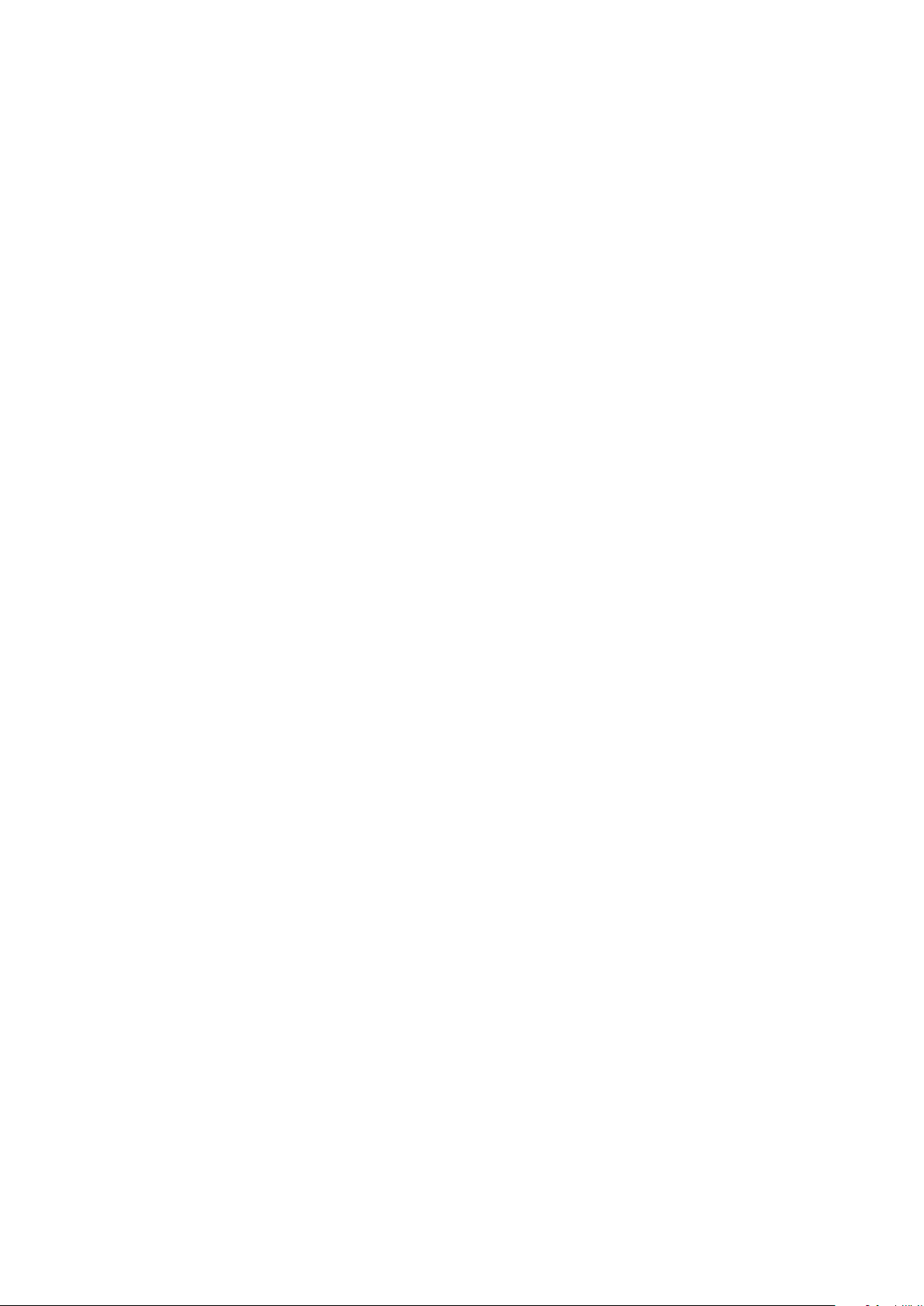
Instalacja i konfiguracja
• Inne sterowniki.................................................................................................................................................................. 45
Instalowanie oprogramowania
Ta sekcja zawiera:
• Wymagania systemu operacyjnego ......................................................................................................................... 42
• Instalacja sterowników i narzędzi dla systemu Windows ................................................................................. 42
• Instalacja sterowników i narzędzi w systemie Macintosh OS X, w wersji 10.5 lub nowszej ................. 43
• Instalacja sterowników i narzędzi dla systemów UNIX i Linux ....................................................................... 44
Przed instalacją sterowników sprawdź, czy drukarka jest podłączona do prądu, włączona i podłączona
do sieci oraz czy posiada prawidłowy adres IP. Adres IP jest zwykle wyświetlany w prawym górnym
rogu panelu sterowania. Jeśli nie można odnaleźć adresu IP, patrz Ustalanie adresu IP drukarki na
stronie 31.
Jeśli Software and Documentation disc (Dysk z oprogramowaniem i dokumentacją) nie jest dostępny,
pobierz najnowsze sterowniki ze strony www.xerox.com/office/WC7220_WC7225drivers.
Wymagania systemu operacyjnego
• Windows XP SP3 i nowszy lub Windows Server 2003 lub nowszy
• Macintosh OS X w wersji 10.5 lub nowszej
• Novell Netware 5.0 i nowszy
• Systemy UNIX i Linux: drukarka obsługuje połączenia sieciowe z całą gamą platform typu UNIX.
Instalacja sterowników i narzędzi dla systemu Windows
Aby mieć dostęp do wszystkich funkcji drukarki, zainstaluj sterownik druku Xerox® oraz sterownik
skanowania Xerox
Aby zainstalować sterownik drukarki i skanera:
1. Włóż płytę Software and Documentation disc (Dysk z oprogramowaniem i dokumentacją) do
odpowiedniego napędu komputera. Instalacja rozpocznie się automatycznie.
Jeżeli instalator nie uruchomi się automatycznie, przejdź do napędu i dwukrotnie kliknij plik
Setup.exe.
2. Aby zmienić język, kliknij opcję Język.
3. Wybierz swój język, a następnie kliknij przycisk OK.
4. Kliknij polecenie Zainstaluj sterowniki > Instaluj sterowniki drukowania i skanowania.
5. Aby zaakceptować umowę licencyjną, kliknij przycisk Zgadzam się.
6. Wybierz swoje urządzenie z listy wykrytych drukarek i kliknij przycisk Dalej.
7. Jeśli drukarka nie jest widoczna na liście wykrytych drukarek, kliknij przycisk Extended Search
(Wyszukiwanie rozszerzone).
8. Jeśli drukarka nadal nie pojawia się na liście wykrytych drukarek, a znasz jej adres IP:
a. Kliknij ikonę Drukarka sieciowa w górnej części okna.
b. Wpisz adres IP lub nazwę DNS drukarki.
®
.
42 Drukarka wielofunkcyjna WorkCentre 7220/7225
Przewodnik użytkownika
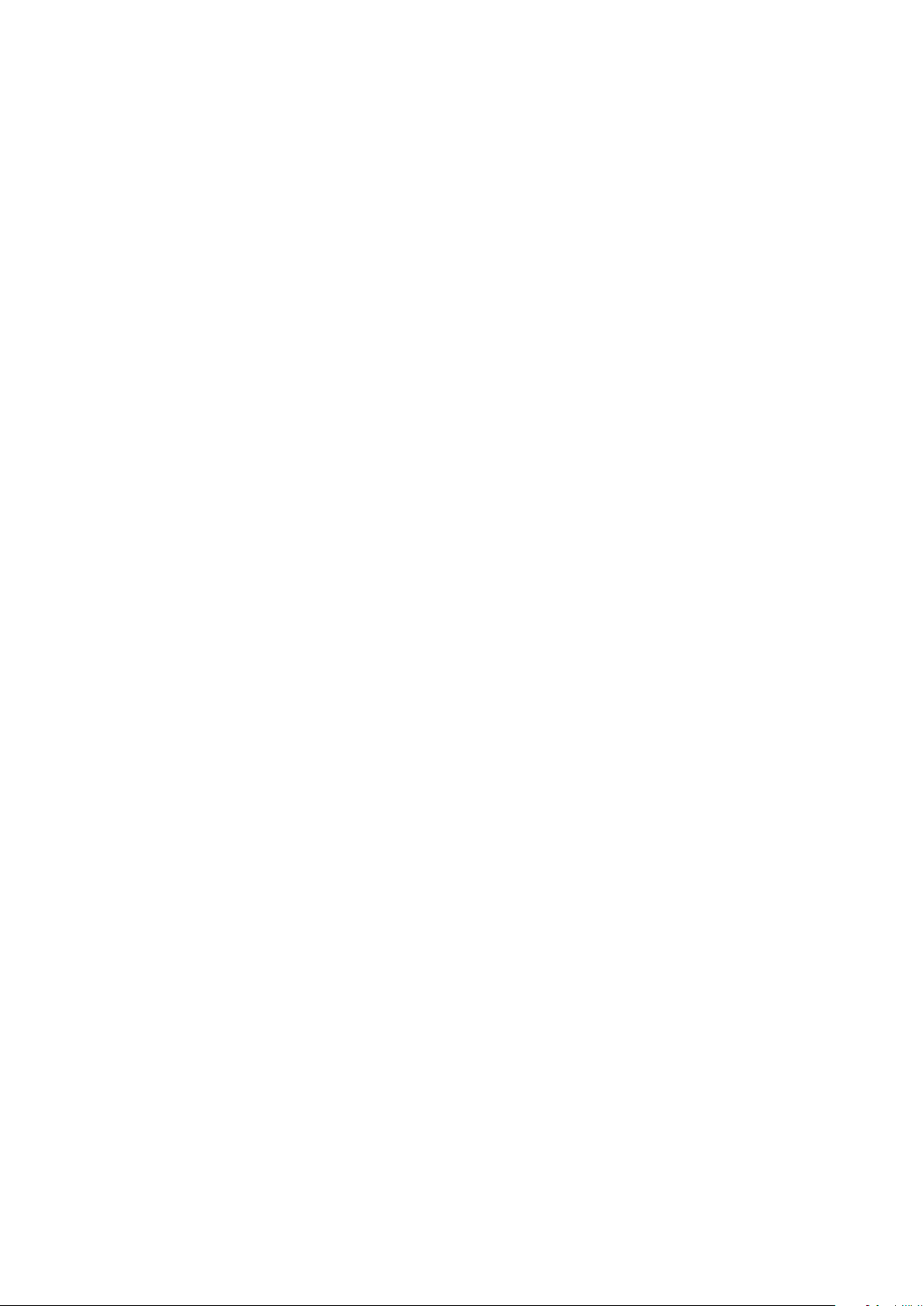
Instalacja i konfiguracja
c. Kliknij polecenie Wyszukaj.
d. Wybierz swoje urządzenie z listy wykrytych drukarek i kliknij przycisk Dalej.
9. Jeśli drukarka nadal nie pojawia się na liście wykrytych drukarek, a nie znasz jej adresu IP:
a. Kliknij Advanced Search (Wyszukiwanie zaawansowane).
b. Jeśli znasz adres bramy i maski podsieci, kliknij przycisk u góry i wpisz adresy w pola Brama i
Maska Podsieci.
c. Jeśli znasz adres innej drukarki w ramach tej samej podsieci, kliknij środkowy przycisk i wpisz
adres w polu Adres IP.
d. Kliknij polecenie Wyszukaj.
e. Wybierz swoje urządzenie z listy wykrytych drukarek i kliknij przycisk Dalej.
Uwaga: Gdy drukarka pojawi się w oknie Wykryte drukarki, wyświetlony zostanie jej adres IP. Zapisz
adres IP do użycia w przyszłości.
10. Wybierz żądany sterownik:
11. Kliknij przycisk Install (Instaluj).
Jeżeli program instalacyjny zażąda adresu IP, wprowadź adres IP drukarki.
Jeżeli program instalacyjny nakaże ponowne uruchomienie komputera, kliknij polecenie
Uruchom ponownie, aby zakończyć instalację sterowników.
12. Aby zakończyć instalację, kliknij przycisk Zakończ.
Instalacja sterowników i narzędzi w systemie Macintosh OS X, w wersji
10.5 lub nowszej
Aby mieć dostęp do wszystkich funkcji drukarki, zainstaluj sterownik druku Xerox® oraz sterownik
skanowania Xerox
Aby zainstalować sterownik drukarki i skanera:
1. Włóż płytę Software and Documentation disc (Dysk z oprogramowaniem i dokumentacją) do
odpowiedniego napędu komputera.
2. Otwórz folder Mac, a następnie Mac OS 10.5+Universal PS.
3. Otwórz plik Xerox
4. Aby uruchomić Xerox
pliku.
5. Po wyświetleniu monitu, kliknij polecenie Kontynuuj.
6. Aby zaakceptować umowę licencyjną, kliknij przycisk Zgadzam się.
7. Kliknij przycisk Instaluj, aby zaakceptować miejsce bieżącej instalacji lub wybierz inne przed
kliknięciem przycisku Instaluj.
8. Wprowadź hasło, a następnie kliknij przycisk OK.
9. Wybierz swoje urządzenie z listy wykrytych drukarek i kliknij przycisk Dalej.
Jeśli drukarka nie jest widoczna na liście wykrytych drukarek:
a. Kliknij ikonę Network Printer (Drukarka sieciowa).
b. Wpisz adres IP lub nazwę drukarki, a następnie kliknij przycisk Kontynuuj.
c. Wybierz swoje urządzenie z listy wykrytych drukarek i kliknij przycisk Continue (Kontynuuj).
10. Aby zaakceptować komunikat kolejki druku, kliknij przycisk OK.
®
.
®
Print Drivers 2.xx.x.dmg/.pkg, zgodnie z wymogami dla danej drukarki.
®
Print Drivers 2.xx.x.dmg/.pkg, kliknij dwukrotnie nazwę odpowiedniego
Drukarka wielofunkcyjna WorkCentre 7220/7225 43
Przewodnik użytkownika
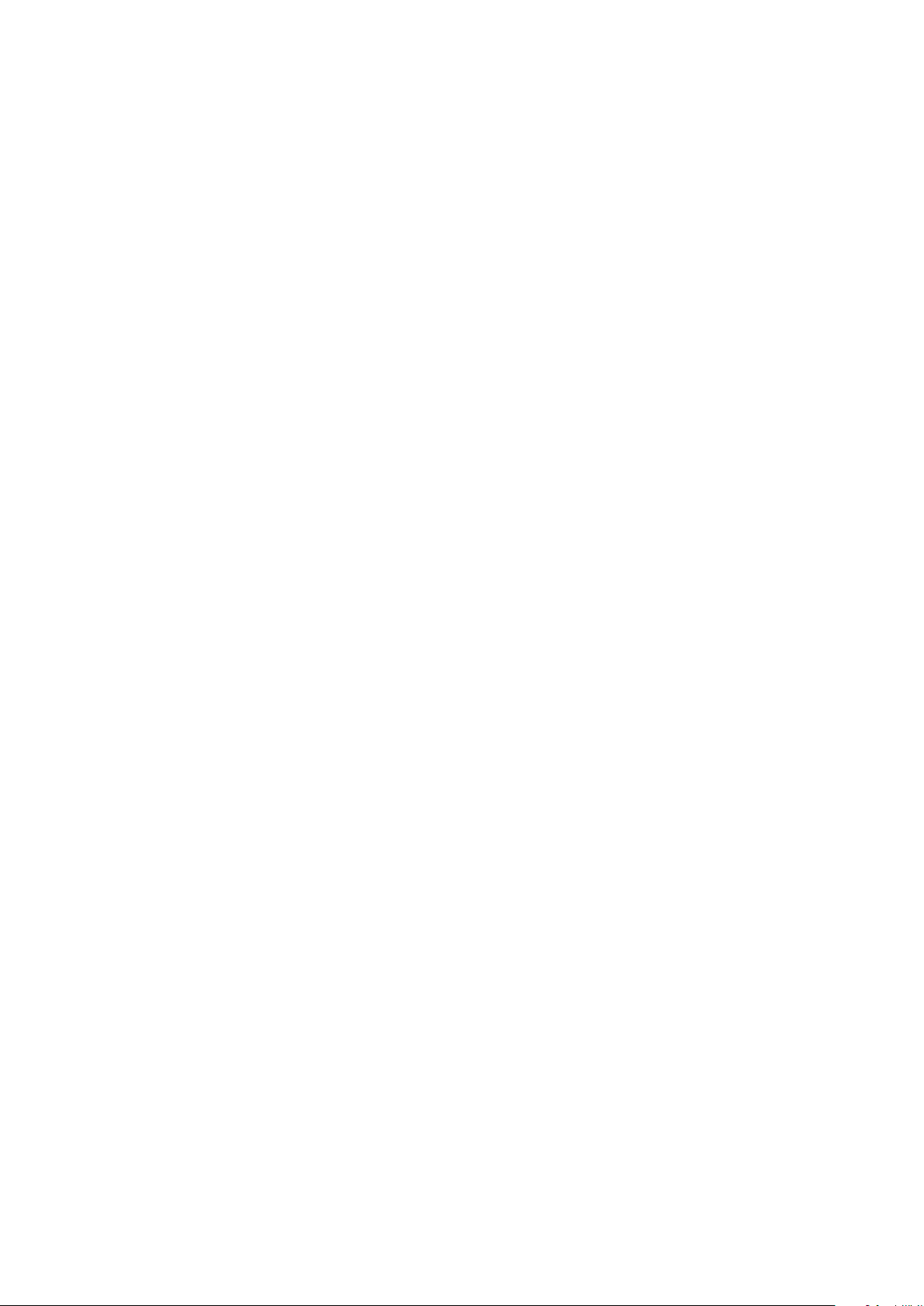
Instalacja i konfiguracja
11. Zaznacz lub wyczyść pola wyboru dla opcji Set Printer as Default (Ustaw drukarkę jako
domyślną) i Print a Test Page (Drukuj stronę testową).
12. Kliknij przycisk Continue (Kontynuuj), a następnie kliknij przycisk Close (Zamknij).
Uwaga: W systemie OS X w wersji 10.5 i nowszej drukarka zostanie automatycznie dodana do
kolejki.
Aby zweryfikować instalację opcji drukarki w ramach sterownika:
1. W menu Apple kliknij Preferencje systemowe > Druk.
2. Wybierz drukarkę z listy i kliknij Opcje i dodatki.
3. Kliknij pozycję Sterownik i potwierdź wybór drukarki.
4. Potwierdź, że wszystkie opcje zainstalowane w drukarce są prawidłowe.
5. W przypadku wprowadzenia zmian, kliknij polecenie Zastosuj zmiany, zamknij okno, a następnie
zamknij Właściwości systemu.
Instalacja sterowników i narzędzi dla systemów UNIX i Linux
Xerox® Services dla systemów UNIX to dwuczęściowy system instalacji. Wymagany jest pakiet
®
Xerox
systemów UNIX musi być zainstalowany przed pakietem obsługi drukarek.
1. Na poziomie drukarki wykonaj następujące czynności:
2. Wykonaj następujące czynności z poziomu komputera:
Services dla systemów UNIX, a także pakiet obsługi drukarek. Pakiet Xerox® Services dla
Uwaga: Musisz mieć uprawnienia administratora systemu, aby zainstalować sterownik drukarki na
swoim komputerze.
a. Upewnij się, że protokół TCP/IP jak i odpowiedni kabel działa prawidłowo.
b. Na panelu sterowania drukarki wykonaj jedną z poniższych czynności:
• Zezwól drukarce na ustalenie adresu DHCP.
• Wpisz ręcznie adres IP.
c. Wydrukuj raport konfiguracji i zatrzymaj go do celów porównawczych. Aby uzyskać
szczegółowe informacje, przejdź do części Raport konfiguracji na stronie 27.
a. Odwiedź stronę www.xerox.com/office/WC7220_WC7225drivers i wybierz model swojego
urządzenia.
b. W menu systemu operacyjnego wybierz UNIX, następnie kliknij przycisk Go (Szukaj).
®
c. Zaznacz pakiet Xerox
Services for UNIX Systems dla odpowiedniej wersji systemu. Jest to
pakiet główny, należy go zainstalować przed pakietem obsługi drukarek.
d. Aby rozpocząć pobieranie, kliknij przycisk Start.
e. Powtórz krok a i b, a następnie kliknij pakiet drukarki, który zostanie wykorzystany w
połączeniu z pakietem Xerox
®
Services dla systemów UNIX, wybranym wcześniej. Druga
część pakietu sterowników jest gotowa do pobrania.
f. Aby rozpocząć pobieranie, kliknij przycisk Start.
44 Drukarka wielofunkcyjna WorkCentre 7220/7225
Przewodnik użytkownika
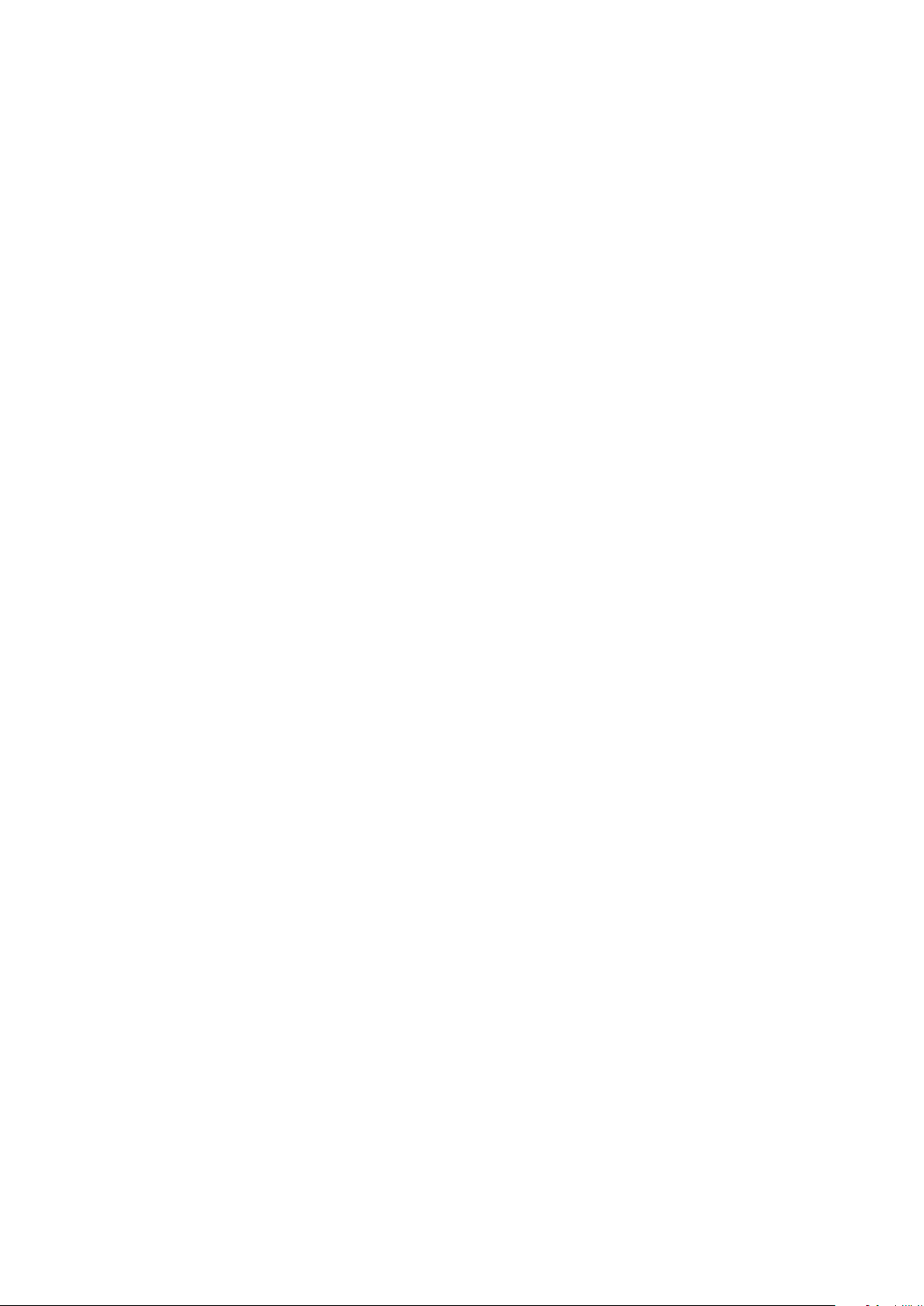
Instalacja i konfiguracja
www.xerox.com/office/WC7220_WC7225docs.
g. Pod uwagami odnośnie wybranego pakietu kliknij łącze Instrukcja instalacji i postępuj
zgodnie ze wskazówkami w tym dokumencie.
Uwagi:
• Aby wczytać sterowniki drukarki, wykonaj powyższe czynności, wybierając system operacyjny
Linux. Zaznacz sterownik Xerox
®
Services dla systemów Linux lub pakiet drukowania Linux
CUPS. Możesz również użyć sterownika CUPS, dołączonego do systemu Linux.
• Obsługiwane sterowniki dla systemu Linux znajdziesz na stronie
www.xerox.com/office/WC7220_WC7225drivers.
• Aby dowiedzieć się więcej o sterownikach dla systemów UNIX i Linux, przejdź do dokumentu
System Administrator Guide (Podręcznik administratora systemu), znajdującego się na stronie
Inne sterowniki
Poniższe sterowniki znajdziesz na stronie www.xerox.com/office/WC7220_WC7225drivers.
®
• Sterownik Xerox
urządzeniami innych producentów. Konfiguruje się on sam dla określonej drukarki, po instalacji.
• Sterownik Xerox
komputera, obsługującą język PostScript. Konfiguruje się on sam dla drukarki wybranej przy
każdym drukowaniu. W przypadku częstego podróżowania do tych samych miejsc można
zapisać swoje ulubione drukarki w danych lokalizacjach, a sterownik zapamięta ustawienia.
Global Print Driver działa w połączeniu z dowolną drukarką w sieci, również z
®
Mobile Express Driver działa w połączeniu z dowolną drukarką podłączoną do
Drukarka wielofunkcyjna WorkCentre 7220/7225 45
Przewodnik użytkownika


• Drukowanie na papierze specjalnym ........................................................................................................................ 59
4
Papier i nośniki
Ten rozdział zawiera:
• Obsługiwany papier ........................................................................................................................................................ 48
• Umieszczanie papieru .................................................................................................................................................... 52
Drukarka wielofunkcyjna WorkCentre 7220/7225 47
Przewodnik użytkownika
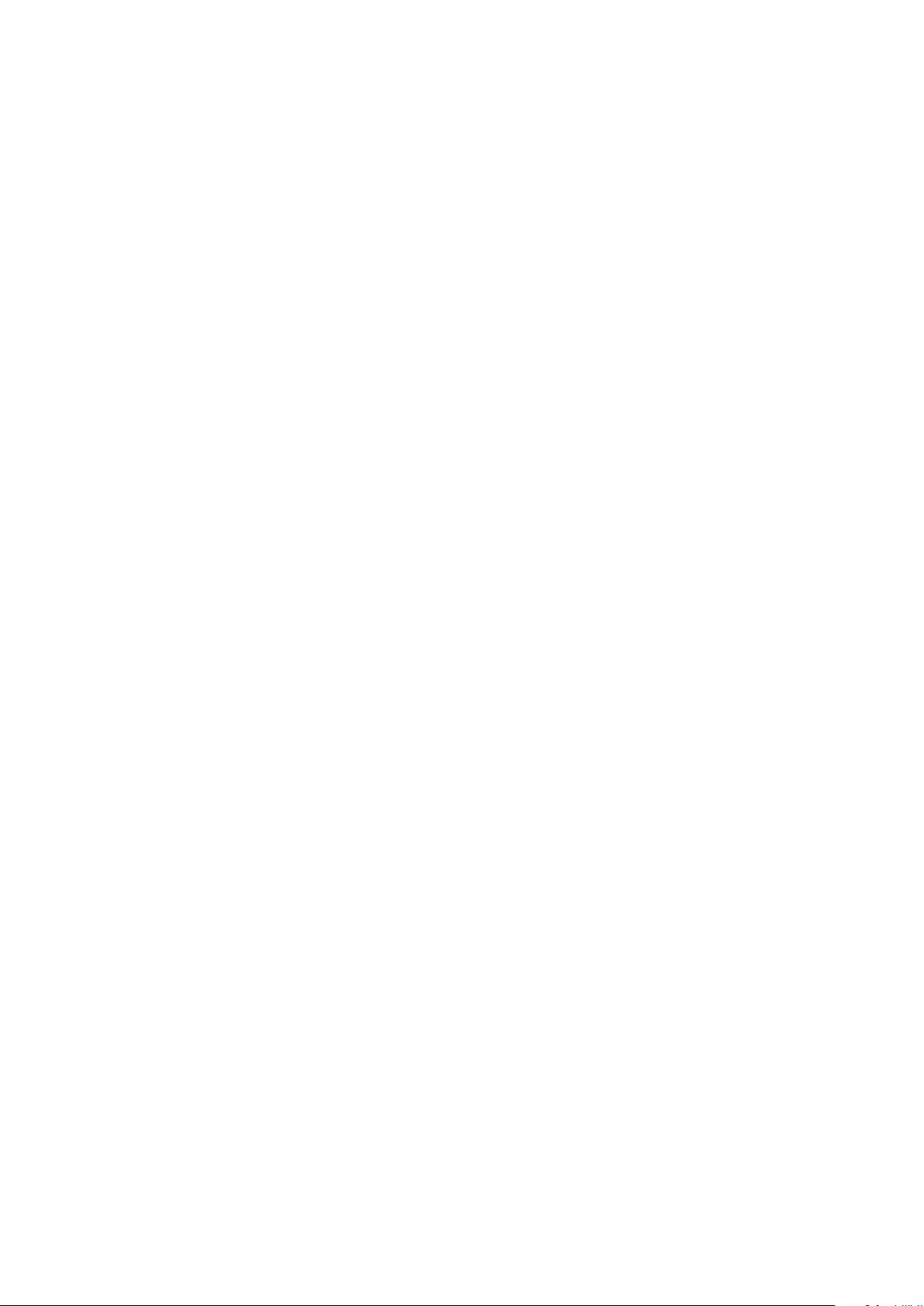
Papier i nośniki
• Obsługiwane niestandardowe rozmiary papieru ................................................................................................. 51
Obsługiwany papier
Ta sekcja zawiera:
• Zalecane nośniki ............................................................................................................................................................... 48
• Zamawianie papieru ....................................................................................................................................................... 48
• Ogólne wskazówki dotyczące wkładania papieru ................................................................................................ 48
• Papier, który może uszkodzić drukarkę ..................................................................................................................... 49
• Wskazówki dotyczące przechowywania papieru .................................................................................................. 49
• Obsługiwane typy i gramatura papieru dla drukowania jednostronnego ................................................. 50
• Obsługiwane standardowe rozmiary papieru ....................................................................................................... 50
• Obsługiwane rozmiary i gramatura papieru dla automatycznego drukowania dwustronnego ........ 51
Drukarka jest przeznaczona do użytku z różnymi typami papieru oraz innych nośników. Aby zapewnić
najwyższą jakość wydruków i uniknąć zakleszczeń papieru, postępuj zgodnie ze wskazówkami
zawartymi w tej sekcji.
®
Aby uzyskać najlepsze wyniki, należy używać papieru oraz nośników do drukowania firmy Xerox
zalecanych dla twojej drukarki.
,
Zalecane nośniki
Lista papieru oraz nośników zalecanych dla twojej drukarki znajduje się pod adresem:
• www.xerox.com/paper Recommended Media List (Lista zalecanych nośników) (Stany
Zjednoczone)
• www.xerox.com/europaper Recommended Media List (Lista zalecanych nośników) (Europa)
Zamawianie papieru
Aby zamówić papier, folię lub inne nośniki, odwiedź lokalnego sprzedawcę lub przejdź do strony:
www.xerox.com/office/WC7220_WC7225supplies.
Ogólne wskazówki dotyczące wkładania papieru
• Nie należy przeładowywać tac papieru. Nie wkładaj papieru powyżej linii maksymalnego
zapełnienia w tacy.
• Dopasuj prowadnice papieru do rozmiaru papieru.
• Rozwachluj papier przed załadowaniem go do tacy papieru.
• Jeśli często występują zacięcia, użyj papieru lub innych zatwierdzonych nośników z nowej paczki.
®
• Używaj tylko folii zalecanych przez firmę Xerox
innych folii.
• Nie drukuj na nośnikach etykiet, gdy etykieta została odklejona z arkusza.
• Należy używać wyłącznie papierowych kopert. Należy używać tylko kopert jednostronnych.
. Jakość druku może się zmienić w przypadku
48 Drukarka wielofunkcyjna WorkCentre 7220/7225
Przewodnik użytkownika
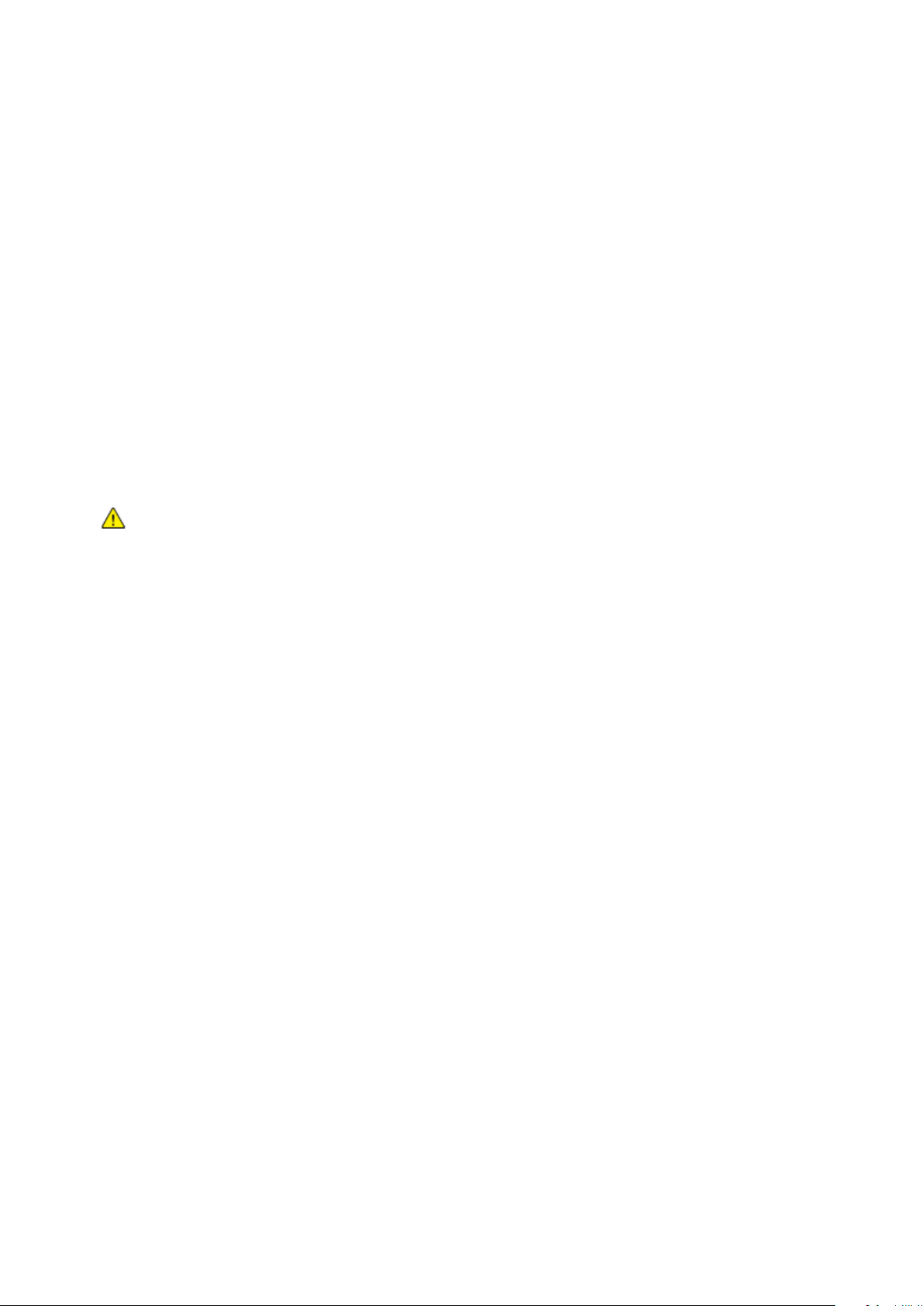
Papier i nośniki
jest dostępna na terenie Stanów Zjednoczonych i Kanady. Zakres może
Papier, który może uszkodzić drukarkę
Niektóre rodzaje papieru i inne nośniki mogą powodować niską jakość wydruku, zwiększoną
częstotliwość zacięć papieru lub uszkodzenie drukarki. Nie należy używać następujących materiałów:
• Gruby lub porowaty papier
• Papier do drukarek atramentowych
• Papier błyszczący lub powlekany, nieprzeznaczony do drukarek laserowych
• Papier, który został skserowany
• Papier, który został złożony lub jest pomarszczony
• Papier z wycięciami lub perforacjami
• Papier ze zszywkami
• Koperty z okienkami, metalowymi klamrami, bocznymi szwami lub klejem z paskami
zabezpieczającymi
• Koperty ochronne
• Nośniki plastikowe
• Opiłki żelaza na papierze transferowym
PRZESTROGA: Gwarancja Xerox®, umowa serwisowa lub Total Satisfaction Guarantee (Gwarancja
całkowitej satysfakcji) Xerox
nieobsługiwanego papieru lub nośników specjalnych. Total Satisfaction Guarantee (Gwarancja
całkowitej satysfakcji) Xerox
różnić się poza tymi obszarami. Aby uzyskać szczegółowe informacje, skontaktuj się z
przedstawicielem Xerox.
®
nie obejmują uszkodzeń spowodowanych przez użycie
®
Wskazówki dotyczące przechowywania papieru
Prawidłowe przechowywanie papieru oraz innych nośników wpływa na optymalną jakość druku.
• Papier należy przechowywać w ciemnym, chłodnym i w miarę suchym miejscu. Większość
materiałów papierowych ulega uszkodzeniu pod wpływem działania światła ultrafioletowego
lub widzialnego. Materiały papierowe niszczy w szczególności promieniowanie UV emitowane
przez słońce i świetlówki.
• Unikaj wystawiania papieru na silne światło przez dłuższy okres czasu.
• Należy utrzymywać stałą temperaturę i wilgotność względną.
• Unikać przechowywania papieru na strychach, w kuchniach, garażach lub piwnicach. Te miejsca
są najbardziej narażone na gromadzenie się wilgoci.
• Papier powinien być przechowywany na leżąco, na paletach, w kartonach, na półkach lub w
szafkach.
• Należy unikać spożywania posiłków lub napojów w miejscach, w których papier jest
przechowywany lub używany.
• Nie należy otwierać zapieczętowanych opakowań papieru, zanim nie będą one gotowe do
umieszczenia w drukarce. Papier należy przechowywać w oryginalnym opakowaniu. Opakowanie
chroni papier przed utratą lub pochłanianiem wilgoci.
• Niektóre nośniki specjalne są zapakowane w plastikowe torby umożliwiające ponowne szczelne
zamknięcie. Nośniki należy przechowywać w opakowaniu aż do chwili ich użycia. Nieużywane
nośniki należy przechowywać w opakowaniu, szczelnie zamknięte.
Drukarka wielofunkcyjna WorkCentre 7220/7225 49
Przewodnik użytkownika

Papier i nośniki
Obsługiwane typy i gramatura papieru dla drukowania jednostronnego
Tace Typ i gramatura
Tace 1–5 Papier zwykły, kserograficzny, dziurkowany, firmowy, zadrukowany,
makulaturowy, zwykły ponownie ładowany i niestandardowy
(60–105 g/m²)
Karton o małej gramaturze i Karton o małej gramaturze ponownie
załadowany (106–169 g/m²)
Karton i Karton ponownie załadowany (170–216 g/m²)
Karton błyszczący o małej gramaturze i Karton błyszczący o małej
gramaturze ponownie załadowany (106–169 g/m²)
Karton błyszczący i Karton błyszczący ponownie załadowany
(170–216 g/m²)
Etykiety standardowe (106–169 g/m²)
Ciężkie etykiety (170–216 g/m²)
Koperta (75–90 g/m2) (taca 1, tylko z tacą na kopertę włożoną w
gniazdo)
Tace 1–4 Ciężki karton i Ciężki karton ponownie załadowany (217–256 g/m²)
Ciężki karton błyszczący i Ciężki karton błyszczący ponownie załadowany
(217–256 g/m²)
Bardzo ciężkie etykiety (217–256 g/m²)
Taca 5 Koperta (75–90 g/m²)
Folie
Obsługiwane standardowe rozmiary papieru
Numer tacy Standard europejski Standard amerykański
Wszystkie tace A3 (297 x 420 mm, 11,7 x 16,5 cala)
A4 (210 x 297 mm, 8,3 x 11,7 cala)
A5 (148 x 210 mm, 5,8 x 8,3 cala)
B5 (176 x 250 mm, 6,9 x 9,8 cala)
JIS B4 (257 x364 mm, 10,1 x 14,3 cala)
JIS B5 (182 x 257 mm, 7,2 x 10,1 cala)
Tylko taca 5 A6 (105 x 148 mm, 4,1 x 5,8 cala)
B6 (125 x 176 mm, 4,9 x 6,9 cala)
JIS B6 (128 x 182 mm, 5,0 x 7,2 cala)
Koperta C4 (324 x 229 mm, 12,8 x 9 cali)
Koperta C5 (162 x 229 mm, 6,4 x 9 cali)
Koperta DL (110 x 220 mm, 4,33 x 8,66 cala)
Statement (140 x 216 mm, 5,5 x 8,5 cala)
Executive (184 x 267 mm, 7,25 x 10,5 cala)
Letter (216 x 279 mm, 8,5 x 11 cali)
216 x 330 mm, 8,5 x 13 cali
Legal (216 x 356 mm, 8,5 x 14 cali)
Tabloid (279 x 432 mm, 11 x 17 cali)
127 x 178 mm, 5 x 7 cali
Pocztówka (101,6 x 152,4 mm, 4 x 6 cali)
Koperta 152 x 228 mm, 6 x 9 cali
Koperta 228 x 305 mm, 9 x 12 cala
Koperta Monarch (98 x 190 mm, 3,9 x 7,5 cala)
Koperta Nr 10 (241 x 105 mm, 4,1 x 9,5 cala)
50 Drukarka wielofunkcyjna WorkCentre 7220/7225
Przewodnik użytkownika
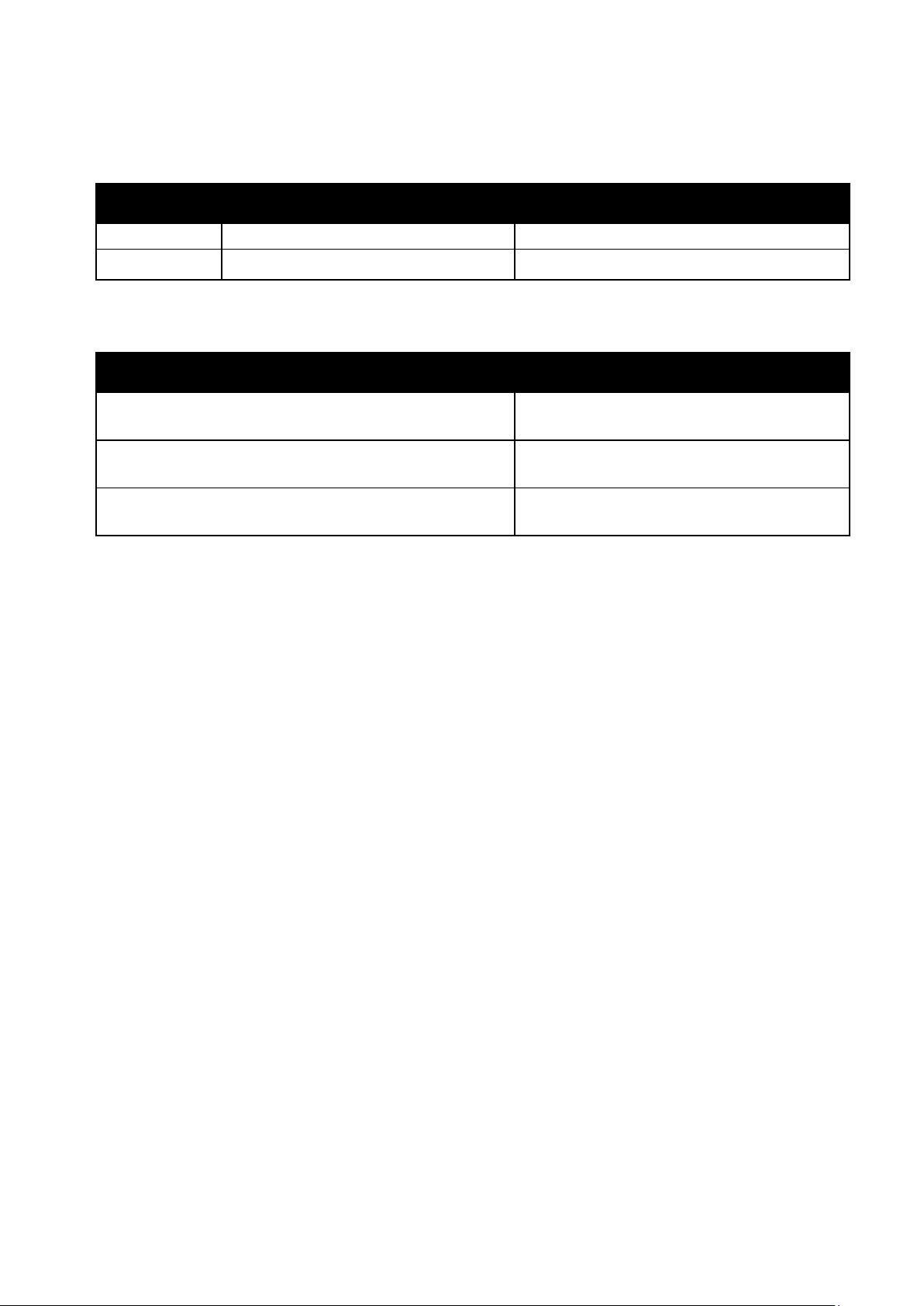
Obsługiwane rozmiary i gramatura papieru dla automatycznego drukowania dwustronnego
Papier i nośniki
Minimalne Maksymalne
Rozmiar 128 x 140 mm (5 x 5,5 cala) 297 x 432 mm (11,7 x 17 cali)
Gramatura 75 g/m² 169 g/m²
Obsługiwane niestandardowe rozmiary papieru
Numer tacy Rozmiary papieru, Minimalne–Maksymalne
Tace 1–4 Szerokość: 140–297 mm (5,5–11,7 cala)
Długość: 182–432 mm (7,2–17 cali)
Taca 5 Szerokość: 89–297 mm (3,5–11,7 cala)
Długość: 98–432 mm (3,9–17 cali)
Taca kopert Szerokość: 148-241 mm (5,8-9,5 cali)
Długość: 98-162 mm (3,9-6,4 cali)
Drukarka wielofunkcyjna WorkCentre 7220/7225 51
Przewodnik użytkownika
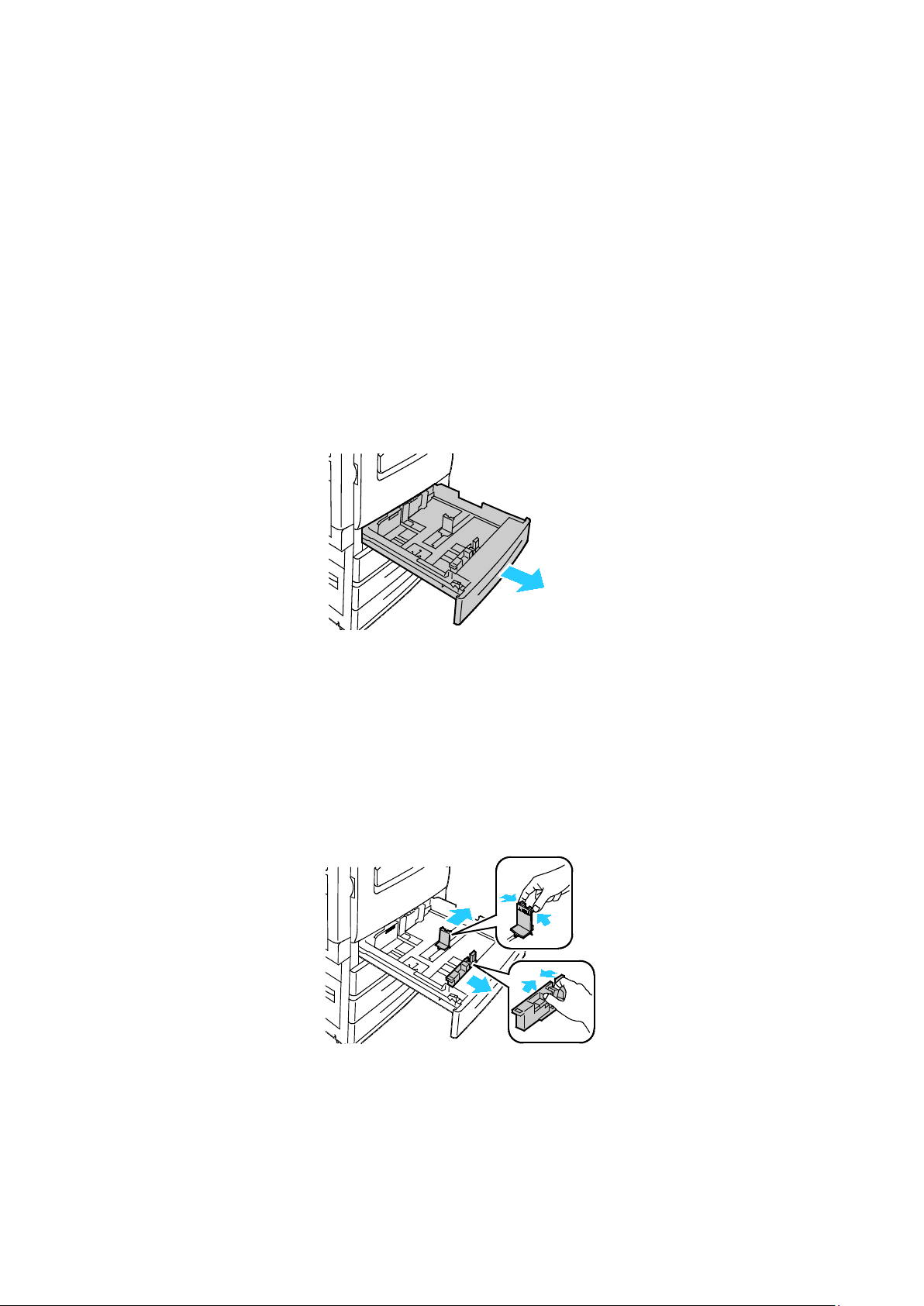
Papier i nośniki
• Zmiana rozmiaru, typu i koloru papieru .................................................................................................................. 58
Umieszczanie papieru
Ta sekcja zawiera:
• Wkładanie papieru do tac 1-4 ..................................................................................................................................... 52
• Ładowanie papieru do tacy 5 ...................................................................................................................................... 55
• Ustawianie blokad prowadnic w regulowanych tacach na 500 arkuszy ..................................................... 56
Wkładanie papieru do tac 1-4
1. Wyciągnij tacę do momentu zatrzymania.
2. Upewnij się, że blokady prowadnic są ustawione w odpowiednim położeniu do standardowego
lub niestandardowego papieru, który ma zostać załadowany. Aby uzyskać szczegółowe
informacje, zobacz punkt Ustawianie blokad prowadnic w regulowanych tacach na 500 arkuszy
na stronie 56.
3. Wyjmij papier innego rozmiaru lub typu.
4. Rozsuń prowadnice długości i szerokości:
a. Ściśnij dźwignie na obu prowadnicach.
b. Rozsuń prowadnice do końca.
c. Zwolnij dźwignie.
52 Drukarka wielofunkcyjna WorkCentre 7220/7225
Przewodnik użytkownika

Papier i nośniki
5. Zegnij arkusze w obie strony i rozwachluj je, a następnie wyrównaj krawędzie stosu na płaskiej
powierzchni. W ten sposób oddzielisz arkusze sklejone razem, co zmniejszy możliwość zacięcia się
papieru.
Uwaga: Aby uniknąć zacięcia się papieru i problemów z podawaniem, nie wyjmuj arkuszy z
opakowania, dopóki nie będziesz ich potrzebować.
6. Załaduj papier do tacy. Wykonaj jedną z poniższych czynności:
• W przypadku drukowania z podawaniem długą krawędzią należy wkładać papier firmowy i
wstępnie zadrukowany stroną do zadrukowania w dół i krawędzią górną do przodu. Załaduj
papier dziurkowany z otworami po lewej stronie.
• Umieść etykiety stroną do góry, górną krawędzią w kierunku przedniej części drukarki.
• W przypadku drukowania z podawaniem krótką krawędzią należy wkładać papier firmowy i
wstępnie zadrukowany stroną do zadrukowania w dół i krawędzią górną wyrównaną do
lewej strony. Załaduj papier dziurkowany z otworami z tyłu.
• Etykiety należy wkładać stroną drukowaną do góry, górną krawędzią wyrównaną do prawej
strony.
Uwaga: Nie ładuj papieru powyżej linii maksymalnego zapełniania. Przeładowanie tacy może
spowodować zacięcie drukarki.
Drukarka wielofunkcyjna WorkCentre 7220/7225 53
Przewodnik użytkownika
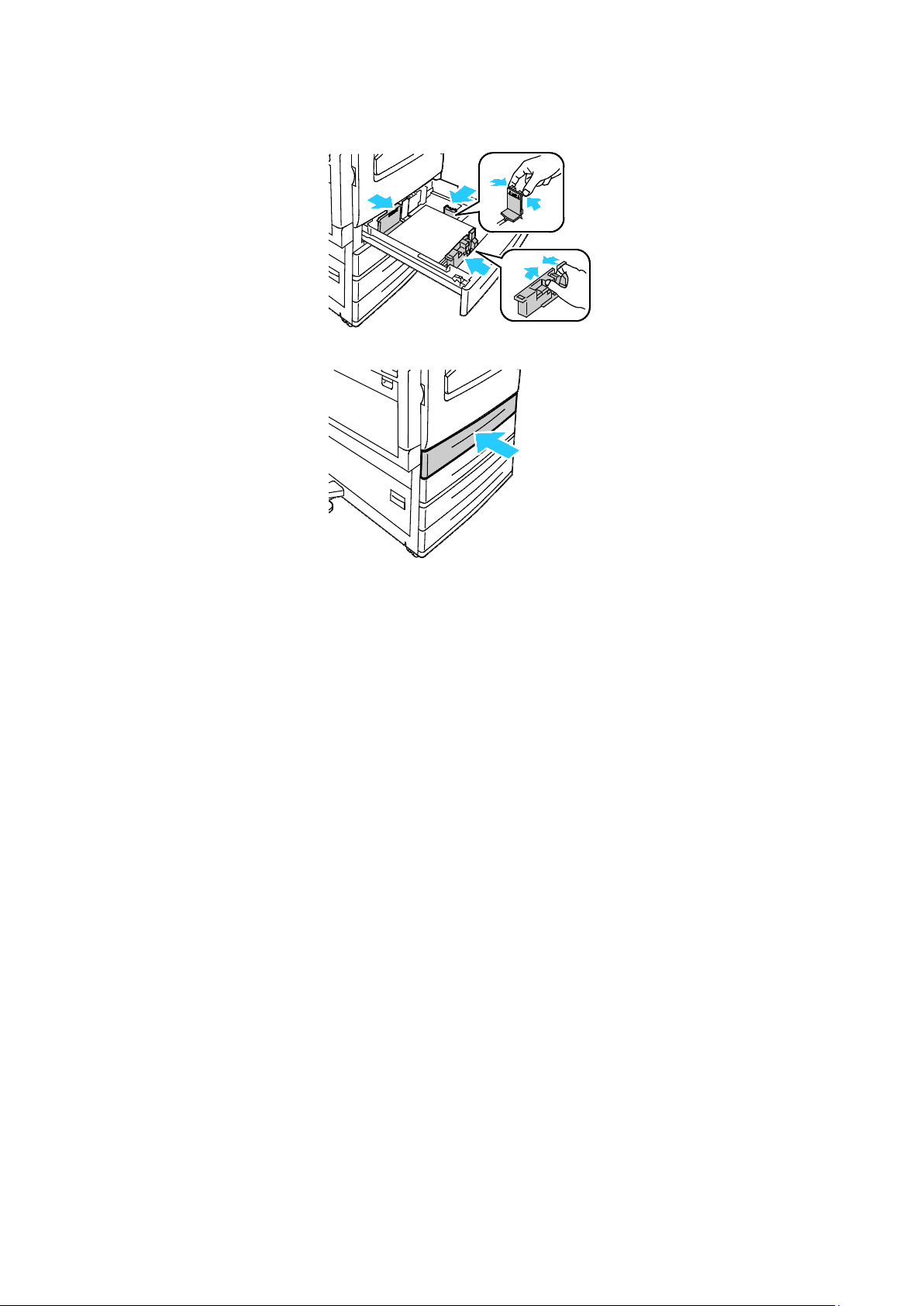
Papier i nośniki
7. Dostosuj prowadnice długości i szerokości do rozmiaru papieru.
8. Zamknij tacę.
9. Wykonaj jedną z poniższych czynności:
• Aby potwierdzić rozmiar, typ i kolor papieru kiedy taca jest ustawiona w tryb w pełni
regulowanej, dotknij opcji Confirm (Potwierdź).
• Aby wybrać nowy rozmiar papieru, dotknij opcji Size (Rozmiar). Aby wybrać nowy typ
papieru, dotknij opcji Type (Typ). Aby wybrać nowy kolor papieru, dotknij opcji Color
(Kolor). Po zakończeniu dotknij opcji Confirm (Potwierdź).
• Aby zmienić rozmiar, typ lub kolor papieru kiedy taca jest ustawiona w tryb dedykowany,
naciśnij przycisk Machine Status (Stan maszyny). Następnie dotknij opcji Tools
(Narzędzia) > Device Settings (Ustawienia urządzenia) > Paper Management
(Zarządzanie papierem) > Tray Contents (Zawartość tacy)
Wybierz tacę, dotknij opcji
.
Change Size (Zmień rozmiar) lub Change Description (Zmień opis), a następnie dotknij
opcji Save (Zapisz).
Uwagi:
• Aby zmienić rozmiar, typ i kolor papieru kiedy panel sterowania jest zablokowany,
zaloguj się jako administrator systemu.
• Aby zapoznać się ze szczegółowymi informacjami, patrz punkt Zmiana rozmiaru, typu i
koloru papieru na stronie 58.
• Jeśli funkcja nie jest wyświetlana, skontaktuj się z administratorem systemu.
Szczegółowe informacje można uzyskać w sekcji Logowanie jako administrator
systemu w panelu sterowania na stronie 30.
54 Drukarka wielofunkcyjna WorkCentre 7220/7225
Przewodnik użytkownika

Papier i nośniki
Ładowanie papieru do tacy 5
1. Otwórz tacę 5 i wyciągnij przedłużenia tacy, aby użyć papieru o większym formacie. Jeśli taca
jest już otwarta, wyjmij papier innego rozmiaru lub typu.
2. Przesuń prowadnice szerokości do krawędzi tacy.
3. Zegnij arkusze w obie strony i rozwachluj je, a następnie wyrównaj krawędzie stosu na płaskiej
powierzchni. W ten sposób oddzielisz arkusze sklejone razem, co zmniejszy możliwość zacięcia się
papieru.
Uwaga: Aby uniknąć zacięcia się papieru i problemów z podawaniem, nie wyjmuj arkuszy z
opakowania, dopóki nie będziesz ich potrzebować.
4. Załaduj papier do tacy. Wykonaj jedną z poniższych czynności:
• W przypadku drukowania z podawaniem długą krawędzią należy wkładać papier firmowy i
wstępnie zadrukowany stroną do zadrukowania w górę i krawędzią górną do przodu tacy.
Załaduj papier dziurkowany z otworami po prawej stronie.
• Umieść etykiety stroną w dół, górną krawędzią w kierunku przedniej części drukarki.
• Umieść folię skierowaną w dół, długą krawędzią albo paskiem skierowanym do drukarki.
Drukarka wielofunkcyjna WorkCentre 7220/7225 55
Przewodnik użytkownika

Papier i nośniki
• W przypadku drukowania z podawaniem krótką krawędzią należy wkładać papier firmowy i
wstępnie zadrukowany stroną do zadrukowania w górę i krawędzią górną w stronę drukarki.
Załaduj papier dziurkowany z otworami z tyłu.
• Etykiety należy wkładać stroną drukowaną w dół, górną krawędzią wyrównaną do lewej
strony.
Uwaga: Nie ładuj papieru powyżej linii maksymalnego zapełniania. Przeładowanie tacy może
spowodować zacięcie drukarki.
5. Wyreguluj prowadnice szerokości tak, aby dotykały krawędzi papieru.
6. Gdy wyświetlony zostanie komunikat, wybierz opcję:
• Aby potwierdzić typ i rozmiar papieru, dotknij opcji Confirm (Potwierdź).
• Aby wybrać nowy rozmiar papieru, dotknij opcji Size (Rozmiar). Aby wybrać nowy typ
papieru, dotknij opcji Type (Typ). Aby wybrać nowy kolor papieru, dotknij opcji Color
(Kolor). Po zakończeniu dotknij opcji Confirm (Potwierdź).
Uwagi:
• Aby zmienić rozmiar, typ i kolor papieru kiedy panel sterowania jest zablokowany,
zaloguj się jako administrator systemu.
• Aby zapoznać się ze szczegółowymi informacjami, patrz punkt Zmiana rozmiaru, typu i
koloru papieru na stronie 58.
Ustawianie blokad prowadnic w regulowanych tacach na 500 arkuszy
Prowadnice w tacach 1–4 można dostosować do standardowych i niestandardowych rozmiarów
papieru. W standardowej pozycji prowadnice można przesuwać do położeń odpowiadających
standardowym papierom. W niestandardowej pozycji prowadnice można przesuwać co 1 mm.
56 Drukarka wielofunkcyjna WorkCentre 7220/7225
Przewodnik użytkownika

Papier i nośniki
Aby przesunąć blokady prowadnicy z pozycji papieru o rozmiarze standardowym do pozycji papieru o
rozmiarze niestandardowym, należy wykonać następujące czynności:
1. Wyciągnij tacę do momentu zatrzymania.
Uwaga: W celu uzyskania najlepszych rezultatów należy wyjąć papier z tacy, ścisnąć dźwignie
prowadnicy i przesunąć prowadnice w kierunku środka.
2. Podważ zaczep palcem, wyciągając dolną krawędź w swoją stronę.
3. Aby zaczepić bloczek dokładnego ustawienia, ściśnij dźwignie i przesuń blokadę prowadnicy w
lewo, tak jak to widoczne na ilustracji.
Drukarka wielofunkcyjna WorkCentre 7220/7225 57
Przewodnik użytkownika
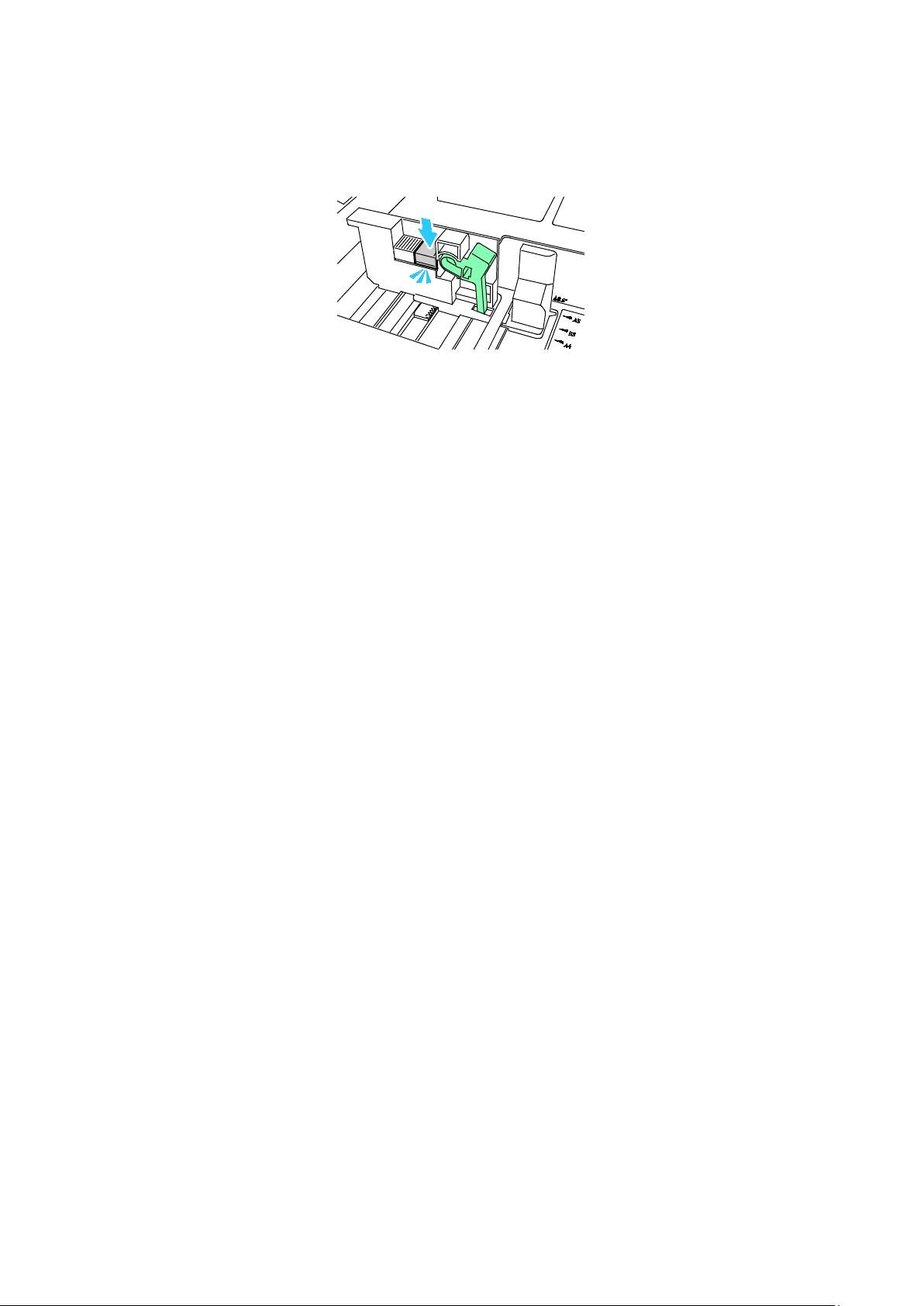
Papier i nośniki
4. Ustaw zaczep z powrotem na miejscu i zatrzaśnij go.
5. Załaduj papier specjalny do tacy. Prowadnice tacy przesuwają się ze skokiem 1 mm.
Zmiana rozmiaru, typu i koloru papieru
Gdy tace 1–4 są ustawione w tryb tacy regulowanej, należy otworzyć wybraną tacę i załadować
żądany papier. Po zamknięciu tacy na panelu sterowania zostanie wyświetlony monit o ustawienie
rozmiaru, typu i koloru papieru.
Gdy taca 5 ustawiona jest w tryb tacy regulowanej, ustawienia papieru można zmienić przy
każdorazowym ładowaniu tacy. Po załadowaniu papieru do pustej tacy na panelu sterowania zostaje
wyświetlony monit o ustawienie rozmiaru, typu i koloru papieru.
Gry taca papieru jest ustawiona w tryb dedykowany, na panelu sterowania zostanie wyświetlony
monit o włożenie papieru o określonym rozmiarze i typie. Jeśli w tacach 1–4 prowadnice zostaną
przesunięte w celu załadowania papieru o innym rozmiarze, na panelu sterowania zostanie
wyświetlony komunikat o błędzie. Po załadowaniu innego papieru należy zmienić rozmiar, typ i kolor
papieru na panelu sterowania, aby wyczyścić komunikat o błędzie.
Aby ustawić rozmiar, typ lub kolor papieru wydzielonej tacy:
1. Na panelu sterowania drukarki naciśnij przycisk Machine Status (Stan maszyny).
2. Dotknij karty Tools (Narzędzia), a następnie Device Settings (Ustawienia urządzenia) > Paper
Management (Zarządzanie papierem).
3. Dotknij opcji Tray Contents (Zawartość tacy), a następnie wybierz dedykowaną tacę.
4. Wybierz Change Size (Zmień rozmiar) lub Change Description (Zmień opis).
5. Przewiń listę i dotknij odpowiedniego ustawienia papieru.
6. Naciśnij przycisk Save (Zapisz).
Uwaga: W celu uzyskania dostępu do menu Zarządzanie papierem konieczne może być
zalogowanie się jako administrator systemu. Aby dowiedzieć się więcej, przejdź do dokumentu
System Administrator Guide (Podręcznik administratora systemu), znajdującego się na stronie
www.xerox.com/office/WC7220_WC7225docs.
58 Drukarka wielofunkcyjna WorkCentre 7220/7225
Przewodnik użytkownika

Papier i nośniki
• Folie ....................................................................................................................................................................................... 65
www.xerox.com/europaper Recommended Media List (Lista zalecanych nośników) (Europa)
Drukowanie na papierze specjalnym
Ta sekcja zawiera:
• Koperty ................................................................................................................................................................................. 59
• Etykiety ................................................................................................................................................................................ 61
• Karton błyszczący............................................................................................................................................................. 65
Aby zamówić papier, folię lub inne nośniki, odwiedź lokalnego sprzedawcę lub przejdź do strony:
www.xerox.com/office/WC7220_WC7225supplies.
Patrz również:
www.xerox.com/paper Recommended Media List (Lista zalecanych nośników) (Stany Zjednoczone)
Koperty
Koperty można drukować tylko z tacy 5 lub tacy 1, jeśli zamontowana jest opcjonalna taca na
koperty.
Wskazówki odnośnie drukowania kopert
• Jakość druku na kopertach zależy od jakości i struktury kopert. Jeśli nie możesz uzyskać żądanych
wyników, spróbuj użyć kopert innej marki.
• Należy utrzymywać stałą temperaturę i wilgotność względną.
• Nieużywane koperty należy przechowywać w ich opakowaniu, aby uniknąć zawilgocenia lub
wysuszenia, co może mieć wpływ na jakość druku i powodować pomarszczenia. Nadmierna
wilgoć może spowodować zaklejenie kopert przed rozpoczęciem lub w trakcie drukowania.
• Usuń bąble powietrza przed włożeniem kopert do tac — połóż na nich ciężką książkę.
• Ustaw kopertę jako typ papieru w sterowniku drukarki.
• Nie wolno używać kopert ochronnych. Korzystaj z kopert płaskich.
• Nie korzystaj z kopert z klejem termicznym.
• Nie korzystaj z kopert posiadających szczelne zamknięcie.
• Należy używać wyłącznie papierowych kopert.
• Nie wolno używać kopert z okienkami lub metalowymi klamrami.
Drukarka wielofunkcyjna WorkCentre 7220/7225 59
Przewodnik użytkownika
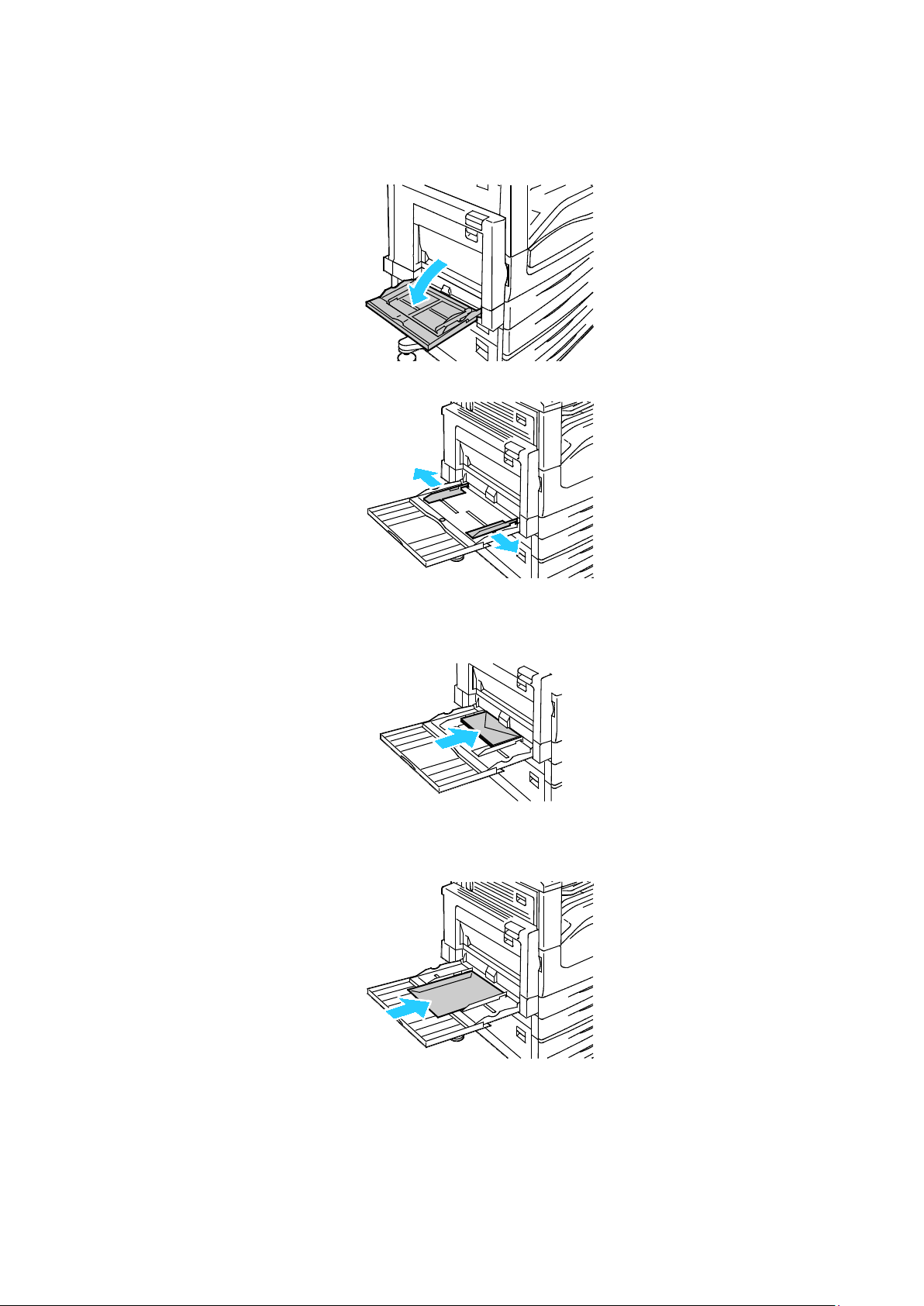
Papier i nośniki
Ładowanie kopert do tacy 5
1. Otwórz tacę 5 i wyjmij papier innego rozmiaru lub typu.
2. Przesuń prowadnice szerokości do krawędzi tacy.
3. Załaduj koperty w dół z zamkniętymi klapkami:
• Załaduj koperty o długości do 297 mm (11,7 cala) do podawania długą krawędzią z
klapkami skierowanymi w stronę drukarki.
• Załaduj koperty C4 i niestandardowe koperty o długości większej niż 297 mm (11,7 cala) do
podawania krótką krawędzią z klapkami skierowanymi w stronę drukarki lub do tyłu, a
następnie zdefiniuj rozmiar niestandardowy na panelu sterowania.
4. Prowadnice szerokości należy dopasować do kopert.
5. Ustaw rozmiar, typ i kolor papieru na panelu sterowania. Aby zapoznać się ze szczegółowymi
informacjami, patrz punkt Zmiana rozmiaru, typu i koloru papieru na stronie 58.
60 Drukarka wielofunkcyjna WorkCentre 7220/7225
Przewodnik użytkownika
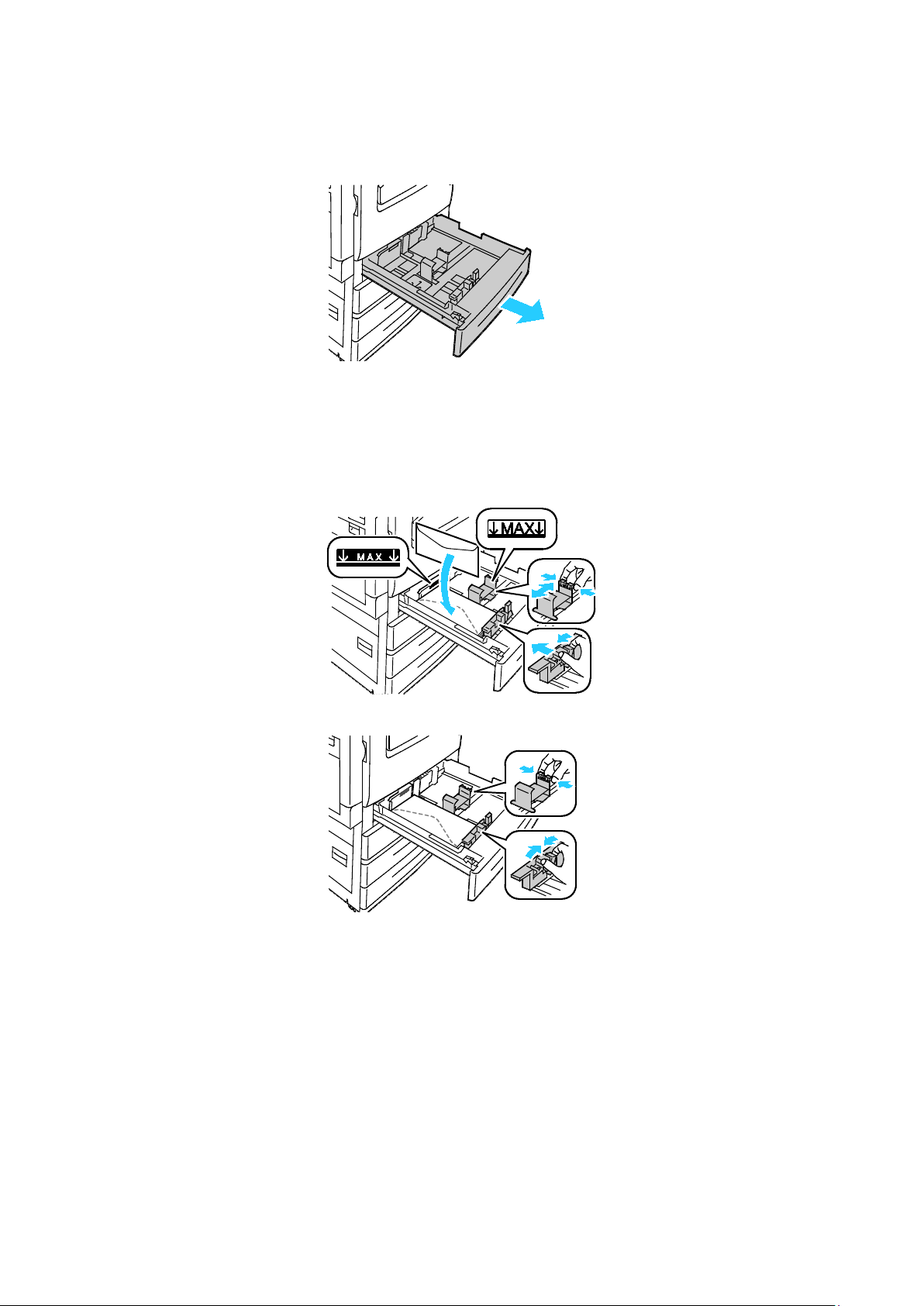
Papier i nośniki
Wkładanie kopert do tacy
1. Wyciągnij podajnik kopert do momentu zatrzymania.
2. Włóż koperty do tacy, z klapkami zamkniętymi, w dół oraz klapkami głównej krawędzi, do lewej
strony tacy.
Uwagi:
• Maksymalna wysokość krawędzi papieru 43 mm (1,7 cala)
• Taca na koperty obsługuje papier o gramaturze od 75–90 g/m².
3. Wyrównaj prowadnice papieru, aby delikatnie opierały się o krawędzie kopert.
4. Zamknij tacę. Ustaw rozmiar, typ i kolor papieru na panelu sterowania. Aby zapoznać się ze
szczegółowymi informacjami, patrz punkt Zmiana rozmiaru, typu i koloru papieru na stronie 58.
Etykiety
Na etykietach można drukować z dowolnej tacy.
Wskazówki odnośnie do drukowania etykiet
• Należy używać etykiet przeznaczonych do drukarek laserowych.
• Nie należy używać etykiet winylowych.
Drukarka wielofunkcyjna WorkCentre 7220/7225 61
Przewodnik użytkownika
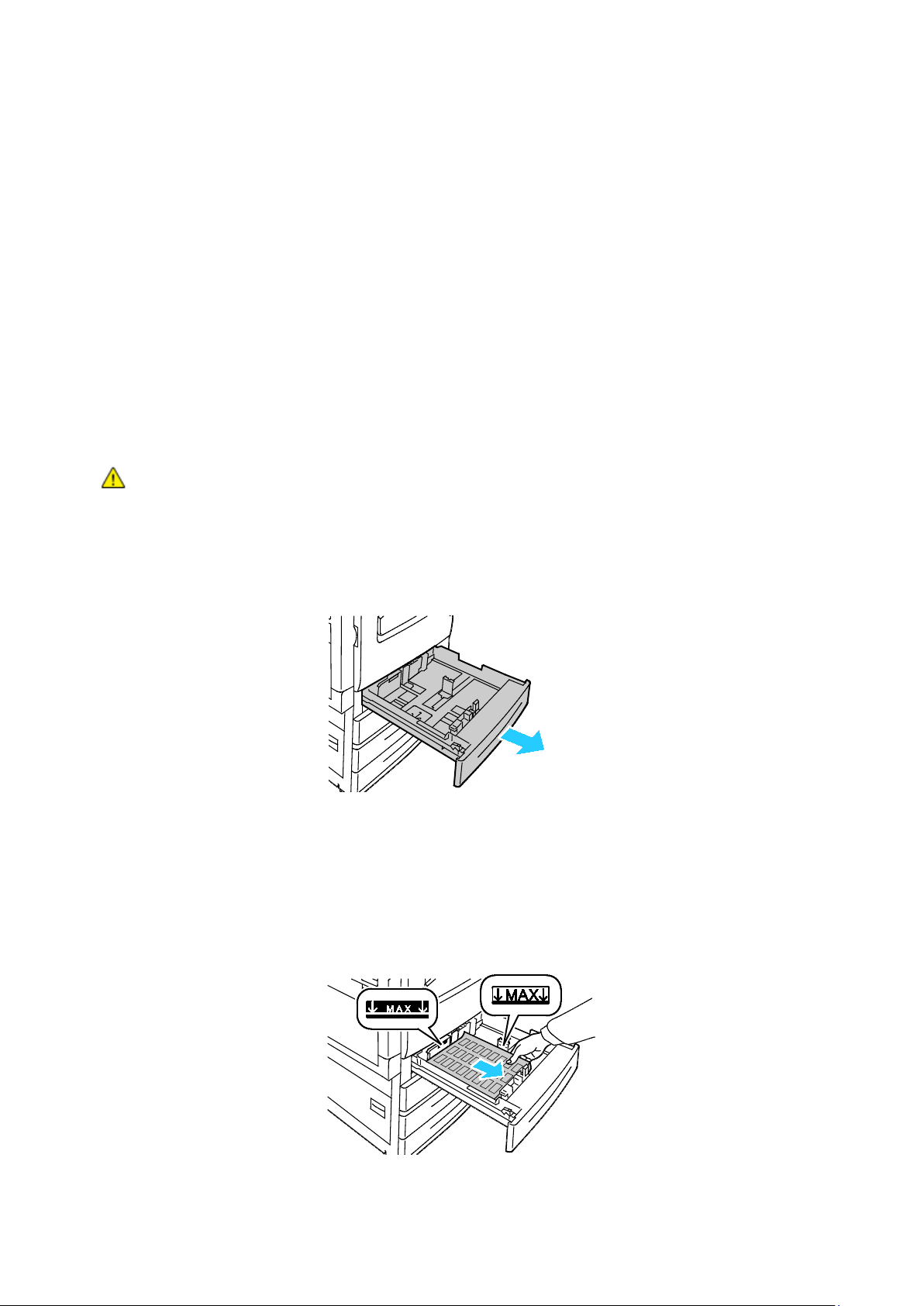
Papier i nośniki
• Nie pozwól, żeby arkusz etykiet przeszedł przez drukarkę więcej niż raz.
• Nie należy używać etykiet z suchą warstwą samoprzylepną.
• Należy drukować tylko na jednej stronie arkusza etykiet. Używaj tylko arkuszy ze wszystkimi
etykietami.
• Nieużywane etykiety należy przechowywać w pozycji poziomej w oryginalnym opakowaniu.
Arkusze etykiet należy pozostawić wewnątrz oryginalnego opakowania do czasu, aż będą
gotowe do użycia. Niewykorzystane arkusze etykiet należy włożyć z powrotem do oryginalnego
opakowania i szczelnie je zamknąć.
• Nie należy przechowywać etykiet w warunkach bardzo suchych lub wilgotnych ani w bardzo
ciepłych lub chłodnych. Przechowywanie ich w ekstremalnych warunkach może powodować
problemy z jakością druku lub powodować zacięcia w drukarce.
• Zapas należy szybko zużywać. Długie okresy przechowywania w ekstremalnych warunkach mogą
powodować zwijanie się etykiet i zacięcia papieru.
• Ustaw etykietę jako typ papieru w sterowniku drukarki.
• Wyjmij cały pozostały papier przed włożeniem etykiet.
PRZESTROGA: Nie wolno używać arkuszy pogniecionych, w których brakuje etykiet albo są odklejone.
Mogłoby to uszkodzić drukarkę.
Wkładanie etykiet do tac 1-4
1. Wyciągnij tacę do momentu zatrzymania.
2. Upewnij się, że blokady prowadnic są ustawione w położeniu odpowiednim dla rozmiaru
wkładanych etykiet. Aby uzyskać szczegółowe informacje, zobacz punkt Ustawianie blokad
prowadnic w regulowanych tacach na 500 arkuszy na stronie 56.
Uwaga: Tace 1–4 obsługują etykiety standardowe, etykiety ciężkie i bardzo ciężkie
(106–256 g/m²).
• W przypadku podawania dłuższą krawędzią, etykiety należy wkładać stroną drukowaną do
góry, górną krawędzią w kierunku przedniej części drukarki.
62 Drukarka wielofunkcyjna WorkCentre 7220/7225
Przewodnik użytkownika
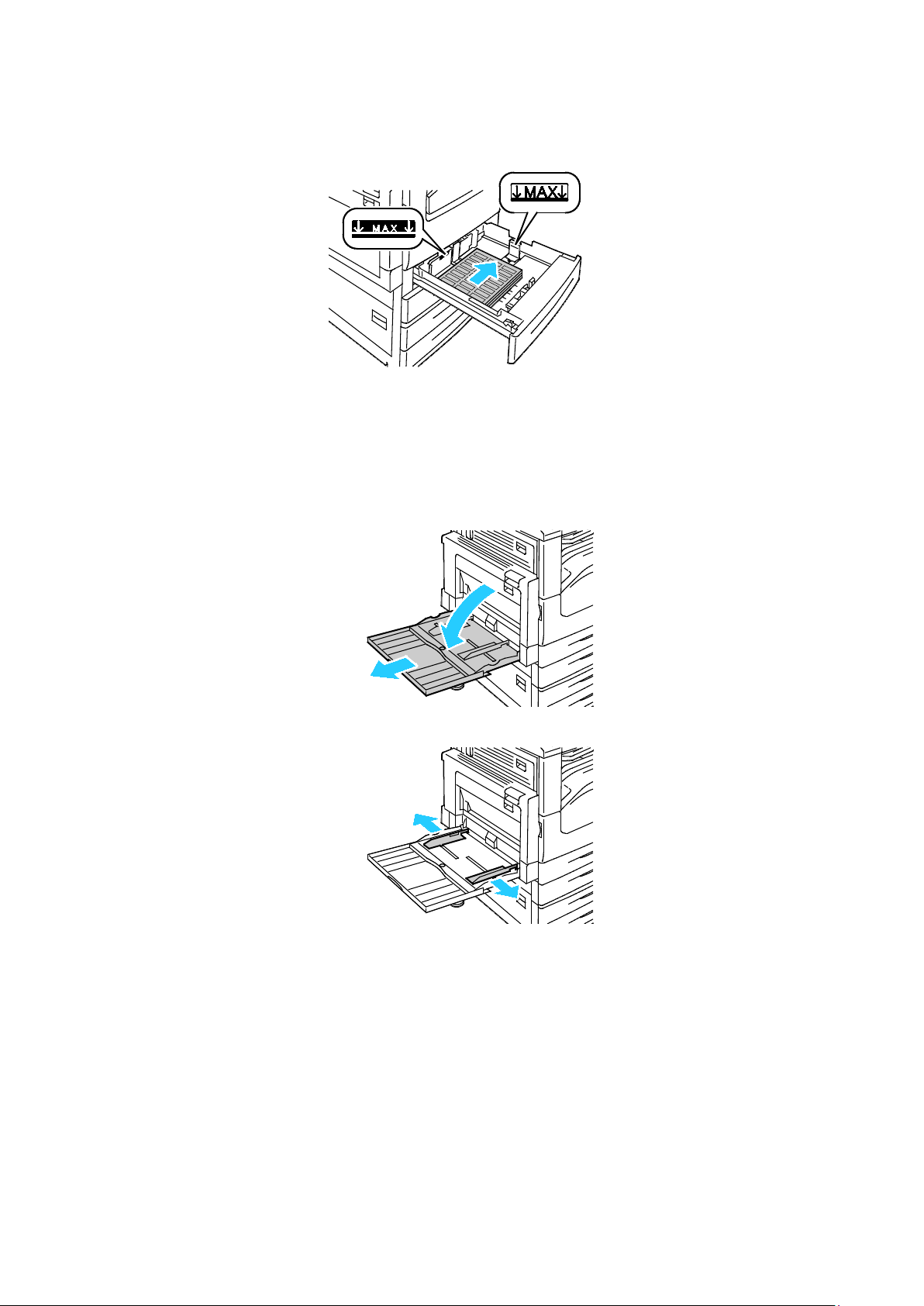
Papier i nośniki
3. W przypadku podawania krótszą krawędzią, etykiety należy wkładać stroną drukowaną do góry,
górną krawędzią wyrównaną do prawej strony.
4. Zamknij tacę. Ustaw rozmiar, typ i kolor papieru na panelu sterowania. Aby zapoznać się ze
szczegółowymi informacjami, patrz punkt Zmiana rozmiaru, typu i koloru papieru na stronie 58.
Wkładanie etykiet do tacy 5
1. Otwórz tacę 5 i wyciągnij przedłużenia tacy, aby użyć papieru o większym formacie. Jeśli taca
jest już otwarta, wyjmij papier innego rozmiaru lub typu.
2. Przesuń prowadnice szerokości do krawędzi tacy.
Drukarka wielofunkcyjna WorkCentre 7220/7225 63
Przewodnik użytkownika

Papier i nośniki
3. Załaduj etykiety do tacy. Wykonaj jedną z poniższych czynności:
• W przypadku podawania dłuższą krawędzią, etykiety należy wkładać stroną drukowaną w
dół, górną krawędzią w kierunku przodu tacy.
• W przypadku podawania krótszą krawędzią, etykiety należy wkładać stroną drukowaną w
dół, górną krawędzią wyrównaną do lewej strony.
Uwagi:
• Nie należy ładować bardzo ciężkich etykiet (217–256 g/m²) do tacy 5.
• Nie ładuj papieru powyżej linii maksymalnego zapełniania. Przeładowanie tacy może
spowodować zacięcie drukarki.
• Aby uniknąć zacięcia się papieru i problemów z podawaniem, nie wyjmuj arkuszy z
opakowania, dopóki nie będziesz ich potrzebować.
4. Wyreguluj prowadnice szerokości tak, aby dotykały krawędzi papieru.
64 Drukarka wielofunkcyjna WorkCentre 7220/7225
Przewodnik użytkownika
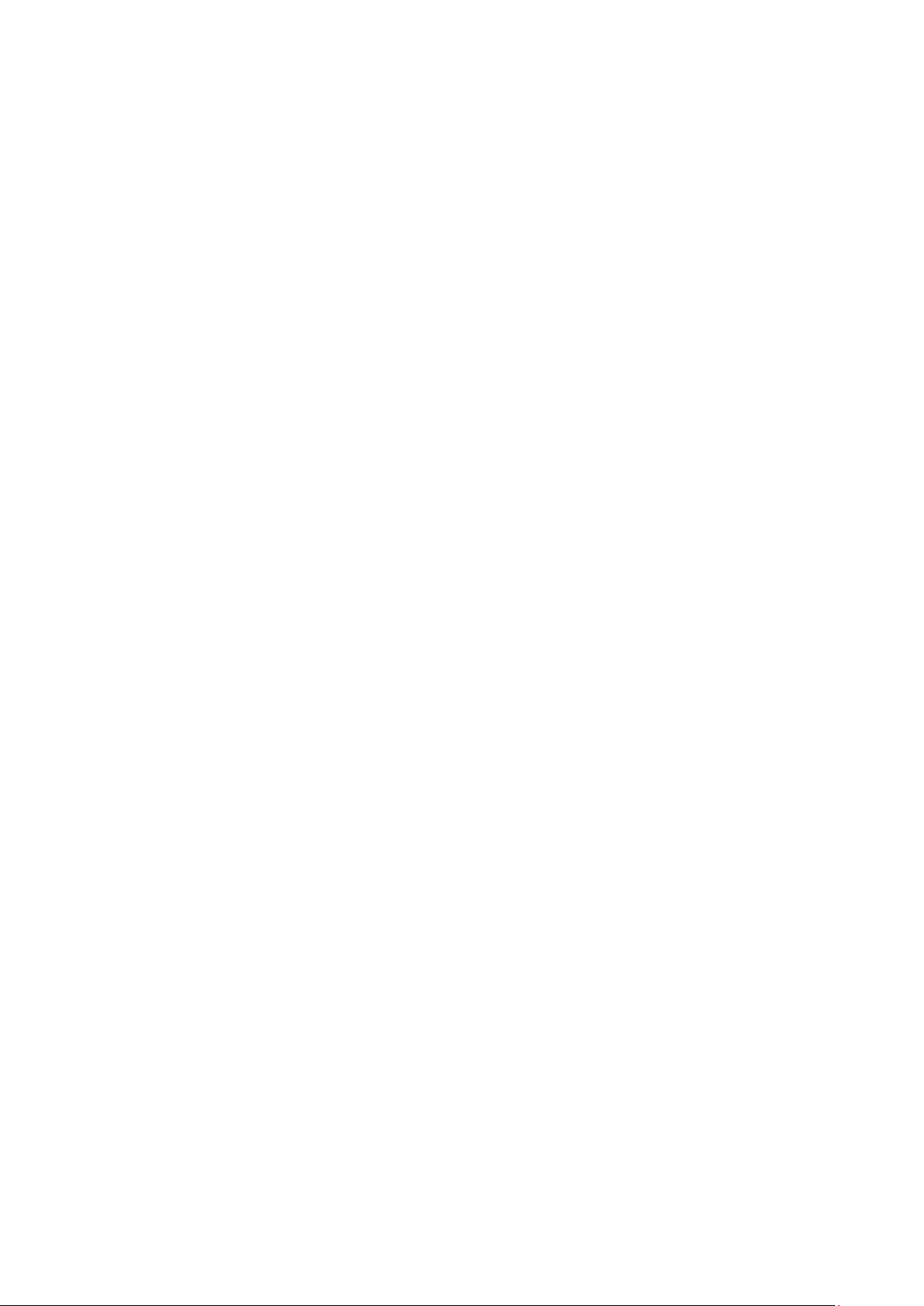
Papier i nośniki
5. Gdy wyświetlony zostanie komunikat, wybierz opcję:
• Aby potwierdzić typ i rozmiar papieru, dotknij opcji Confirm (Potwierdź).
• Aby wybrać nowy rozmiar papieru, dotknij opcji Size (Rozmiar). Aby wybrać nowy typ
papieru, dotknij opcji Type (Typ). Aby wybrać nowy kolor papieru, dotknij opcji Color
(Kolor). Po zakończeniu dotknij opcji Confirm (Potwierdź).
Uwagi:
• Aby zmienić rozmiar, typ i kolor papieru kiedy panel sterowania jest zablokowany,
zaloguj się jako administrator systemu.
• Aby zapoznać się ze szczegółowymi informacjami, patrz punkt Zmiana rozmiaru, typu i
koloru papieru na stronie 58.
Karton błyszczący
Na kartonie błyszczącym o małej gramaturze i na kartonie błyszczącym można drukować z dowolnej
tacy. Na ciężkim kartonie błyszczącym można drukować korzystając wyłącznie z tac 1-4.
Wskazówki dotyczące drukowania na kartonie błyszczącym
• Nie należy otwierać zapieczętowanych opakowań kartonu błyszczącego, zanim nie będą one
gotowe do włożenia do drukarki.
• Należy pozostawić karton błyszczący w oryginalnym opakowaniu i przechowywać w zamkniętych
kartonach, aż będą gotowe do użycia.
• Wyjmij pozostały papier z tacy przed włożeniem kartonu błyszczącego.
• Nie wkładaj większej ilości kartonu błyszczącego, niż planujesz wykorzystać. Po zakończeniu
drukowania nie zostawiaj kartonu błyszczącego w tacy. Włóż pozostały karton błyszczący do
oryginalnego opakowania i zamknij je.
• Zapas należy szybko zużywać. Długie okresy przechowywania w ekstremalnych warunkach mogą
powodować zwijanie się kartonu błyszczącego i zacięcie drukarki.
• W sterowniku drukarki wybierz żądany typ kartonu błyszczącego lub tacę, do której został
włożony.
Folie
Na folii można drukować z tacy 5.
Wskazówki odnośnie drukowania na foliach
• Należy usunąć papier przed załadowaniem folii do tacy.
• Folie należy trzymać za brzegi używając obu rąk. Odciski palców lub rysy mogą spowodować
pogorszenie jakości druku.
• Nie używaj folii z paskami po bokach.
• Nie kartkuj folii.
• Ustaw folię jako typ papieru w sterowniku drukarki.
Drukarka wielofunkcyjna WorkCentre 7220/7225 65
Przewodnik użytkownika
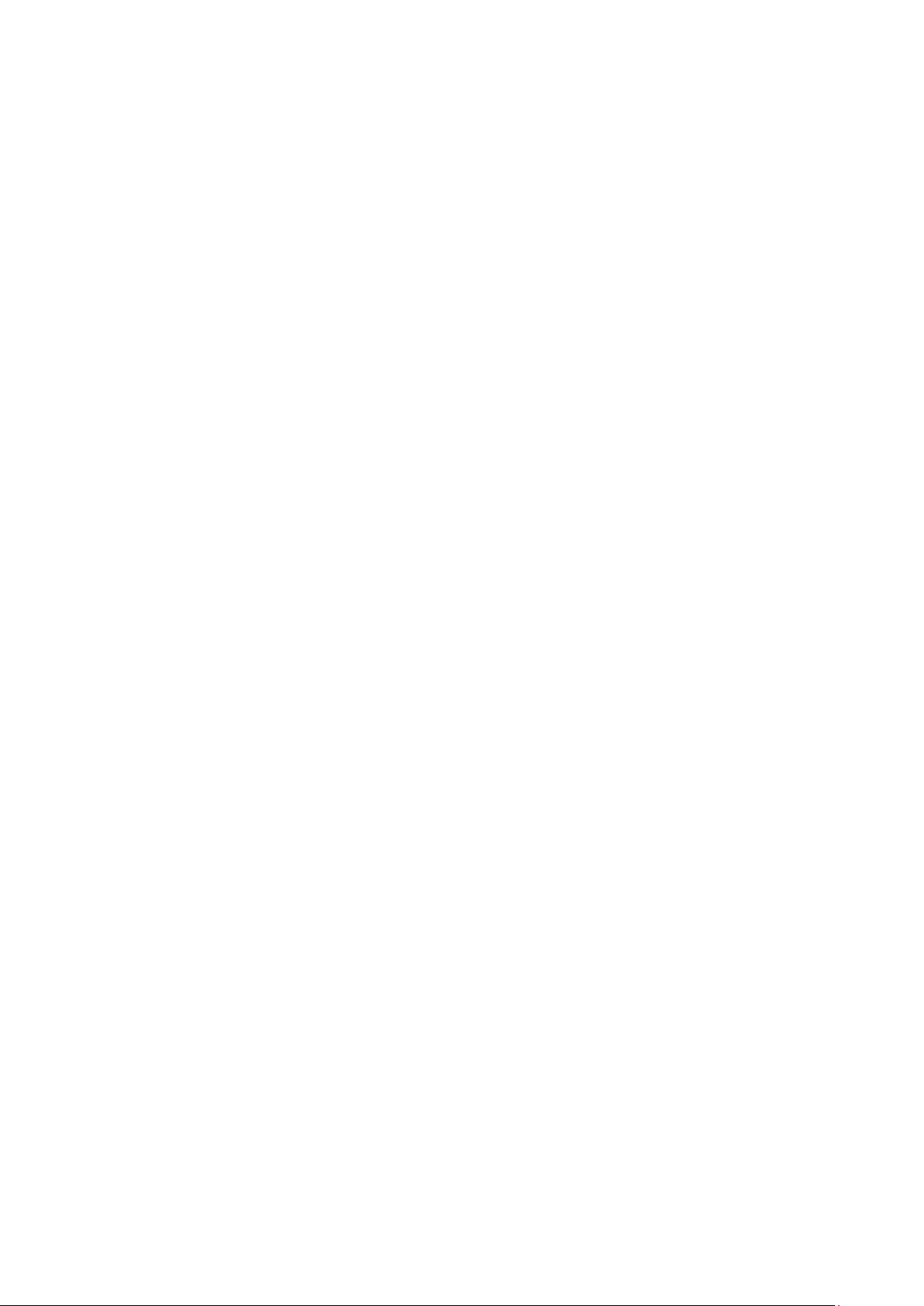
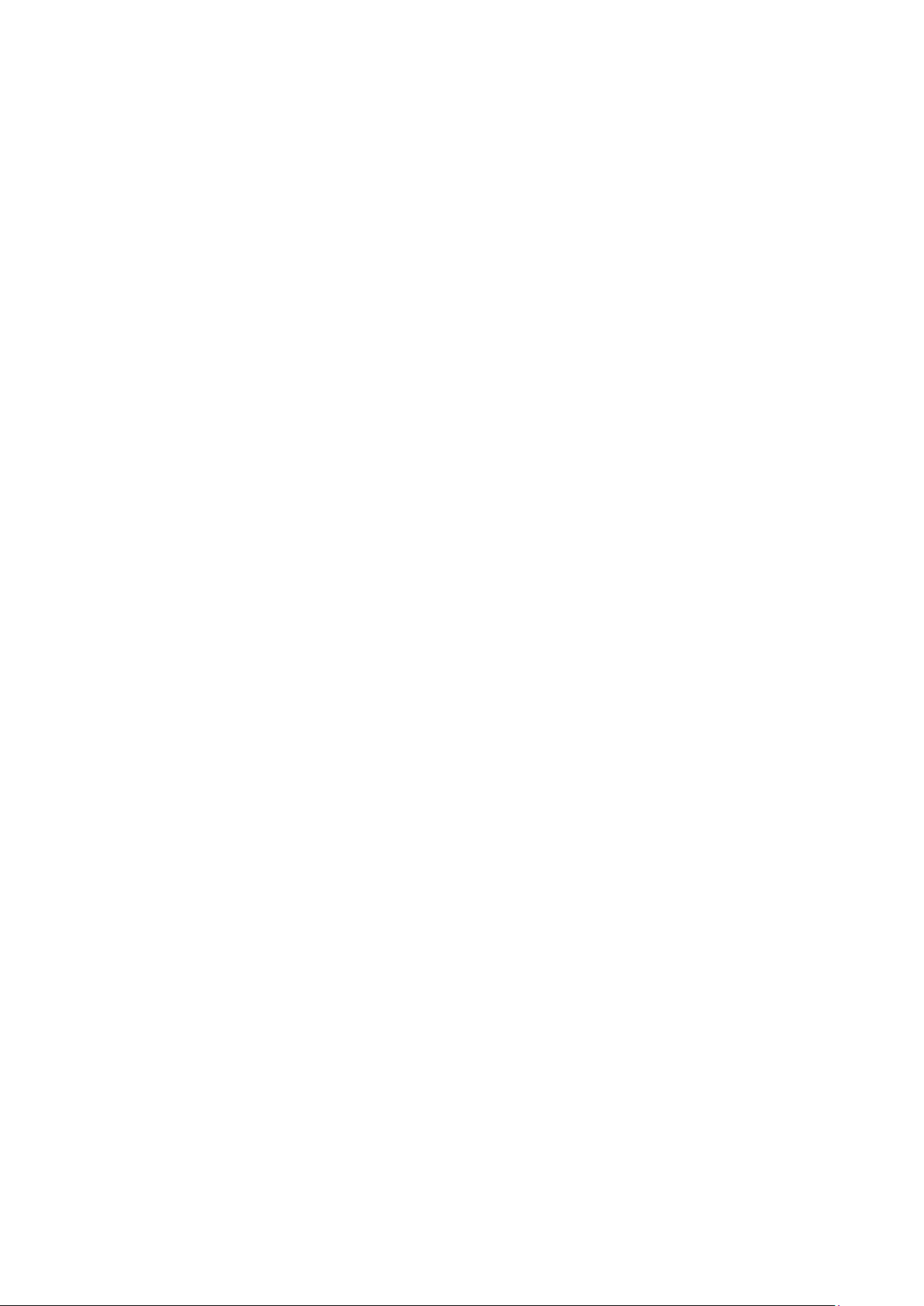
• Drukuj z ................................................................................................................................................................................ 91
5
Drukowanie
Ten rozdział zawiera:
• Przegląd funkcji drukowania ........................................................................................................................................ 68
• Wybór opcji drukowania ................................................................................................................................................ 69
• Zarządzanie pracami ...................................................................................................................................................... 73
• Funkcje drukowania ........................................................................................................................................................ 76
• Drukowanie specjalnych typów prac ........................................................................................................................ 84
• Wstrzymane prace drukowania .................................................................................................................................. 90
Drukarka wielofunkcyjna WorkCentre 7220/7225 67
Przewodnik użytkownika

Drukowanie
Drukowanie na papierze specjalnym na stronie 59
Przegląd funkcji drukowania
Przed rozpoczęciem drukowania sprawdź, czy komputer i drukarka są włączone, podłączone do prądu
oraz do aktywnej sieci. Upewnij się, że na twoim komputerze zostało zainstalowane odpowiednie
oprogramowanie dla sterownika drukowania. Aby uzyskać szczegółowe informacje, przejdź do części
Instalacja oprogramowania na stronie 42.
1. Wybierz odpowiednią tacę papieru.
2. Włóż do niej papier. Na panelu sterowania drukarki wybierz rozmiar, kolor i typ.
3. Przejdź do ustawień drukowania, dostępnych w ramach programu. Dla większości aplikacji w
systemie Windows trzeba wcisnąć CTRL+P lub CMD+P dla komputerów Macintosh.
4. Wybierz drukarkę z listy.
5. Przejdź do ustawień sterownika drukarki, wybierając opcję Właściwości lub Preferencje
(Windows), albo Funkcje Xerox
się różnić w zależności od aplikacji.
6. W razie potrzeby zmień ustawienia sterownika drukarki, a następnie kliknij OK.
7. Kliknij przycisk Drukuj, aby wysłać pracę do drukarki.
®
w przypadku komputerów Macintosh. Nazwa przycisku może
Patrz również:
Umieszczanie papieru na stronie 52
Wybór opcji drukowania na stronie 69
Drukowanie po obu stronach papieru na stronie 76
68 Drukarka wielofunkcyjna WorkCentre 7220/7225
Przewodnik użytkownika

Drukowanie
• Opcje drukowania dla komputerów Macintosh .................................................................................................... 71
Wybór opcji drukowania
Ta sekcja zawiera:
• Pomoc sterownika drukowania ................................................................................................................................... 69
• Opcje drukowania w systemie Windows ................................................................................................................. 69
Opcje drukowania (nazywane również opcjami oprogramowania sterownika drukarki) można określić
w oknie właściwości druku systemu Windows, a także w oknie Funkcje Xerox
®
na komputerach
Macintosh. Opcje drukowania obejmują ustawienia druku dwustronnego, układu strony i jakości
druku. Wartości określone w Preferencjach drukowania faksów i drukarek tworzą ustawienia
domyślne. Opcje drukowania zmienione za pomocą oprogramowania mają charakter tymczasowy.
Po zamknięciu programu wartości ustawień nie są zapisywane.
Pomoc sterownika drukowania
Pomoc sterownika drukowania Xerox® jest dostępna w oknie Preferencje drukowania. Kliknij przycisk
pomocy (?) w lewym dolnym rogu okna Preferencje drukowania, aby przejść do menu Pomoc.
Informacje na temat Preferencji drukowania pojawią się w oknie Pomocy na dwóch kartach:
• Spis treści — lista kart w górnej części i obszarów w dolnej części okna preferencji drukowania.
Użyj tej karty do szukania objaśnień dla każdego pola i obszaru w oknie preferencji drukowania.
• Wyszukaj — pozwala wpisać nazwę funkcji lub temat, którym się interesujesz.
Opcje drukowania w systemie Windows
Ustawianie domyślnych opcji druku w systemie Windows
Przy drukowaniu z danego oprogramowania drukarka wykorzystuje ustawienia pracy druku określone
w oknie Preferencje drukowania. Można wybierać i zapisywać najczęściej używane opcje, żeby nie
zmieniać ich podczas każdego drukowania.
Drukarka wielofunkcyjna WorkCentre 7220/7225 69
Przewodnik użytkownika

Drukowanie
Na przykład, jeśli zazwyczaj drukujesz po obu stronach papieru, ustaw w preferencjach drukowania
druk dwustronny.
Aby wybrać domyślne opcje drukowania:
1. Przejdź do listy drukarek komputera:
• W systemie Windows XP SP1 i nowszym kliknij Start > Ustawienia > Drukarki i faksy.
• W systemie Windows Vista kliknij Start > Panel sterowania > Sprzęt i dźwięk > Drukarki.
• W systemie Windows Server 2003 lub nowszym kliknij przycisk Start > Ustawienia >
Drukarki.
• W systemie Windows 7 kliknij przycisk Start > Urządzenia i drukarki.
2. Na liście kliknij prawym przyciskiem myszy ikonę drukarki, a następnie opcję Preferencje
drukowania.
3. Kliknij żądaną kartę w oknie preferencji drukowania, ustaw odpowiednie opcje i kliknij przycisk
OK, aby zapisać ustawienia.
Uwaga: Aby uzyskać więcej informacji o opcjach sterownika drukarki w systemie Windows, kliknij
przycisk Pomoc (?). Znajdziesz go w oknie preferencji drukowania.
Wybieranie opcji druku dla pojedynczej pracy w systemie Windows
Aby użyć specjalnych opcji druku dla określonego zadania, zmień preferencje drukowania z poziomu
programu przed wysłaniem pracy do drukarki. Na przykład, aby skorzystać z trybu lepszej jakości
druku, wybierz odpowiednie ustawienia w Preferencjach drukowania, zanim rozpoczniesz realizację
pracy.
1. Po otwarciu dokumentu w danym programie przejdź do ustawień drukowania. W większości
aplikacji należy kliknąć Plik > Drukuj lub nacisnąć klawisze CTRL+P.
2. Aby otworzyć okno Właściwości, wybierz drukarkę, następnie kliknij przycisk Właściwości lub
Preferencje. Nazwa przycisku różni się w zależności od aplikacji.
3. Kliknij kartę w oknie Właściwości, a następnie określ parametry.
4. Aby zapisać wybór i zamknąć okno Właściwości, kliknij przycisk OK.
5. Aby wysłać pracę do drukarki, kliknij polecenie OK.
Wybór opcji wykańczania w systemie Windows
Jeśli twoja drukarka ma zainstalowany finisher, możesz wybrać odpowiednie opcje w oknie
Właściwości sterownika drukarki.
Uwaga: Nie wszystkie drukarki obsługują wymienione opcje. Część z nich ma zastosowanie tylko
w przypadku konkretnych modeli, konfiguracji, systemów operacyjnych czy typów sterownika.
Aby wybrać opcje wykańczania w sterownikach PostScript i PCL:
1. W sterowniku drukarki kliknij kartę Opcje drukowania.
2. Aby wybrać opcję wykańczania, kliknij strzałkę po prawej stronie listy Wykańczanie.
Uwaga: Sterownik druku wyświetla pozycję zszywania na papierze podanym długą krawędzią.
Jeśli papier jest podawany krótszą krawędzią, zamiast dłuższej, finisher może umieścić zszywkę w
niewłaściwym miejscu.
70 Drukarka wielofunkcyjna WorkCentre 7220/7225
Przewodnik użytkownika

Drukowanie
3. Aby wybrać tacę wyjściową, kliknij strzałkę po prawej stronie pola Przeznacz. wyjś. i wybierz
opcję:
• Autom. wybrane — określa miejsce docelowe wydruku według liczby zestawów oraz
wybranej opcji zszywania. Wiele zestawów lub zszytych zestawów jest wysyłanych na tacę
wyjściową finishera.
• Górna taca — wybrana jest taca wyjściowa na górze drukarki.
• Taca układarki — wybrana jest taca wyjściowa finishera.
4. Wykonaj jedną z poniższych czynności:
• Aby zapisać ustawienia, kliknij strzałkę po prawej stronie pola Zapisane ustawienia na dole
okna, następnie kliknij przycisk OK.
• Aby wysłać pracę do drukarki, kliknij polecenie OK.
Zapisywanie zestawu najczęściej używanych opcji drukowania w systemie Windows
Możesz zdefiniować i zapisać zestaw opcji, aby zastosować go do przyszłych prac drukowania.
Aby zapisać zestaw opcji drukowania:
1. Przy otwartym dokumencie przejdź do menu Plik > Drukuj.
2. Wybierz drukarkę i kliknij przycisk Właściwości. Kliknij karty w oknie Właściwości i dostosuj
wybrane ustawienia.
3. Aby zapisać ustawienia, kliknij strzałkę po prawej stronie pola Zapisane ustawienia na dole okna,
następnie kliknij przycisk Zapisz jako.
4. Wpisz nazwę zestawu opcji drukowania, następnie, aby dodać nową pozycję do listy zapisanych
ustawień, kliknij przycisk OK.
5. Aby drukować z użyciem tych opcji, wybierz nazwę z listy.
Opcje drukowania dla komputerów Macintosh
Wybór opcji drukowania dla komputerów Macintosh
Aby skorzystać z konkretnych opcji druku, należy zmienić ustawienia sterownika przed wysłaniem
pracy do drukarki.
1. Przy otwartym dokumencie przejdź do menu Plik > Drukuj.
2. Wybierz drukarkę z listy.
®
3. Kliknij opcję Funkcje Xerox
4. Z listy rozwijanej wybierz żądane opcje drukowania.
5. Kliknij przycisk Drukuj, aby wysłać pracę do drukarki.
Wybieranie opcji wykańczania w komputerach Macintosh
Jeśli twoja drukarka ma zainstalowany finisher, wybierz odpowiednie opcje wykończenia w Funkcjach
®
Xerox
sterownika drukarki.
w menu Copies & Pages (Kopie i strony).
Drukarka wielofunkcyjna WorkCentre 7220/7225 71
Przewodnik użytkownika

Drukowanie
Aby wybrać opcje wykańczania w sterowniku drukarki na komputerze Macintosh:
1. W sterowniku drukarki kliknij menu Copies & Pages (Kopie i strony), a następnie wybierz Xerox
Features (Funkcje Xerox
®
).
2. Aby wybrać opcje zszywania, kliknij strzałkę po prawej stronie pola Wykańczanie, następnie
wybierz opcję.
3. Aby wybrać tacę wyjściową, kliknij strzałkę po prawej stronie pola Przeznacz. wyjś. i wybierz
opcję:
• Autom. wybrane — określa miejsce docelowe wydruku według liczby zestawów oraz
wybranej opcji zszywania. Wiele zestawów lub zszytych zestawów jest wysyłanych na tacę
wyjściową finishera.
• Górna taca — wybrana jest taca wyjściowa na górze drukarki.
• Taca układarki — wybrana jest taca wyjściowa finishera.
4. Aby wysłać pracę do drukarki, kliknij polecenie OK.
Zapisywanie zestawu najczęściej używanych opcji drukowania w komputerach Macintosh
Możesz zdefiniować i zapisać zestaw opcji, aby zastosować go do przyszłych prac drukowania.
®
Aby zapisać zestaw opcji drukowania:
1. Przy otwartym dokumencie przejdź do menu Plik > Drukuj.
2. Wybierz swoją drukarkę z listy.
3. W menu drukowania wybierz żądane opcje z rozwijanej listy.
4. Kliknij polecenie Presets (Zadane ustawienia) > Save As (Zapisz jako).
5. Wpisz nazwę dla zestawu opcji drukowania i kliknij przycisk OK, aby dodać nową pozycję do listy.
6. Aby drukować z użyciem tych opcji, wybierz nazwę z listy ustawień.
72 Drukarka wielofunkcyjna WorkCentre 7220/7225
Przewodnik użytkownika
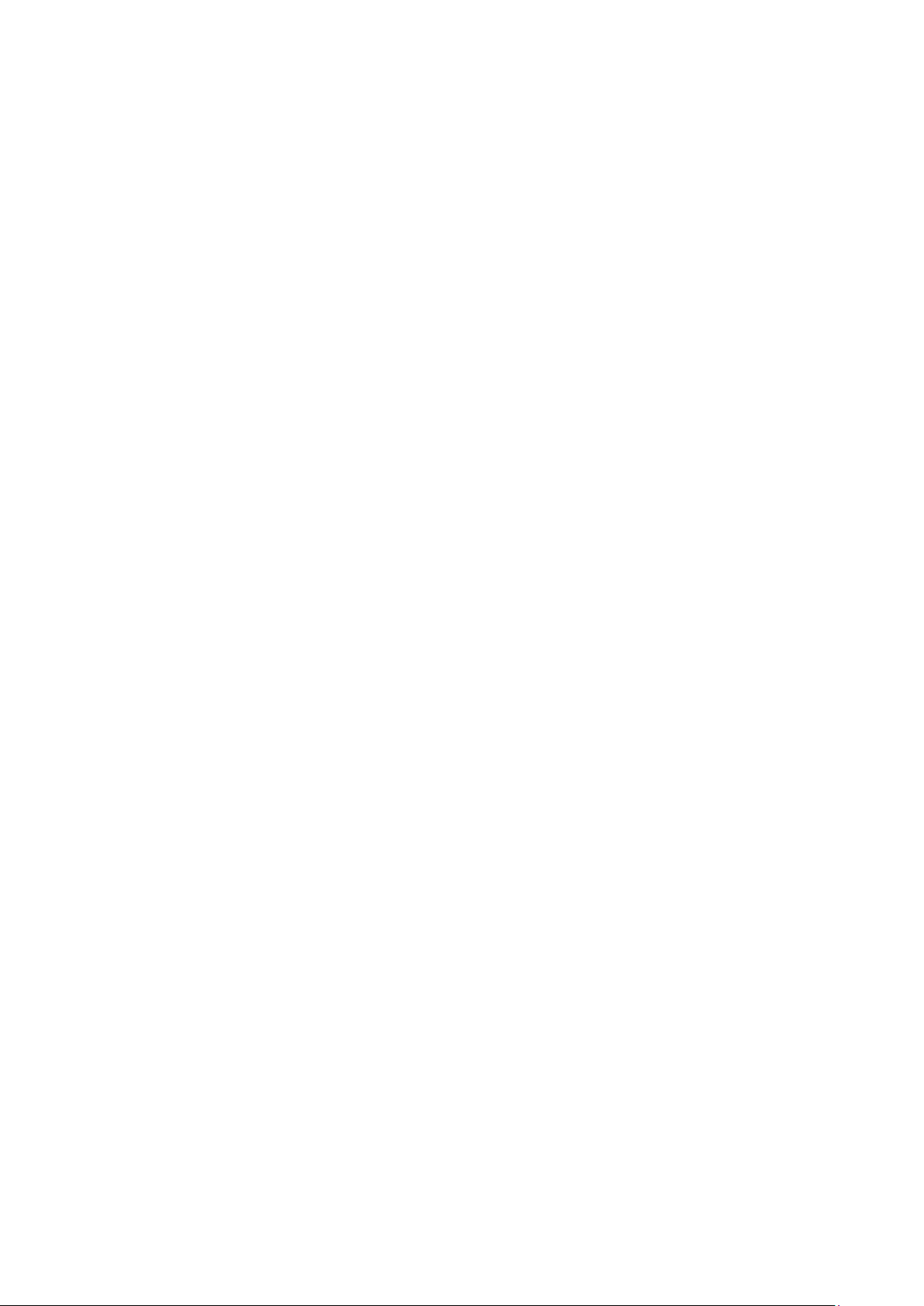
Drukowanie
• Zarządzanie pracami w CentreWare Internet Services ..................................................................................... 75
Zarządzanie pracami
Ta sekcja zawiera:
• Zarządzanie pracami z panelu sterowania ............................................................................................................. 73
• Zarządzanie zabezpieczonymi i wstrzymanymi pracami drukowania ......................................................... 74
Zarządzanie pracami z panelu sterowania
Opcja Stan Pracy na panelu sterowania umożliwia wyświetlanie listy prac bieżących, zabezpieczonych
lub zakończonych. Można wybraną pracę wstrzymać, usunąć i wydrukować. Można także wyświetlić
jej postęp. Aby uzyskać szczegółowe informacje, zobacz Drukowanie specjalnych typów prac na
stronie 84.
Aby wstrzymać drukowanie:
1. Na panelu sterowania naciśnij przycisk Przerwij. Drukarka kontynuuje drukowanie, a przy tym
określa najlepsze miejsce do wstrzymania pracy drukowania znajdującej się w buforze.
2. Aby wznowić drukowanie, ponownie naciśnij przycisk Przerwij.
Aby wstrzymać pracę drukowania z możliwością jej usunięcia:
1. Na panelu sterowania naciśnij przycisk Stop.
2. Wykonaj jedną z poniższych czynności:
• Aby usunąć pracę drukowania, dotknij przycisku Anuluj drukowanie.
• Aby wznowić pracę drukowania, dotknij pozycji Wznów drukowanie.
Uwaga: Jeśli nie dokonasz wyboru w ciągu 60 sekund, praca zostanie automatycznie wznowiona.
Aby wyświetlić prace aktywne, zabezpieczone i wykonane:
1. Na panelu sterowania naciśnij przycisk Stan pracy.
2. Aby wyświetlić listę typów prac, dotknij karty.
• Aby wyświetlić prace, które są przetwarzane lub oczekują na przetworzenie, dotknij karty
Prace aktywne.
• Aby wyświetlić zabezpieczone prace drukowania, dotknij pozycji Zabezpieczone prace
drukowania lub Moje zabezpieczone prace. Dotknij folderu, za pomocą klawiatury podaj
kod dostępu, następnie dotknij przycisku OK.
• Aby wyświetlić prace ukończone, dotknij karty Prace zakończone.
3. Aby uściślić listę, dotknij strzałki w dół.
4. Aby zobaczyć szczegóły dotyczące pracy, dotknij jej.
Aby usunąć pracę:
1. Na panelu sterowania naciśnij przycisk Stan pracy.
2. Dotknij pracy na dowolnej karcie dotyczącej typu pracy.
Drukarka wielofunkcyjna WorkCentre 7220/7225 73
Przewodnik użytkownika

Drukowanie
3. Dotknij przycisku Usuń.
Uwagi:
• Administrator systemu może ograniczyć kasowanie prac przez użytkowników. Jeśli
usuwanie prac zostanie ograniczone, można wyświetlić prace, ale nie można ich
usunąć.
• Tylko użytkownik, który wysłał pracę lub administrator systemu może usunąć pracę
drukowania zabezpieczonego.
• Tylko użytkownik, który wysłał pracę lub administrator systemu może usunąć pracę
drukowania zabezpieczonego.
W menu Drukuj z można wyświetlać listy zapisanych prac, prac zapisanych w pamięci Flash USB lub
prac zapisanych w folderach drukarki. Możesz wybrać i drukować zadania z dowolnej z tych list. Aby
wydrukować pracę, zobacz Drukowanie specjalnych typów prac na stronie 84.
Aby wyświetlić zapisane prace:
1. Na panelu sterowania drukarki naciśnij przycisk Usługi.
2. Dotknij pozycji Drukuj z, następnie dotknij pozycji Zapisane prace.
3. Aby wyświetlić zapisane prace, dotknij folderu.
4. Aby zobaczyć szczegóły dotyczące pracy, dotknij jej.
Zarządzanie zabezpieczonymi i wstrzymanymi pracami drukowania
Gdy wysyłasz pracę zabezpieczonego drukowania, praca jest wstrzymana do czasu zwolnienia jej
przez wpisanie hasła na panelu sterowania.
Aby wyświetlić listę zabezpieczonych prac drukowania:
1. Na panelu sterowania drukarki naciśnij przycisk Stan pracy.
2. Dotknij pozycji Zabezpieczone prace drukowania lub Moje zabezpieczone prace. Szczegółowe
informacje znajdują się w rozdziale Zabezpieczone drukowanie na stronie 84.
3. Uwaga: Tylko użytkownik, który wysłał pracę lub administrator systemu może usunąć pracę
drukowania zabezpieczonego.
Jeżeli administrator systemu skonfigurował funkcję Wstrzymaj wszystkie prace, wszystkie zadania
przesłane do drukarki zostaną wstrzymane do czasu ich zwolnienia. Aby uzyskać szczegółowe
informacje, zobacz Zwalnianie wstrzymanych prac drukowania na stronie 90.
Niezidentyfikowane prace to takie, które nie są powiązane z nazwą użytkownika. Niezidentyfikowane
prace pochodzą z komputera, który nie wymaga zalogowania użytkownika. Przykładami są prace
wysłane z okna DOS lub UNIX za pomocą LPR, Portu 9100 lub z karty Prace w CentreWare Internet
Services.
Aby wyświetlić listę niezidentyfikowanych prac i zwolnić je:
1. Dotknij karty Niezidentyfikowane prace drukowania.
2. Wykonaj jedną z poniższych czynności:
• Aby zwolnić wstrzymaną pracę, należy dotknąć pracy, a następnie polecenia Zwolnij.
• Aby zwolnić wszystkie wstrzymane prace, dotknij polecenia Zwolnij Wszystkie Prace.
Praca drukowania może zostać wstrzymana przez drukarkę, gdy nie można jej ukończyć. Na przykład
praca wymaga uwagi bądź też konieczne jest uzupełnienie papieru lub materiałów eksploatacyjnych.
Gdy problem zostanie rozwiązany, drukarka automatycznie wznawia drukowanie.
74 Drukarka wielofunkcyjna WorkCentre 7220/7225
Przewodnik użytkownika
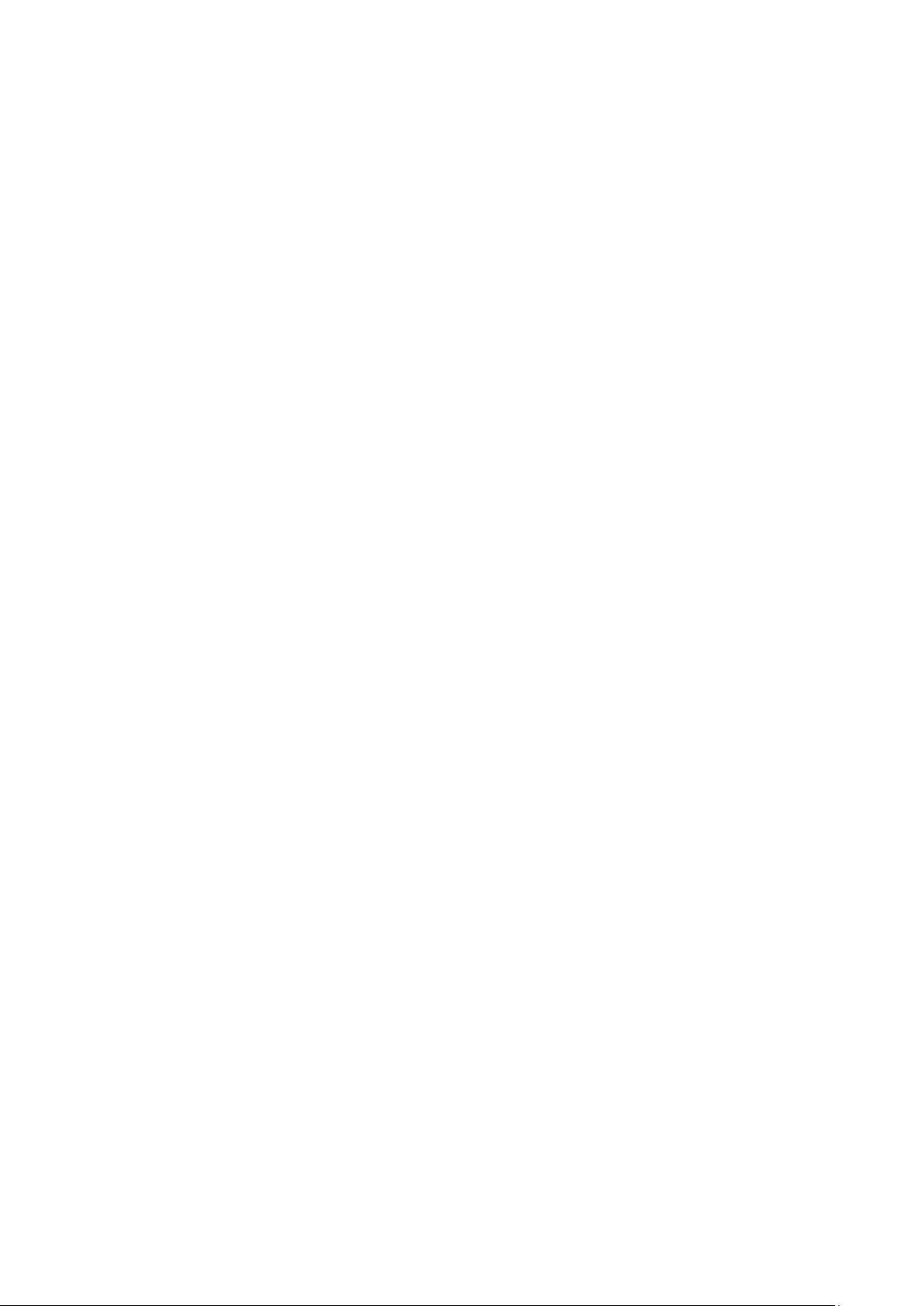
Drukowanie
Zarządzanie pracami w CentreWare Internet Services
W aplikacji CentreWare Internet Services można wyświetlić listę bieżących prac i usuwać prace
drukowania z listy Active Jobs (Prace Bieżące). Można również drukować, kopiować, przenosić lub
usuwać zapisane prace. Aby dowiedzieć się więcej, przejdź do Help (Pomoc) w CentreWare Internet
Services.
Drukarka wielofunkcyjna WorkCentre 7220/7225 75
Przewodnik użytkownika
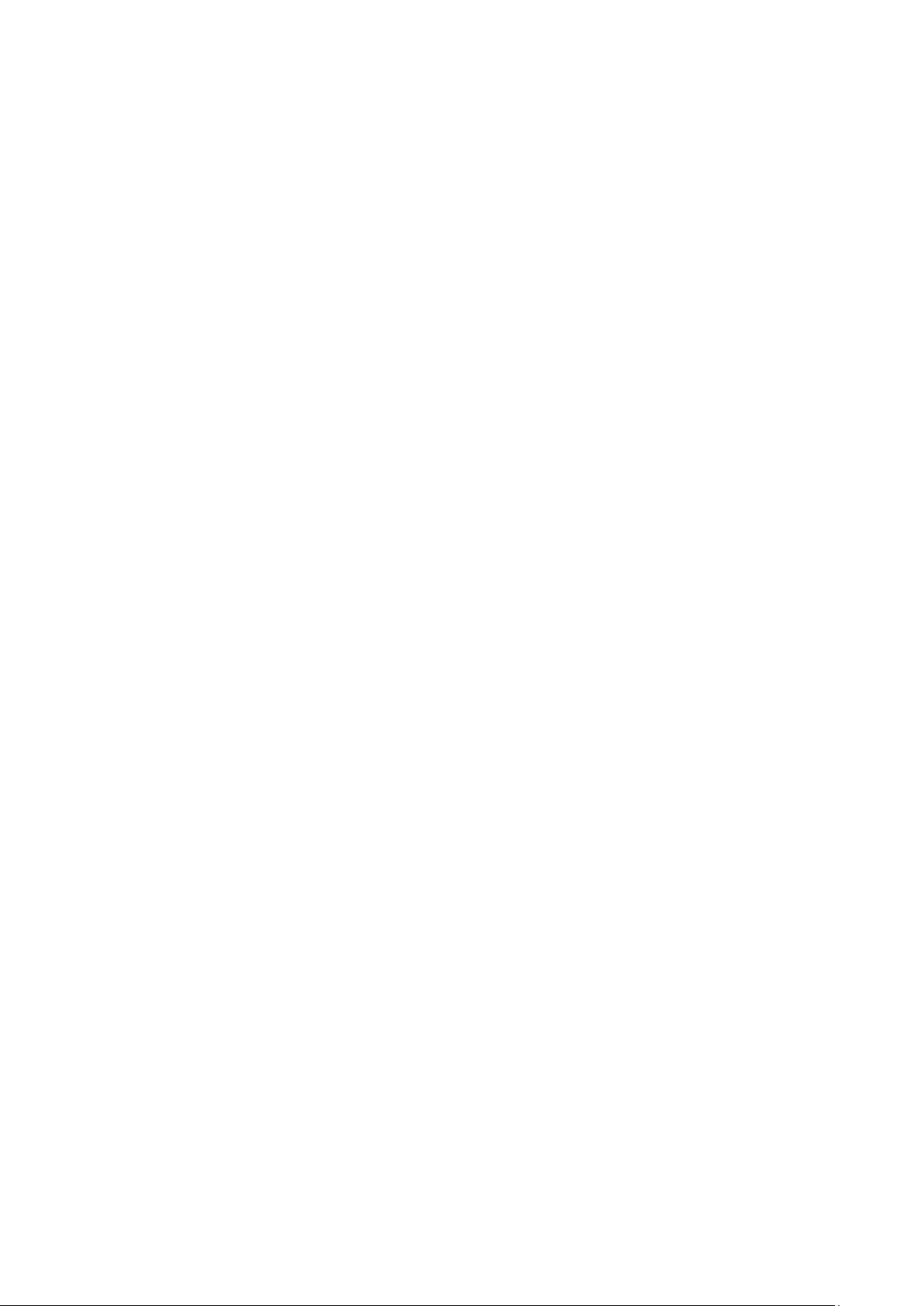
Drukowanie
• Wybór powiadomienia o zakończeniu pracy (system Windows) ................................................................... 83
Funkcje drukowania
Ta sekcja zawiera:
• Drukowanie po obu stronach papieru ...................................................................................................................... 76
• Wybór opcji papieru dla drukowania ........................................................................................................................ 77
• Drukowanie wielu stron na jednym arkuszu .......................................................................................................... 77
• Drukowanie broszur ......................................................................................................................................................... 77
• Używanie opcji obrazu ................................................................................................................................................... 78
• Drukowanie stron tytułowych ..................................................................................................................................... 79
• Drukowanie przekładek.................................................................................................................................................. 79
• Drukowanie stron wyjątków ......................................................................................................................................... 80
• Skalowanie .......................................................................................................................................................................... 80
• Drukowanie znaków wodnych ..................................................................................................................................... 81
• Drukowanie odbić lustrzanych .................................................................................................................................... 82
• Tworzenie i zapisywanie niestandardowych rozmiarów ................................................................................... 82
Drukowanie po obu stronach papieru
Obsługiwane typy papieru dla automatycznego drukowania dwustronnego
Dokument dwustronny może zostać wydrukowany na papierze obsługiwanym przez drukarkę. Przed
drukowaniem dokumentu dwustronnego sprawdź, czy jest dany typ i gramatura papieru są
obsługiwane. Aby dowiedzieć się więcej, przejdź do części Obsługiwane typy i gramatura papieru dla
automatycznego drukowania dwustronnego na stronie 51.
Drukowanie dokumentu dwustronnego
Opcje automatycznego drukowania dwustronnego określone są w sterowniku drukarki. Sterownik ten
wykorzystuje ustawienia dla poziomego lub pionowego ułożenia strony podczas drukowania
dokumentu.
Opcje układu strony w druku dwustronnym
Możesz zdefiniować układ strony dla druku dwustronnego, określający w jaki sposób strony będą
obracane. Ustawienia te są pomijane podczas korzystania z ustawień orientacji strony w danym
programie.
76 Drukarka wielofunkcyjna WorkCentre 7220/7225
Przewodnik użytkownika
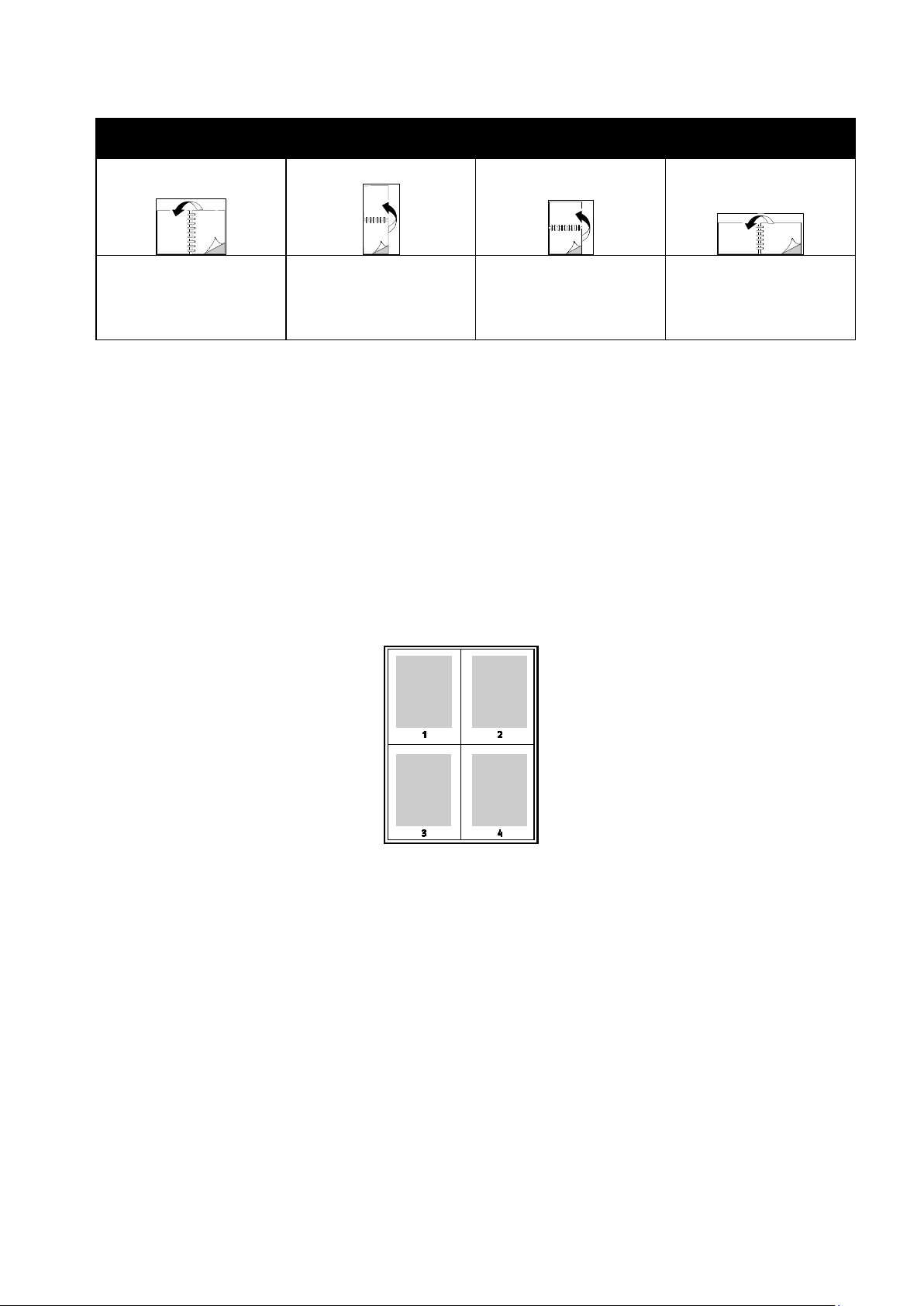
Drukowanie
Pionowo Poziomo
Pionowo
Drukowanie dwustronne
Pionowo
Drukowanie dwustronne,
przewracanie stron na
krótszej krawędzi
Poziomo
Drukowanie dwustronne
Poziomo
Drukowanie dwustronne,
przewracanie stron na
krótszej krawędzi
Wybór opcji papieru dla drukowania
Istnieją dwie metody wyboru papieru. Możesz pozwolić, aby drukarka wybrała rodzaj papieru, w
zależności od wielkości dokumentu, typu papieru i koloru. Oprócz tego możesz również zaznaczyć
konkretną tacę z wybranym papierem.
Drukowanie wielu stron na jednym arkuszu
Podczas drukowania wielostronicowego dokumentu można umieścić więcej niż jedną stronę na
pojedynczym arkuszu papieru. Drukowanie 1, 2, 4, 6, 9, lub 16 stron odbywa się poprzez wybór liczby
stron na arkusz w opcji Strony w arkuszu na karcie Układ strony. Opcja Układ strony znajduje się na
karcie Opcje dokumentu.
Drukowanie broszur
Korzystając z funkcji drukowania dwustronnego można wydrukować dokument w formie niewielkiej
broszury. Broszury mogą być tworzone przy użyciu każdego rozmiaru papieru, który pozwala na
drukowanie dwustronne. Sterownik automatycznie zmniejszy obraz każdej strony i wydrukuje cztery
strony na arkusz papieru (dwie na każdą stronę). Strony są drukowane we właściwej kolejności, więc
można je złożyć i zszyć w celu utworzenia broszury.
Drukarka wielofunkcyjna WorkCentre 7220/7225 77
Przewodnik użytkownika
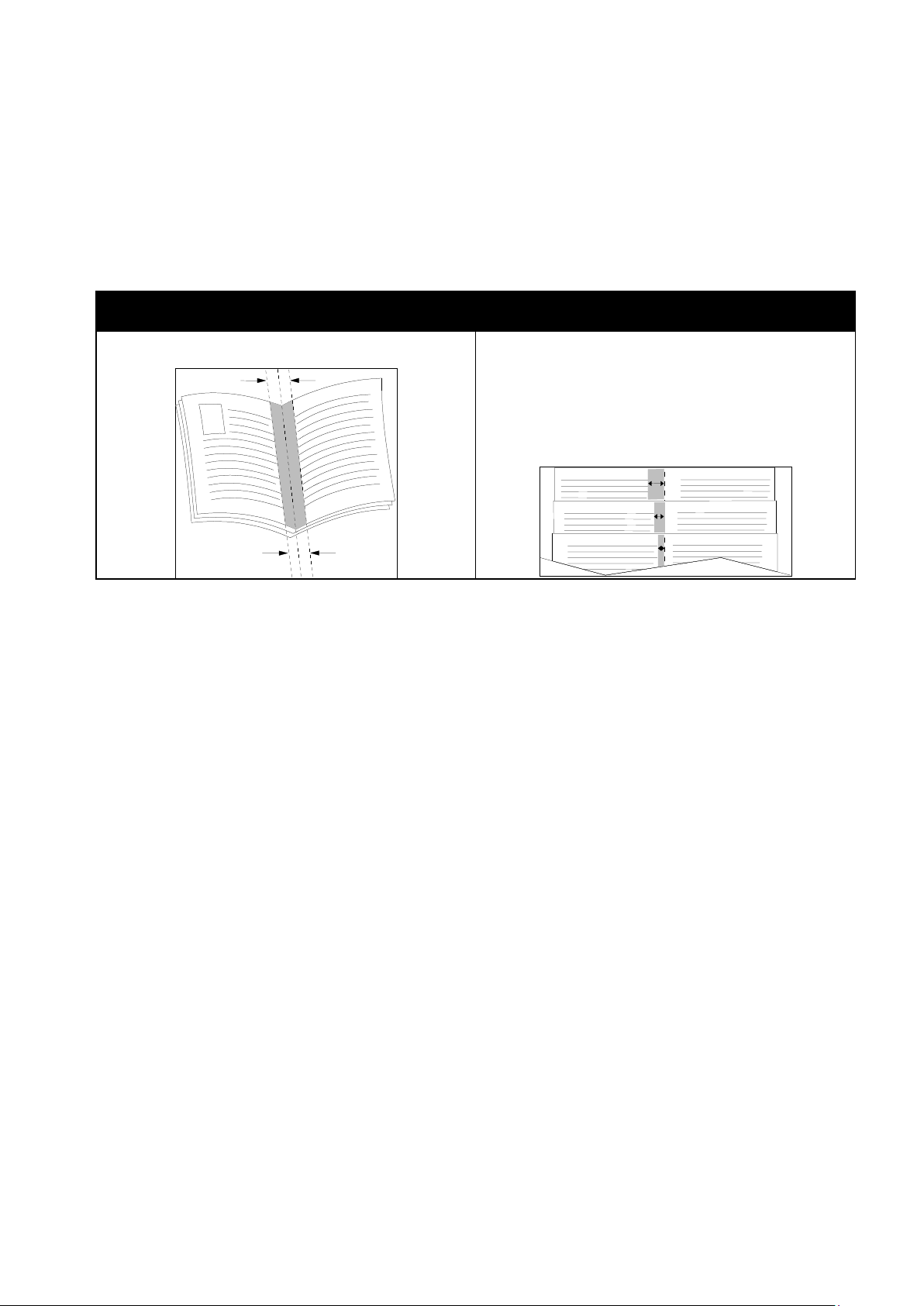
Drukowanie
Podczas drukowania broszur z wykorzystaniem języka PostScript lub sterownika dla komputerów
Macintosh można określić odstęp i korektę marginesu.
• Gutter (Odstęp) — określa poziomą odległość (w punktach) pomiędzy obrazami strony. Punkt to
0,35 mm (1/72 cala).
• Creep (Pełzanie) — inaczej korekta marginesu, określa jak bardzo obrazy stron są przesuwane
na zewnątrz (w dziesiątych częściach punktu). Kompensuje to grubość złożonego papieru, który
po złożeniu spowodowałby nieznaczne przesunięcie obrazów na zewnątrz. Można wybrać
wartość od 0 do 1 punktu.
Odstęp Korekta marginesu
Używanie opcji obrazu
Opcje obrazu pozwalają kontrolować sposób ich wykorzystywania podczas drukowania dokumentów.
Język PostScript oraz sterowniki dla komputerów Macintosh zapewniają szeroką gamę opcji
sterowania i korygowania kolorów. Każdy system posiada standardowe tryby kontroli kolorów do
zwykłego użytku oraz opcje niestandardowe dla bardziej zaawansowanych użytkowników. Opcje
obrazu znajdują się na karcie Opcje obrazu w oknie Właściwości. Są podzielone na karty Korekcja
koloru, Color By Words (Kolor słownie) oraz Regulacja koloru. Aby uzyskać szczegółowe informacje
dotyczące dostępu do okna Właściwości, przejdź do części Przegląd funkcji drukowania na stronie 68.
Karta Korekcja koloru zawiera standardowe tryby koloru:
• XeroxBlack and White (Czarno-biały) — wszystkie kolory są konwertowane do postaci
czarno-białej lub odcieni szarości.
• XeroxAutomatic Color (Kolor automatyczny) — najlepsza korekcja kolorów dla tekstu, grafiki i
fotografii. Firma Xerox zaleca to ustawienie.
• Color Correction (Korekcja koloru) — szereg profesjonalnych filtrów (prasa, kolor punktowy,
CIE, obraz w skali szarości), które możesz zastosować w celu dopasowania kolorów w
dokumencie. Ta karta zawiera także opcję Specjalny kolor automatyczny, która pozwala na
zaawansowaną korekcję kolorów zgodnie ze standardem kolorów punktowych, RGB, CMYK, CIE
lub ze skalą szarości.
Dwie pozostałe karty umożliwiają zastosowanie innychmetod regulacji kolorów w zależności od
wymagań.
78 Drukarka wielofunkcyjna WorkCentre 7220/7225
Przewodnik użytkownika
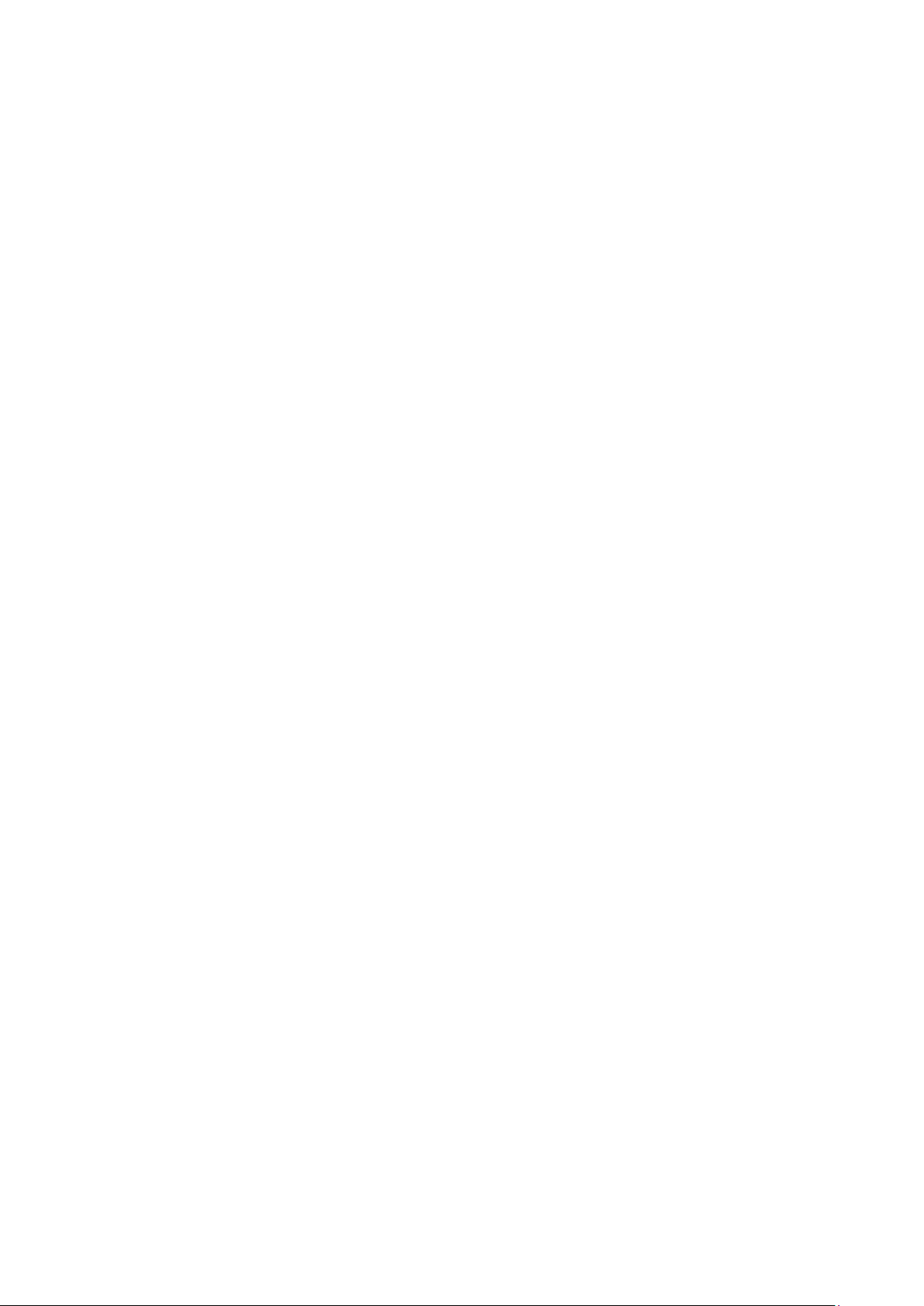
Drukowanie
Karta Color By Words (Kolor słownie) to podzielony na 3 etapy proces, pozwalający zdefiniować
własne ustawienia korekty kolorów. Wybierając spośród trzech pól, użytkownik tworzy zdanie, dzięki
któremu drukarka będzie kontrolować charakterystykę kolorów dla danego dokumentu. Możesz
utworzyć kilka zdań, aby kontrola nad paletą kolorów była bardziej precyzyjna. Gdy utworzysz zdanie,
pojawi się ono w oknie pod polami wyboru. Struktura zdania składa się z trzech części:
• What Color to Change? (Który kolor chcesz zmienić?) — lista pozwala wybrać kolor lub
jego zakres (np. całą roślinność — odcienie zieleni).
• How Much Change? (Ile zmienić?) — pozwala określić stopień zmian dla wybranego koloru
(np. bardzo duże).
• Typ zmiany? — lista pozwala wybrać typ zmiany (np. agresywny).
Karta Regulacja koloru to zestaw sześciu suwaków pozwalających na zmianę poszczególnych
składników wybranych kolorów. Za ich pomocą zmienisz jasność, kontrast, nasycenie, a także wartości
części składowych koloru (cyjan, magenta, żółty).
Drukowanie stron tytułowych
Strona tytułowa to pierwsza lub ostatnia strona dokumentu. Możesz wybrać źródło papieru dla
okładek, które są inne od reszty stron dokumentu. Przykładowo, możesz użyć papieru firmowego do
wydrukowania pierwszej strony dokumentu. Możesz również użyć grubego papieru dla pierwszej i
ostatniej strony raportu. Wykorzystaj dowolny dostępną tacę papieru jako źródła papieru do okładek.
W stron wybierz jedną poniższych opcji drukowania okładek:
• No Covers (Bez okładek) — dokument nie będzie miał okładek. Żadna z okładek nie zostanie
dodana do dokumentu.
• Front Only (Tylko przednia) — drukuje pierwszą stronę na papierze z określonej tacy.
• Back Only (Tylko tylna) — drukuje ostatnią stronę na papierze z określonej tacy.
• Front and Back: Same (Przednia i tylna: takie same) — przednia i tylna okładka są drukowane
z tej samej tacy.
• Przednia i tylna: różne (Przednia i tylna: różne) — przednia i tylna okładka są drukowane z
różnych tac.
Po dokonaniu ustawień dla okładek możesz wybrać rozmiar, kolor lub typ papieru. Możesz również
ustawić puste lub zadrukowane arkusze papieru, a także zadrukować jedną lub obie strony danej
okładki.
Drukowanie przekładek
Możesz dodać puste lub zadrukowane przekładki, umieszczone przed stroną każdego dokumentu lub
po wyznaczonych stronach. W tym drugim przypadku przekładka funkcjonuje jako separator
rozdziałów, znacznik lub wypełnienie. Upewnij się, aby określić rodzaj papieru dla przekładek.
• Insert Options (Opcje przekładek) — pozwalają wstawić przekładkę po stronie X (gdzie X to
numer strony), ewentualnie przed stroną 1.
• Insert Quantity (Liczba przekładek) — określa arkusze, które mają być wstawione w każdym z
miejsc.
• Strony — określa stronę lub zakres stron mających charakter stron wyjątków. Poszczególne
strony lub zakresy stron należy oddzielić przecinkami. Strony zakresu powinny być połączone
myślnikiem. Na przykład, aby określić strony 1, 6, 9, 10 i 11, wpisz 1,6,9-11.
Drukarka wielofunkcyjna WorkCentre 7220/7225 79
Przewodnik użytkownika
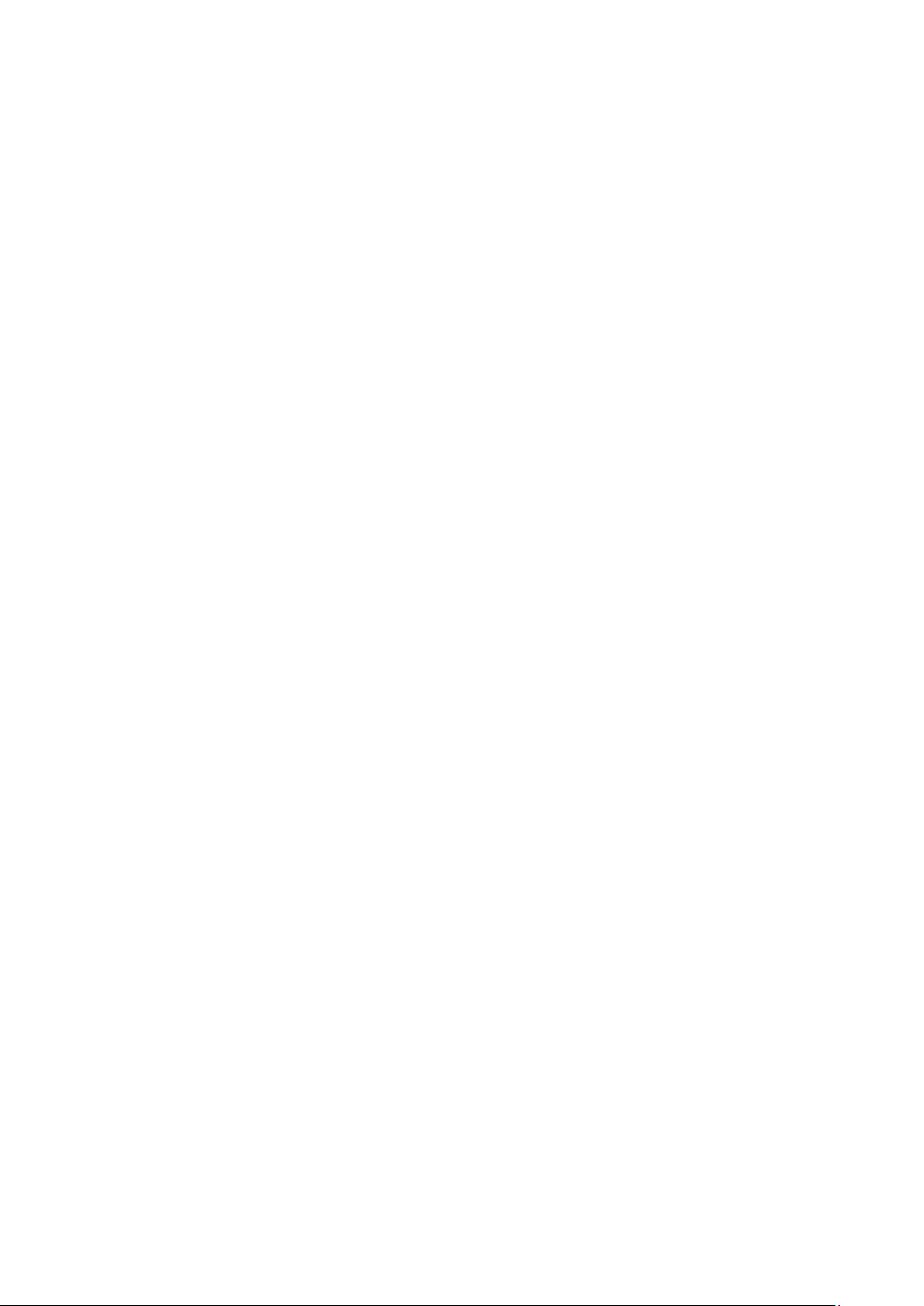
Drukowanie
• Paper (Papier) wyświetla domyślny rozmiar, kolor i typ papieru wybranego w ustawieniach
pracy. Kliknij strzałkę w dół (na prawo od pola Papier), aby wybrać papier według rozmiaru,
koloru lub typu.
• Ustawienia pracy wyświetla atrybuty papieru dla pozostałej części pracy.
Drukowanie stron wyjątków
Strony wyjątków mają inne ustawienia niż pozostałe strony pracy. Można określić różnice, takie jak
rozmiar, typ oraz kolor strony. Można również zmienić stronę papieru, na której wykonany zostanie
wydruk, jeżeli to potrzebne. Praca drukowania może zawierać wiele stron wyjątków.
Na przykład, praca drukowania zawiera 30 stron. Potrzeba pięciu stron drukowanych jednostronnie
na specjalnym papierze, a pozostałe strony zostaną wydrukowane dwustronnie na zwykłym papierze.
Możesz skorzystać ze stron wyjątków, aby wydrukować pracę.
W oknie Add Exceptions (Dodaj wyjątki) ustaw charakterystykę stron wyjątków i wybierz
alternatywne źródło papieru:
• Strony — określa stronę lub zakres stron mających charakter stron wyjątków. Poszczególne
strony lub zakresy stron należy oddzielić przecinkami. Strony zakresu powinny być połączone
myślnikiem. Na przykład, aby określić strony 1, 6, 9, 10 i 11, wpisz 1,6,9-11.
• Paper (Papier) wyświetla domyślny rozmiar, kolor i typ papieru wybranego w ustawieniach
pracy. Kliknij strzałkę w dół (na prawo od pola Papier), aby wybrać papier według rozmiaru,
koloru lub typu.
• Opcja 2-Sided Printing (Drukowanie dwustronne) umożliwia wybranie opcji drukowania
dwustronnego. Kliknij strzałkę w dół, aby wybrać opcję:
• 1-Sided Print (1 stronne drukowanie): drukuje strony wyjątków jednostronnie.
• Funkcja Dwustronne drukowanie drukuje strony wyjątków po obu stronach papieru i
obraca strony przez dłuższą krawędź. Praca może zostać następnie oprawiona na dłuższej
krawędzi stron.
• Dwustronne drukowanie, obrót wzdłuż krótkiej krawędzi drukuje strony wyjątków po obu
stronach papieru i obraca strony przez krótszą krawędź. Praca może zostać następnie
oprawiona na krótszej krawędzi stron.
• Użyj ustawień pracy — drukuje pracę z wykorzystaniem parametrów widocznych w polu
Ustawienia pracy.
• Ustawienia pracy wyświetla atrybuty papieru dla pozostałej części pracy.
Uwaga: Niektóre kombinacje drukowania dwustronnego i pewnych typów i rozmiarów papieru
mogą powodować nieoczekiwane rezultaty.
Skalowanie
Możesz pomniejszać obrazy, nawet do 25% ich pierwotnej wielkości lub powiększać (do 400%). W
systemie Windows Opcje skali znajdują się sterowniku drukarki na karcie Opcje drukowania.
80 Drukarka wielofunkcyjna WorkCentre 7220/7225
Przewodnik użytkownika
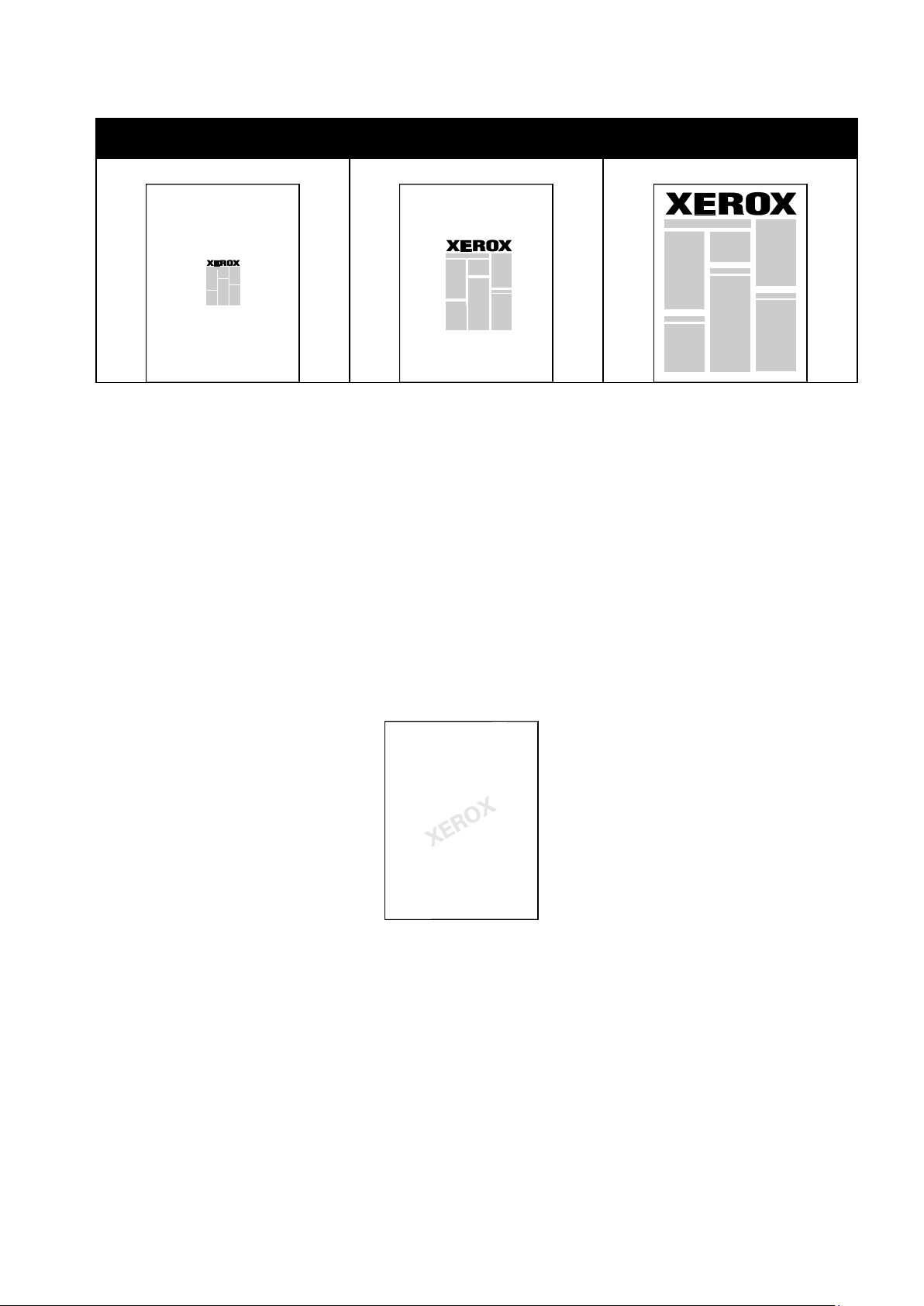
Drukowanie
50% 100% 200%
Aby przejść do opcji skali, kliknij strzałkę po prawej stronie pola Papier, a następnie wybierz opcję
Inne rozmiary.
• No Scaling (Bez skalowania) — pozostawia oryginalną wielkość obrazu.
• Skalowanie automatyczne — zmienia wielkość druku z jednego rozmiaru standardowego
papieru na inny. Oryginał jest skalowany tak, aby zmieścić się na wybranym papierze (pole
Output Paper Size (Rozmiar papieru wyjściowego)).
• Skalowanie ręczne — pozwala zmienić rozmiar papieru docelowego (w %) za pomocą wartości
wpisanej pod obrazkiem z prawej strony opcji skalowania.
Drukowanie znaków wodnych
Znak wodny to specjalny tekst, który może być wydrukowany w poprzek jednej lub większej liczby
stron. Przykładowo, możesz dodać słowa tj. kopia, szkic, poufne, zamiast stemplowania dokumentu
przed jego rozpowszechnieniem.
Uwagi:
• Nie wszystkie drukarki obsługują wymienione opcje. Część z nich ma zastosowanie
tylko w przypadku konkretnych modeli, konfiguracji, systemów operacyjnych czy typów
sterownika.
• Niektóre sterowniki druku nie obsługują znaków wodnych jeżeli wybrana jest opcja
broszura lub na papierze drukowana jest więcej niż jedna strona.
Drukarka wielofunkcyjna WorkCentre 7220/7225 81
Przewodnik użytkownika
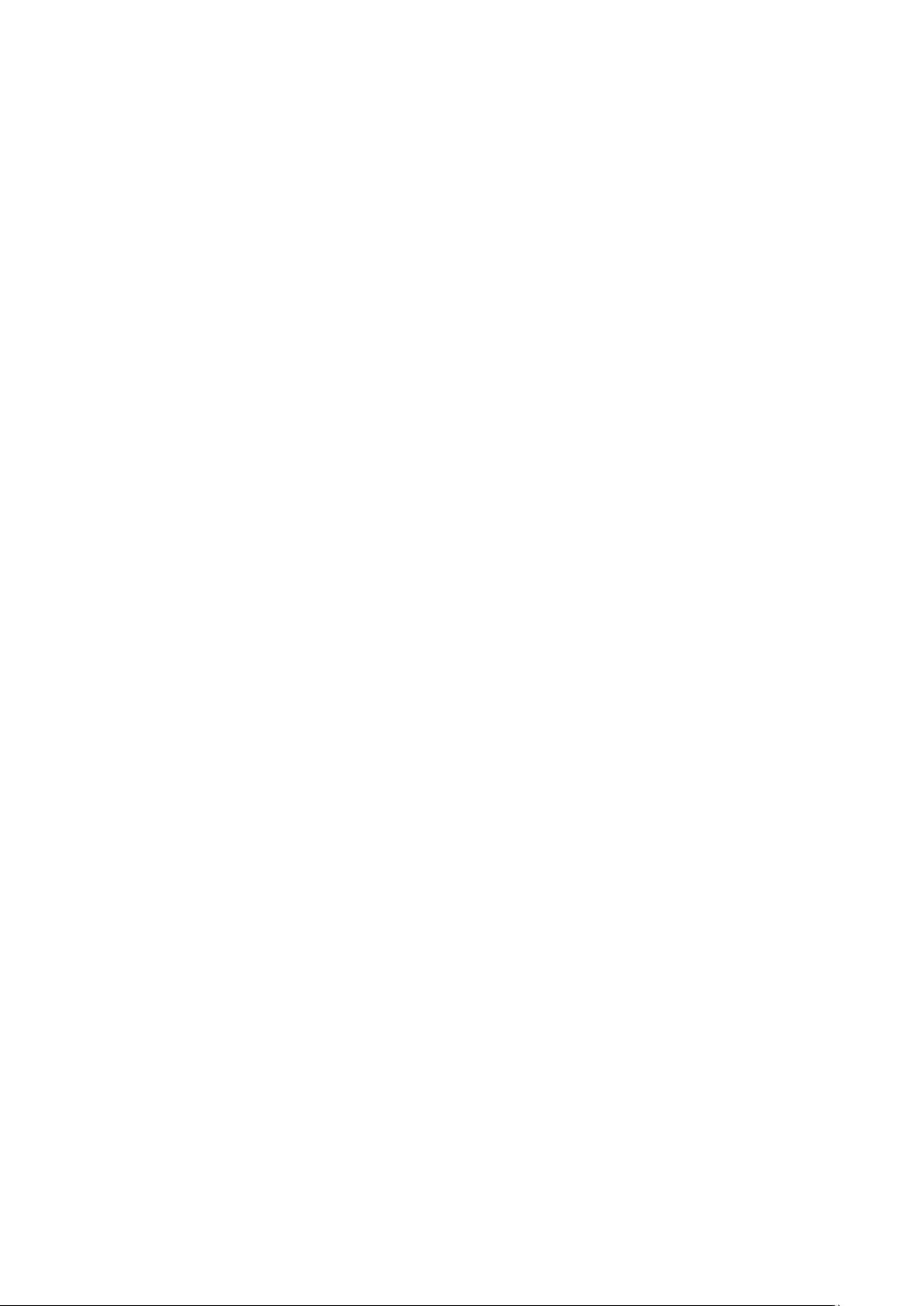
Drukowanie
Korzystając z opcji dla znaku wodnego możesz wykonać poniższe czynności:
• Utworzyć lub edytować znak wodny za pomocą edytora:
• Ten znak wodny wykorzystuje znaki wpisane w polu tekstowym. Możesz utworzyć tekstowy
znak wodny, aby wydrukować go na dokumencie. Ustaw opcje takie jak rozmiar, typ i kolor
czcionki oraz kąt tekstu.
• Tego typu znak wodny wykorzystuje obraz. Plik obrazu może mieć format .bmp, .gif lub .jpg.
Można utworzyć znak wodny z obrazu, który zostanie wydrukowany na dokumencie, a także
dobrać jego ustawienia: m.in. wielkość, rozmiar i umiejscowienie na stronie.
• Tego typu znak wodny wykorzystuje datownik. Możesz utworzyć znak wodny z datownika,
aby wydrukować go na dokumencie. Dane pobierane z datownika obejmują dzień, czas i
strefę czasową.
• Umieść znak wodny na pierwszej lub na każdej stronie dokumentu.
• Drukuj znak wodny na pierwszym planie, w tle albo na równi z wydrukiem.
Aby drukować znak wodny:
1. Kliknij pozycję Opcje dokumentu > Znak wodny.
2. W menu zaznacz znak wodny.
3. Kliknij Warstwy, a następnie wybierz sposób drukowania znaku wodnego:
• Opcja Drukuj w tle pozwala wydrukować znak wodny, znajdujący się za tekstem i grafiką
dokumentu.
• Opcja Drukuj na równi pozwala wydrukować znak wodny na równi z tekstem i grafiką
dokumentu. Znak będzie przezroczysty, tzn. będzie widać również treść dokumentu.
• Opcja Drukuj na pierwszym planie pozwala wydrukować znak wodny, znajdujący się przed
tekstem i grafiką dokumentu.
4. Kliknij opcję Strony, a następnie wybierz strony, na których ma zostać wydrukowany znak
wodny:
• Opcja Drukuj na wszystkich stronach pozwala umieścić znak wodny w całym dokumencie.
• Opcja Drukuj tylko na pierwszej stronie sprawia, że znak wodny pojawi się wyłącznie na
początku dokumentu.
5. Kliknij przycisk OK.
Drukowanie odbić lustrzanych
Jeśli sterownik PostScript jest zainstalowany, można drukować lustrzane odbicia stron. Obrazy są
odbijane lustrzanie w lewo lub w prawo podczas druku.
Tworzenie i zapisywanie niestandardowych rozmiarów
Możesz drukować, korzystając z niestandardowego papieru (tace 1-5). Odpowiednie ustawienia będą
zapisywane w sterowniku drukarki i są dostępne z poziomu wszystkich aplikacji. Przejdź do sekcji
Obsługiwane rozmiary papieru niestandardowego na stronie 48, aby poznać rodzaje papieru dla
każdego z tac.
Aby utworzyć i zapisać rozmiar niestandardowy w systemie Windows:
1. W sterowniku drukarki kliknij kartę Opcje drukowania.
2. Kliknij strzałkę w dół po prawej stronie pola Paper (Papier), a następnie kliknij opcję Other Size
(Inny rozmiar) > Output Paper Size (Rozmiar papieru wyjściowego) > New (Nowy).
82 Drukarka wielofunkcyjna WorkCentre 7220/7225
Przewodnik użytkownika
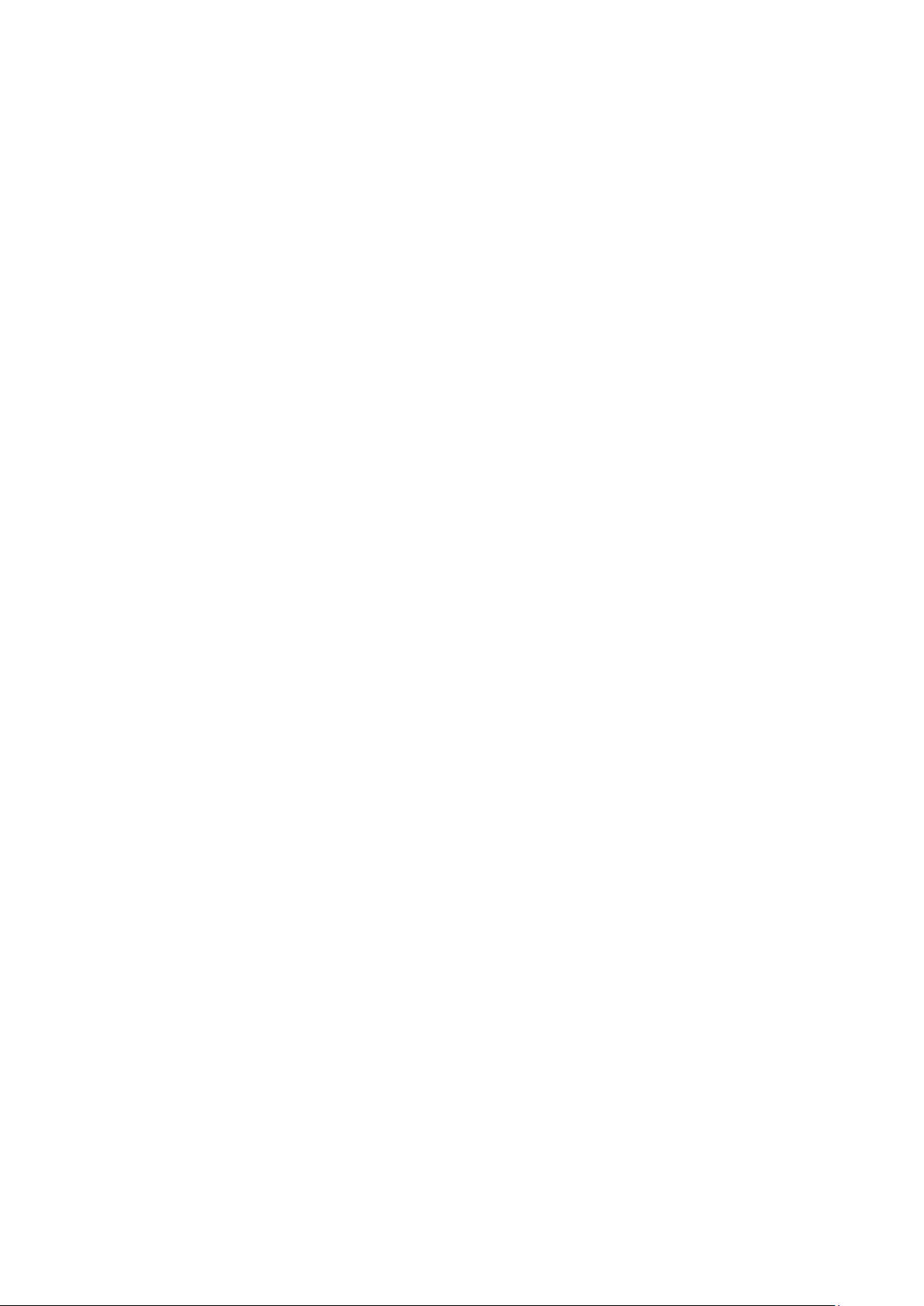
Drukowanie
3. W oknie New Custom Size (Nowy rozmiar niestandardowy) wpisz długość i szerokość. Następnie,
korzystając z ikony Jednostki na dole po lewej, wybierz wartość Cale lub Milimetry.
Wpisz nazwę nowego rozmiaru i kliknij przycisk OK, aby go zapisać.
Aby utworzyć i zapisać rozmiar niestandardowy dla komputerów Macintosh:
1. W aplikacji kliknij menu Plik > Ustawienia strony.
2. Kliknij przycisk Rozmiary papieru, następnie wybierz pozycję Zarządzanie rozmiarami
specjalnymi.
3. Aby dodać nowy rozmiar kliknij ikonę (+) w oknie zarządzania rozmiarami papieru.
4. Kliknij dwukrotnie pozycję Mój rozmiar niestandardowy na górze okna, następnie wpisz nowy
rozmiar niestandardowy.
5. Wpisz długość i szerokość nowego rozmiaru.
6. Kliknij pozycję Marginesy druku, następnie wybierz drukarkę z listy. Możesz również ustawić
wartości wszystkich marginesów.
7. Aby zapisać ustawienia, kliknij przycisk OK.
Wybór powiadomienia o zakończeniu pracy (system Windows)
Możesz wybrać powiadamianie po zakończeniu pracy drukowania. Na ekranie komputera pojawi się
komunikat z nazwą pracy i drukarki, na której zostało ono zrealizowane.
Uwaga: Opcja ta jest dostępna tylko w systemie Windows, podczas korzystania z drukarki sieciowej.
Aby otrzymywać powiadomienia o wykonaniu prac drukowania:
1. Kliknij opcję Notyfikacja.
2. Kliknij opcję Powiadamiaj o wykonanych pracach. Wybierz opcję:
• Ustawienie Włączone powoduje włączenie powiadomień.
• Ustawienie Wyłączone powoduje wyłączenie funkcji powiadomień.
3. Kliknij przycisk OK.
Drukarka wielofunkcyjna WorkCentre 7220/7225 83
Przewodnik użytkownika
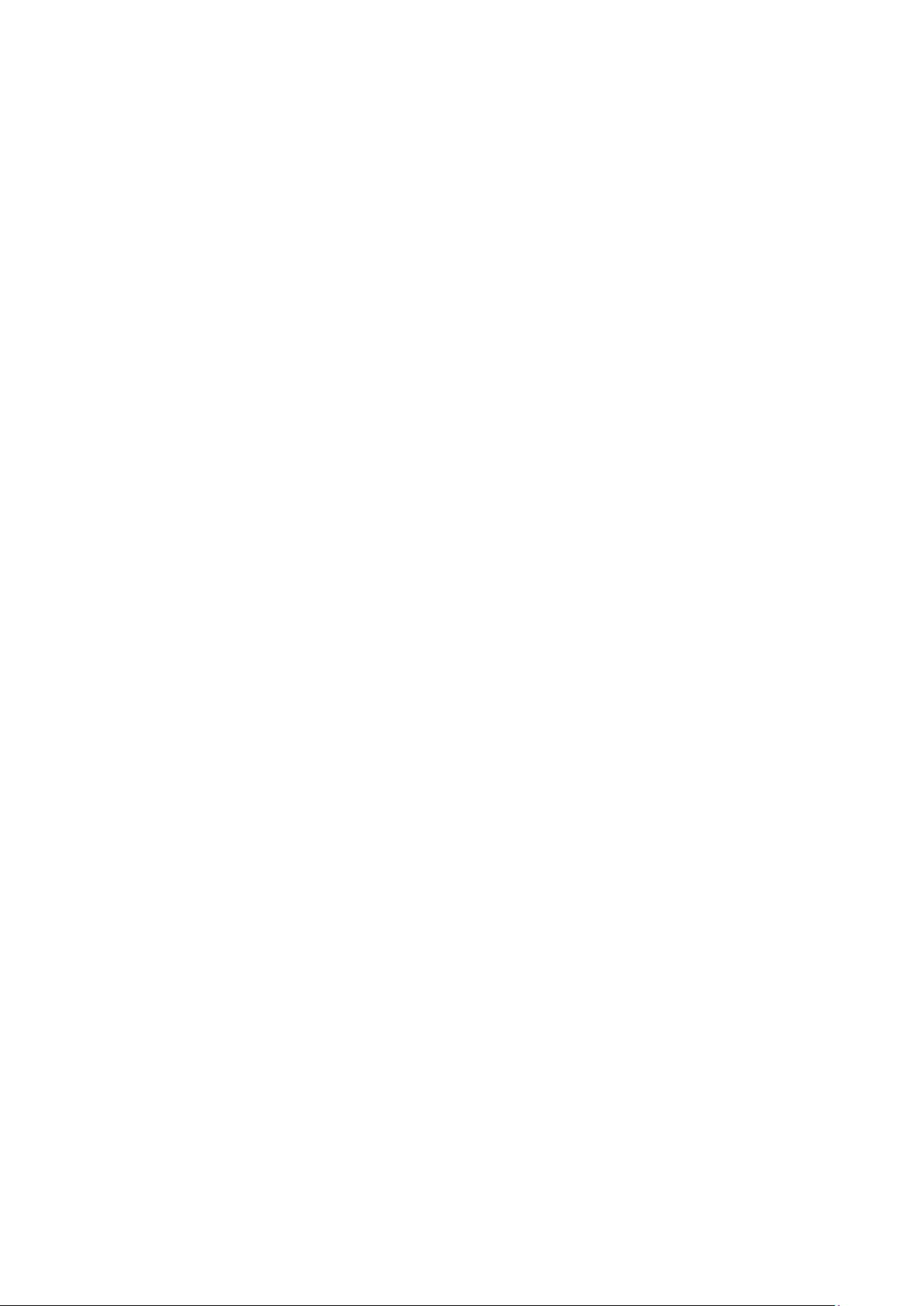
Drukowanie
• Zapisane prace .................................................................................................................................................................. 87
Drukowanie specjalnych typów prac
Ta sekcja zawiera:
• Drukowanie Zabezpieczone ......................................................................................................................................... 84
• Próbka................................................................................................................................................................................... 86
• Drukowanie opóźnione .................................................................................................................................................. 86
Funkcja specjalnych typów prac umożliwia wysłanie pracy z komputera i wydrukowanie jej z poziomu
panelu sterowania.
W sterowniku drukarki wybierz specjalne typy prac na karcie Opcje drukowania.
Drukowanie Zabezpieczone
Zabezpieczone drukowanie pozwala przypisać 4-10 cyfrowe hasło numeryczne do pracy drukowania,
która zostanie wysłana do drukarki. Praca zostanie wstrzymana, dopóki użytkownik nie wpisze
odpowiedniego hasła na panelu sterowania na drukarce.
Podczas drukowania zabezpieczonego można przydzielić domyślne hasło, korzystając z Preferencje
drukowania (sterownik drukarki). Następnie domyślnego hasła można używać do wszystkich prac
drukowania, wysyłanych z danego komputera. Jeśli chcesz zmienić hasło, skorzystaj ze sterownika
drukarki dla konkretnej aplikacji.
84 Drukarka wielofunkcyjna WorkCentre 7220/7225
Przewodnik użytkownika

Drukowanie
Wysyłanie zabezpieczonej pracy drukowania
1. Na karcie Opcje drukowania z listy Typ pracy wybierz opcję Zabezpieczone dr.
2. W oknie Druk zabezpieczony podaj hasło. Jest ono wymagane, jeśli praca jest drukowana z
poziomu panelu sterowania.
3. W polu Potwierdź kod dostępu wpisz ponownie kod dostępu.
Uwagi:
• Jeśli nie podasz hasła, urządzenie samo je wygeneruje, a następnie wyświetli w polu
Wymagane hasło. Użyj go do wydrukowania dokumentu lub wpisz własne hasło, które
zostanie użyte w oknie Druk zabezpieczony.
• Kod dostępu powiązany jest z nazwą użytkownika. Po ustawieniu kodu dostępu będzie
on domyślnym kodem dostępu dla wszystkich zadań drukowania, które wymagają
wprowadzenia kodu dostępu na wszystkich Xerox
dostępu w każdej chwili w dowolnym oknie zawierającym kod dostępu.
4. Kliknij przycisk OK.
5. Sprawdź, czy papier jest odpowiedniego rozmiaru, typu i gramatury. Jeżeli nie, zmień ustawienia
papieru.
Uwaga: Aby wybrać papier do pracy drukowania, kliknij pozycję Papier > Wybierz według tacy.
®
drukarkach. Możesz zresetować kod
6. Wybierz wartość opcji Drukowanie dwustronne.
7. Jeśli twoja drukarka ma zainstalowany finisher, kliknij strzałkę po prawej stronie pozycji
Wykańczanie, następnie wybierz opcję zszywania. Obraz obok pozycji Zszywanie przedstawia
pozycję zszywki.
8. Wybierz tryb jakości druku.
9. Wybierz miejsce docelowe.
10. Wybierz inną kartę lub kliknij przycisk OK.
11. Aby wysłać pracę do drukarki, w oknie Drukowanie określ liczbę kopii, a następnie kliknij przycisk
OK lub Drukuj.
Zwalnianie Zabezpieczonego drukowania
1. Na panelu sterowania naciśnij przycisk Stan pracy.
2. Dotknij pozycji Zabezpieczone prace drukowania lub karty Moje zabezpieczone prace.
3. Dotknij folderu, który zawiera pracę drukowania.
4. Za pomocą klawiatury wpisz kod dostępu przypisany do pracy drukowania, następnie dotknij
przycisku OK.
5. Dotknij odpowiednią pracę na liście, następnie dotknij pozycji Zwolnij.
Usuwanie zabezpieczonego drukowania
1. Na panelu sterowania naciśnij przycisk Stan pracy.
2. Dotknij pozycji Zabezpieczone prace drukowania lub karty Moje zabezpieczone prace.
3. Dotknij folderu, który zawiera pracę drukowania.
4. Za pomocą klawiatury numerycznej wpisz hasło przypisane do pracy.
5. Zaznacz odpowiednią pracę drukowania i wciśnij przycisk Usuń.
Drukarka wielofunkcyjna WorkCentre 7220/7225 85
Przewodnik użytkownika
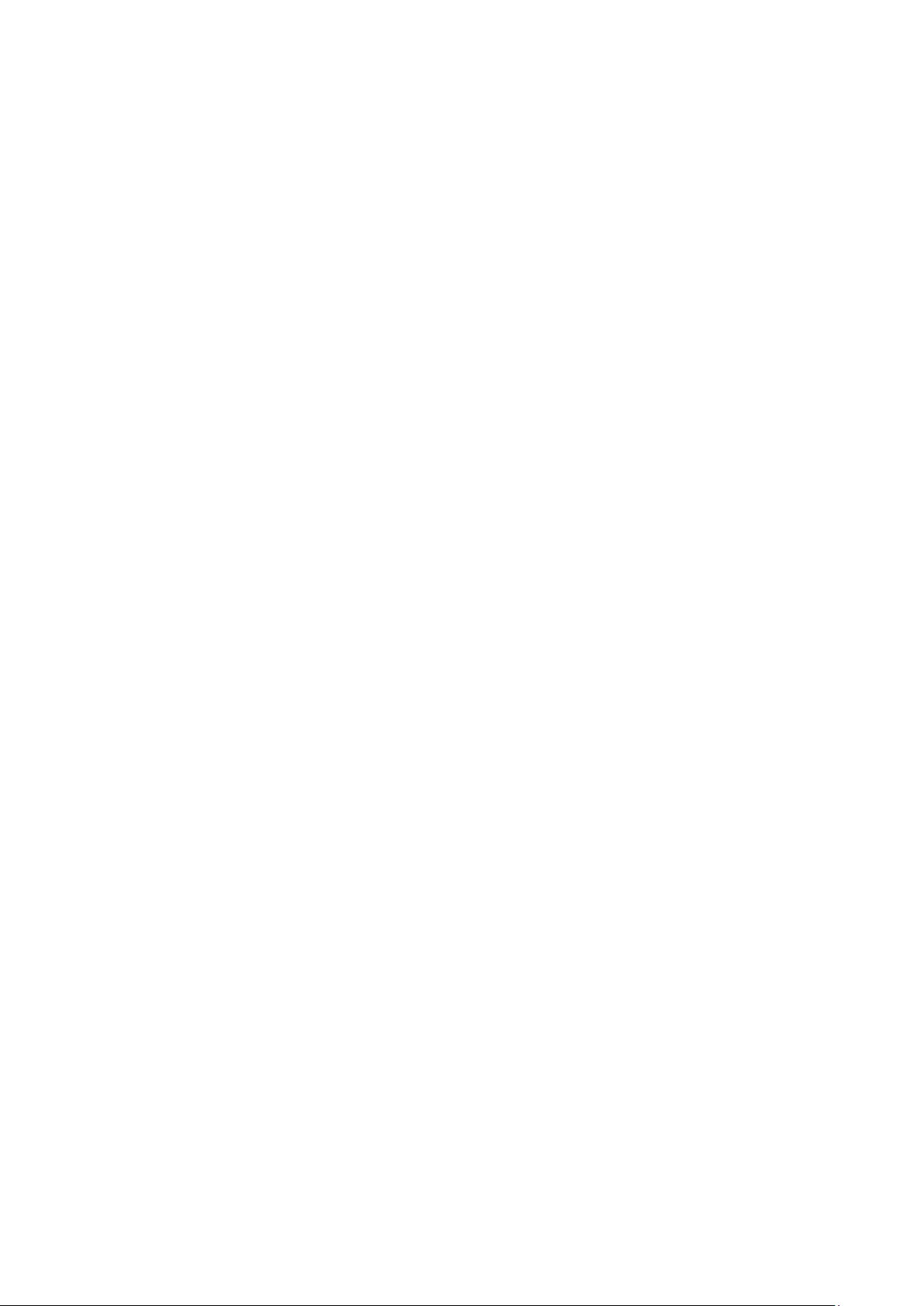
Drukowanie
Próbka
Umożliwia wydrukowanie próbki dla wielostronicowej pracy kopiowania i wstrzymuje pozostałe kopie
w drukarce. Po ocenie jakości próbki możesz zaznaczyć pracę na panelu sterowania drukarki, aby
kontynuować drukowanie.
Wysyłanie pracy drukowania Próbki
1. Na karcie Opcje drukowania z listy Typ pracy wybierz opcję Zestaw próbny.
2. Sprawdź, czy papier jest odpowiedniego rozmiaru, typu i gramatury. Jeżeli nie, zmień ustawienia
papieru.
Uwaga: Aby wybrać papier do pracy drukowania, kliknij pozycję Papier > Wybierz według tacy.
3. Wybierz wartość opcji Drukowanie dwustronne.
4. Jeśli twoja drukarka ma zainstalowany finisher, kliknij strzałkę po prawej stronie pozycji
Wykańczanie, następnie wybierz opcję zszywania. Obraz obok pozycji Zszywanie przedstawia
pozycję zszywki.
5. Wybierz tryb jakości druku.
6. Wybierz miejsce docelowe.
7. Wybierz inną kartę lub kliknij przycisk OK.
8. Aby wysłać pracę do drukarki, w oknie Drukowanie określ liczbę kopii, a następnie kliknij przycisk
OK lub Drukuj.
Zostanie natychmiast wydrukowany egzemplarz próbny. Nie jest on liczony jako część pracy
drukowania.
9. Po przejrzeniu kopii użyj panelu sterowania urządzenia, aby wydrukować lub usunąć pozostałe
kopie.
Uwaga: MOżna użyć opcji Próbka w ramach ustawień Earth Smart. W ustawieniach Earth Smart
ustaw Próbka jako domyślny typ pracy.
10. Aby wydrukować pracę, wybierz ją z listy w panelu sterowania urządzenia.
11. Wciśnij przycisk OK.
Zwalnianie pozostałych wydruków po wydruku próbki
1. W panelu sterowania wybierz Stan pracy.
2. Dotknij odpowiedniej pracy drukowania na liście.
Uwaga: Panel sterowania wyświetla Wstrzymane: Próbka obok nazwy pracy.
3. Wciśnij przycisk Release (Zwolnij).
Wydrukowane zostaną pozostałe kopie, a praca zostanie usunięta z dysku twardego drukarki.
Drukowanie opóźnione
Pracę drukowania można opóźnić nawet o 24 godziny w stosunku do pierwotnego czasu wysłania
pracy. Wpisz godzinę, o której ma być wydrukowana praca. Jeśli wpisana godzina wypada wcześniej,
niż czas wysłania pracy, drukowanie odbędzie się następnego dnia. Domyślny czas dla drukowania
opóźnionego to północ.
86 Drukarka wielofunkcyjna WorkCentre 7220/7225
Przewodnik użytkownika
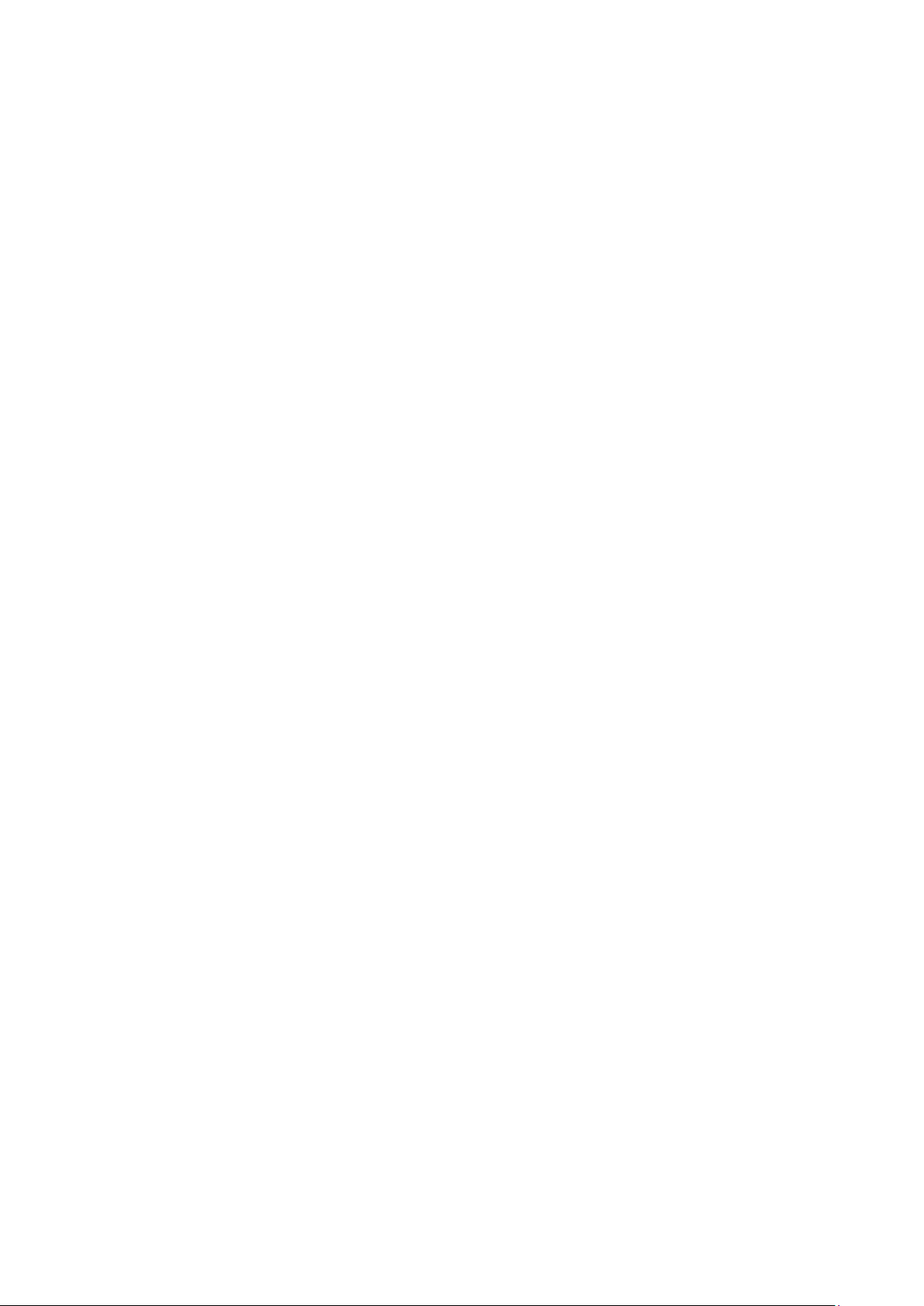
Drukowanie
Wysyłanie opóźnionej pracy drukowania
1. Na karcie Opcje drukowania z listy Typ pracy wybierz opcję Opóźnione druk.
2. W oknie Drukowanie opóźnione za pomocą klawisza Tab przejdź z części godzinowej do części
minutowej. Aby wybrać godzinę wysłania pracy drukowania, kliknij przycisków strzałek.
• W przypadku formatu 12-godzinnego wpisz godzinę (1–12) i minuty (00–59), następnie
wybierz AM lub PM. Aby przełączyć między AM i PM, kliknij AM lub PM, następnie użyj
przycisku strzałki w górę lub w dół.
• W przypadku formatu 24-godzinnego wpisz godzinę (1–23) i minutę (00–59).
Uwaga: Format godziny zależy od ustawień regionalnych na komputerze.
3. Kliknij przycisk OK.
4. Wybierz pozostałe opcje drukowania, a następnie kliknij przycisk OK.
5. Kliknij przycisk OK lub Drukuj.
Uwaga: Aby wydrukować pracę po jej wysłaniu ale przed zaplanowaną godziną, zwolnij pracę z
poziomu panelu sterowania drukarki.
Zapisane prace
Funkcja Zapisane prace przechowuje publiczną lub prywatną pracę w drukarce i drukuje ją po
wprowadzeniu żądania drukowania na panelu sterowania. Opcja ta jest przydatna w przypadku
często drukowanych dokumentów. Dla prywatnych prac można określić kod dostępu, aby zapobiec
drukowaniu przez nieupoważnione osoby.
Aby wydrukować pracę, patrz Drukowanie z folderu Zapisane prace na stronie 91.
Wysyłanie publicznej zapisanej pracy
1. Na karcie Opcje drukowania z listy Typ pracy wybierz opcję Zapisana praca.
2. W oknie Zapisane prace wykonaj jedną z następujących czynności w przypadku opcji Nazwa
pracy:
• Podaj nazwę pracy.
• Kliknij strzałkę po prawej stronie pola i wybierz nazwę z listy.
• Kliknij strzałkę po prawej stronie pola i wybierz opcję Użyj nazwy dokumentu.
Uwaga: Sterownik drukarki zachowuje 10 nazw. Gdy dodawana jest 11-sta nazwa, najrzadziej
używana nazwa zostaje automatycznie usunięta z listy. Aby usunąć z listy nazwy inne niż
wybrana, wybierz Czyść listę.
3. W polu Zapisz do lub Numer folderu określ lokalizację zapisu pliku na drukarce. Wykonaj jedną z
poniższych czynności:
• Wpisz nazwę folderu docelowego.
• Kliknij strzałkę po prawej stronie pola i wybierz nazwę folderu z listy.
• Kliknij strzałkę po prawej stronie pola i wybierz opcję Domyślny folder publiczny.
Drukarka wielofunkcyjna WorkCentre 7220/7225 87
Przewodnik użytkownika
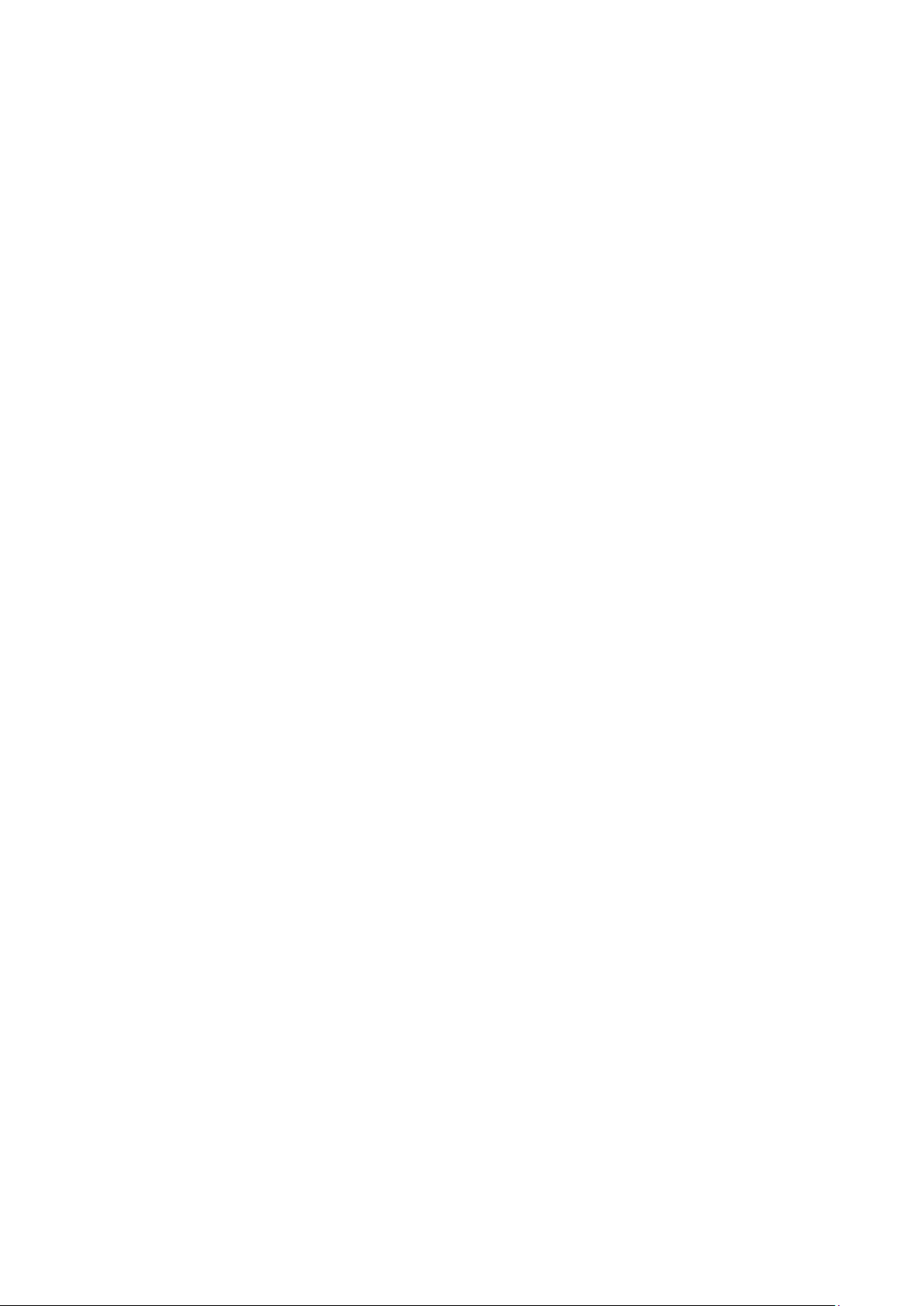
Drukowanie
4. Aby wydrukować pracę od razu i zapisać ją, zaznacz pole wyboru Drukuj i zapisz.
5. Wybierz pozycję Publiczna.
6. Kliknij przycisk OK.
7. Sprawdź, czy papier jest odpowiedniego rozmiaru, typu i gramatury. Jeżeli nie, zmień ustawienia
papieru.
Uwaga: Aby wybrać papier do pracy drukowania, kliknij pozycję Papier > Wybierz według tacy.
8. Wybierz wartość opcji Drukowanie dwustronne.
9. Jeśli twoja drukarka ma zainstalowany finisher, kliknij strzałkę po prawej stronie pozycji
Wykańczanie, następnie wybierz opcję zszywania. Obraz obok pozycji Zszywanie przedstawia
pozycję zszywki.
10. Wybierz tryb jakości druku.
11. Wybierz miejsce docelowe.
12. Wybierz inną kartę lub kliknij przycisk OK.
13. Aby wysłać pracę do drukarki, w oknie Drukowanie określ liczbę kopii, a następnie kliknij przycisk
OK lub Drukuj.
Zostanie natychmiast wydrukowany egzemplarz próbny. Nie jest on liczony jako część pracy
drukowania.
14. Aby wydrukować pracę, wybierz ją z listy w panelu sterowania urządzenia.
15. Wciśnij przycisk OK.
Po zapisaniu pracy możesz ją wydrukować w zależności od potrzeby. Aby uzyskać szczegółowe
informacje, zobacz Drukowanie z folderu Zapisane prace na stronie 91.
Wysyłanie prywatnej zapisanej pracy
1. Na karcie Opcje drukowania z listy Typ pracy wybierz opcję Zapisana praca.
2. W oknie Zapisane prace wykonaj jedną z następujących czynności w przypadku opcji Nazwa
pracy:
• Podaj nazwę pracy.
• Kliknij strzałkę po prawej stronie pola i wybierz nazwę z listy.
• Kliknij strzałkę po prawej stronie pola i wybierz opcję Użyj nazwy dokumentu.
Uwaga: Sterownik drukarki zachowuje 10 nazw. Gdy dodawana jest 11-sta nazwa, najrzadziej
używana nazwa zostaje automatycznie usunięta z listy. Aby usunąć z listy nazwy inne niż
wybrana, wybierz Czyść listę.
3. W polu Zapisz do lub Numer folderu określ lokalizację zapisu pliku na drukarce. Wykonaj jedną z
poniższych czynności:
• Wpisz nazwę folderu docelowego.
• Kliknij strzałkę po prawej stronie pola i wybierz nazwę folderu z listy.
• Kliknij strzałkę po prawej stronie pola i wybierz opcję Domyślny folder publiczny.
4. W polu Zapisz do określ, gdzie chcesz zapisać plik na drukarce. Wykonaj jedną z poniższych
czynności:
• Wpisz nazwę folderu docelowego.
• Kliknij strzałkę po prawej stronie pola i wybierz nazwę folderu z listy.
5. Aby wydrukować pracę od razu i zapisać ją, zaznacz pole wyboru Drukuj i zapisz.
6. Aby zapisać pracę w drukarce, wybierz opcję Prywatne.
88 Drukarka wielofunkcyjna WorkCentre 7220/7225
Przewodnik użytkownika

Drukowanie
7. W polu Kod dostępu wpisz kod dostępu. Kod dostępu powiązany jest z nazwą użytkownika. Po
ustawieniu kodu dostępu będzie on domyślnym kodem dostępu dla wszystkich zadań
drukowania, które wymagają wprowadzenia kodu dostępu na wszystkich Xerox
®
drukarkach.
Możesz zresetować kod dostępu w każdej chwili w dowolnym oknie zawierającym kod dostępu.
8. W polu Potwierdź kod dostępu wpisz ponownie kod dostępu.
9. Kliknij przycisk OK.
10. Sprawdź, czy papier jest odpowiedniego rozmiaru, typu i gramatury. Jeżeli nie, zmień ustawienia
papieru.
Uwaga: Aby wybrać papier do pracy drukowania, kliknij pozycję Papier > Wybierz według tacy.
11. Wybierz wartość opcji Drukowanie dwustronne.
12. Jeśli twoja drukarka ma zainstalowany finisher, kliknij strzałkę po prawej stronie pozycji
Wykańczanie, następnie wybierz opcję zszywania. Obraz obok pozycji Zszywanie przedstawia
pozycję zszywki.
13. Wybierz tryb jakości druku.
14. Wybierz miejsce docelowe.
15. Wybierz inną kartę lub kliknij przycisk OK.
16. Aby wydrukować pracę, wybierz ją z listy w panelu sterowania urządzenia.
17. Wciśnij przycisk OK.
Po zapisaniu pracy możesz ją wydrukować w zależności od potrzeby. Aby uzyskać szczegółowe
informacje, zobacz Drukowanie z folderu Zapisane prace na stronie 91.
Drukarka wielofunkcyjna WorkCentre 7220/7225 89
Przewodnik użytkownika
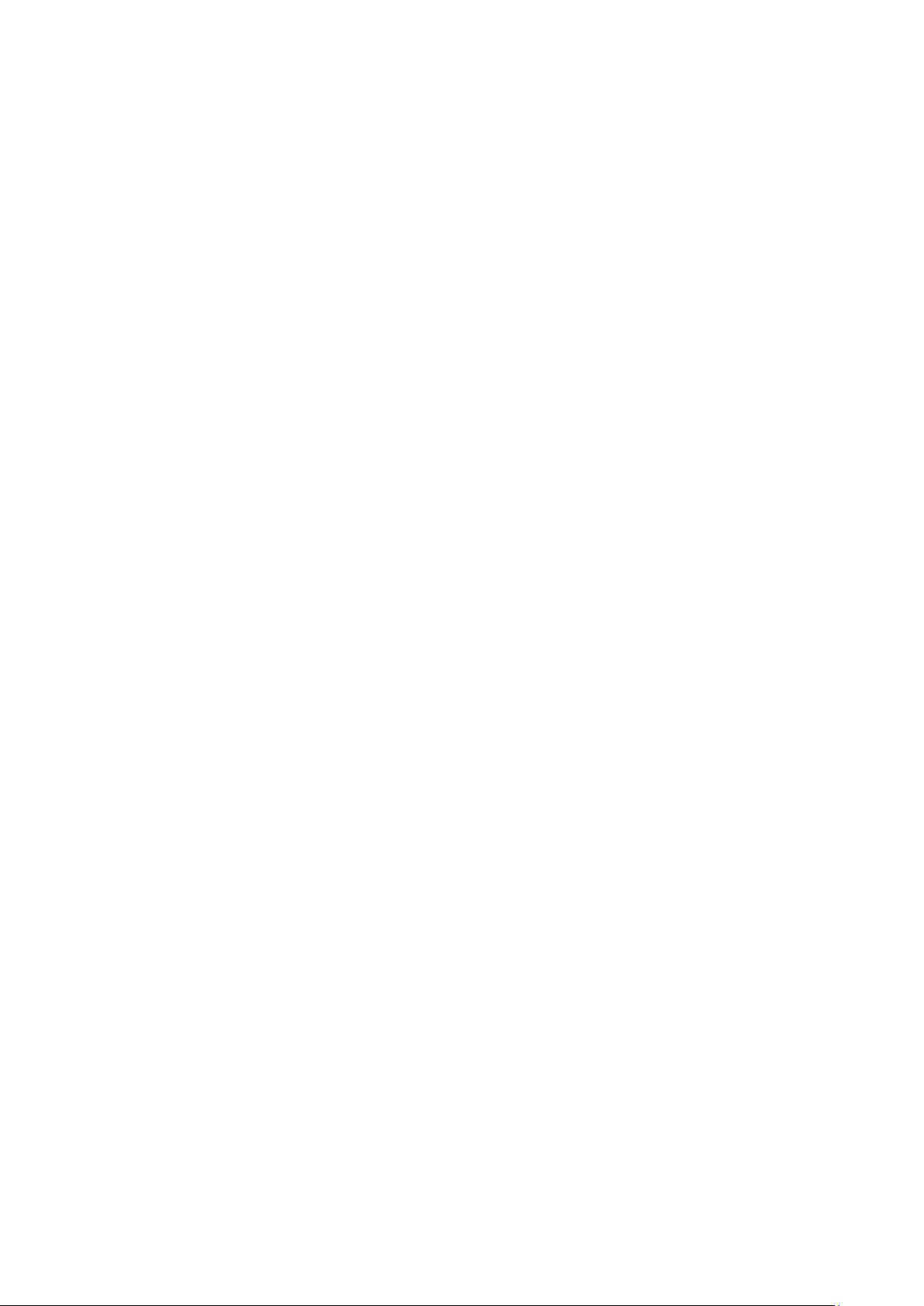
Drukowanie
Wstrzymane prace drukowania
Prace mogą być wstrzymywane z różnych powodów. Na przykład praca zostaje wstrzymana, gdy
drukarka nie ma papieru. W przypadku wysłania próbki pracy zostaje wydrukowana pierwsza kopia
pracy, a reszta kopii jest wstrzymana aż do zwolnienia. Jeżeli administrator systemu skonfigurował
funkcję Wstrzymaj wszystkie prace, wszystkie zadania przesłane do drukarki zostaną wstrzymane do
czasu ich zwolnienia.
Zwalnianie Wstrzymanych prac drukowania
1. Na panelu sterowania naciśnij przycisk Stan pracy.
2. Dotknij opcji Prace Bieżące.
3. Aby zwolnić wstrzymaną pracę, należy dotknąć pracy, a następnie polecenia Szczegóły.
4. Wykonaj jedną z poniższych czynności:
• Aby zwolnić wstrzymaną pracę, należy dotknąć pracy, a następnie polecenia Zwolnij.
• Aby zwolnić wszystkie wstrzymane prace, dotknij polecenia Zwolnij Wszystkie Prace.
90 Drukarka wielofunkcyjna WorkCentre 7220/7225
Przewodnik użytkownika

Drukowanie
www.xerox.com/office/WC7220_WC7225docs.
Drukuj z
Funkcja Drukuj z umożliwia drukowanie dokumentów zapisanych na drukarce, komputerze w sieci lub
pamięci Flash USB.
Drukowanie z pamięci flash USB
Pliki .pdf, .tiff i .xps mogą być drukowane bezpośrednio z pamięci USB.
Uwagi:
• Jeśli porty USB są wyłączone, nie będzie można korzystać z czytnika kart USB, aktualizować
oprogramowania czy drukować z pamięci flash.
• Przed skorzystaniem z tej funkcji administrator systemu musi ją skonfigurować. Aby
dowiedzieć się więcej, przejdź do dokumentu System Administrator Guide (Podręcznik
administratora systemu), znajdującego się na stronie
Aby wydrukować dokument z pamięci Flash:
1. Włóż pamięć Flash USB do portu przy panelu sterowania. Pojawi się okno drukowania z pamięci
USB.
Lista u dołu ekranu pokazuje foldery i pliki, które można wydrukować.
2. Wykorzystaj strzałki z prawej strony listy, aby przewijać listę i znaleźć właściwy plik.
Jeśli plik znajduje się w katalogu, zaznacz nazwę, aby go otworzyć.
3. Zaznacz nazwę pliku.
4. Wybierz liczbę kopii, rozmiar papieru, kolor i typ dla pracy drukowania.
5. Naciśnij zielony przycisk Start.
Dotknij przycisk Wstecz, aby wrócić do poprzedniego ekranu.
Dotknij przycisk Przeglądaj, aby wyszukać kolejne katalogi i pliki do wydruku.
Drukowanie z folderu Zapisane zadania
Aby uzyskać szczegółowe informacje na temat wysyłania zapisanych prac, patrz Zapisane prace na
stronie 87.
Aby wydrukować zapisaną pracę:
1. Na panelu sterowania naciśnij przycisk Usługi, następnie dotknij pozycji Drukuj z.
2. Wybierz opcję Zapisane prace, a następnie wybierz nazwę folderu zawierającego zapisaną
pracę.
Drukarka wielofunkcyjna WorkCentre 7220/7225 91
Przewodnik użytkownika

Drukowanie
3. Dotknij nazwy zapisanej pracy, którą chcesz wydrukować, a następnie wybierz rozmiar papieru,
drukowanie dwustronne i opcje wykończenia.
Uwaga: Aby wydrukować prywatną zapisaną pracę, dotknij nazwy pracy, a następnie wprowadź
hasło.
4. Naciśnij zielony przycisk Start.
Po wydrukowaniu pracy, aby powrócić do listy zapisanych prac wybierz polecenie Przeglądaj.
Aby powrócić do listy folderów, dotknij przycisku Wstecz.
Drukowanie ze skrzynki pocztowej
Funkcja Drukuj ze skrzynki pocztowej umożliwia drukowanie pliku zapisanego w folderze na dysku
twardym drukarki.
Aby wydrukować ze skrzynki pocztowej:
1. Na panelu sterowania naciśnij przycisk Usługi, następnie dotknij pozycji Drukuj z.
2. Zaznacz Skrzynka pocztowa, a następnie wybierz nazwę folderu zawierającego dokument.
Uwaga: Jeśli opcja Skrzynka pocztowa nie jest wyświetlona, za pomocą oprogramowania
CentreWare Internet Services włącz funkcję Scan to Mailbox (Skanuj do skrzynki pocztowej) i
Print From Mailbox (Drukuj ze skrzynki pocztowej). Następnie utwórz skanowanie do folderu
skrzynki pocztowej. Aby dowiedzieć się więcej, przejdź do dokumentu System Administrator
Guide (Podręcznik administratora systemu), znajdującego się na stronie
www.xerox.com/office/WC7220_WC7225docs.
3. Dotknij nazwy dokumentu, który chcesz wydrukować, a następnie wybierz rozmiar papieru,
drukowanie dwustronne i opcje wykończenia.
4. Naciśnij zielony przycisk Start.
Po wydrukowaniu pracy, aby powrócić do dokumentów w skrzynce pocztowej, wybierz polecenie
Przeglądaj.
Aby powrócić do listy folderów, dotknij przycisku Wstecz.
Drukowanie z CentreWare Internet Services
Możesz drukować pliki w formacie .pdf, .ps, .pcl oraz .xps bezpośrednio z CentreWare Internet Services
bez konieczności otwierania innej aplikacji lub sterownika drukarki. Pliki mogą być zapisane na
twardym dysku lokalnego komputera, w urządzeniu pamięci masowej lub na dysku sieciowym.
Aby drukować z aplikacji CentreWare Internet Services:
1. Otwórz przeglądarkę internetową, wpisz adres IP drukarki w polu adresu, następnie wciśnij Enter
lub Return.
Uwaga: Jeśli nie znasz adresu IP drukarki, przejdź do części Ustalanie adresu IP drukarki na
stronie 31.
2. W usługach CentreWare Internet Services kliknij Print (Drukuj).
3. Aby wybrać plik z sieci lokalnej lub lokalizacji zdalnej, kliknij pozycję Wybierz plik, wybierz plik,
następnie kliknij pozycję Otwórz.
92 Drukarka wielofunkcyjna WorkCentre 7220/7225
Przewodnik użytkownika
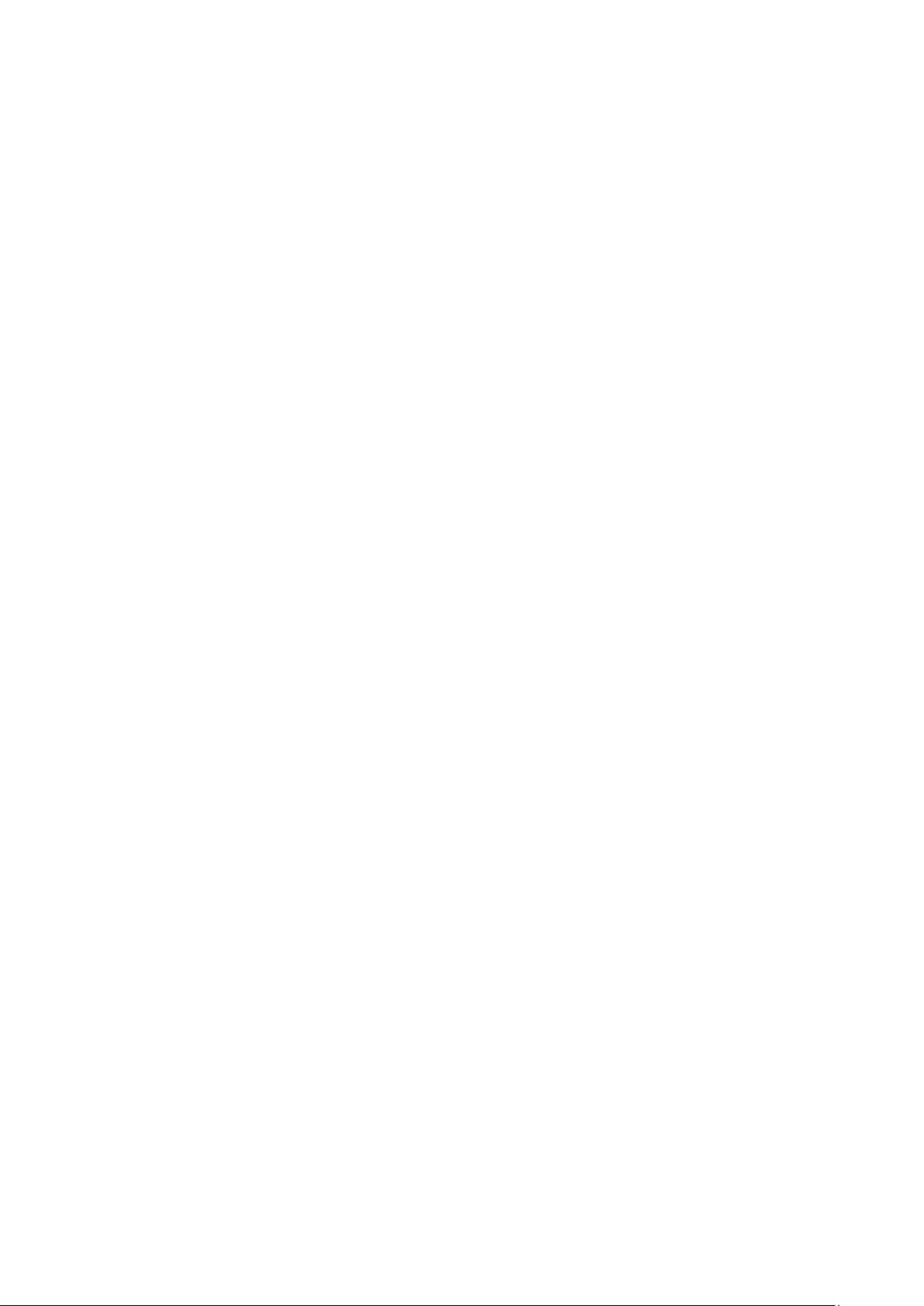
4. W obszarze Printing (Drukowanie) wybierz żądane opcje pracy.
5. Aby wydrukować dokument, kliknij przycisk Prześlij pracę.
Uwaga: Aby potwierdzić, że praca została wysłana do kolejki, poczekaj, aż zostanie wyświetlony
komunikat potwierdzenia wysłania pracy, zanim zamkniesz tę stronę.
Drukowanie
Drukarka wielofunkcyjna WorkCentre 7220/7225 93
Przewodnik użytkownika
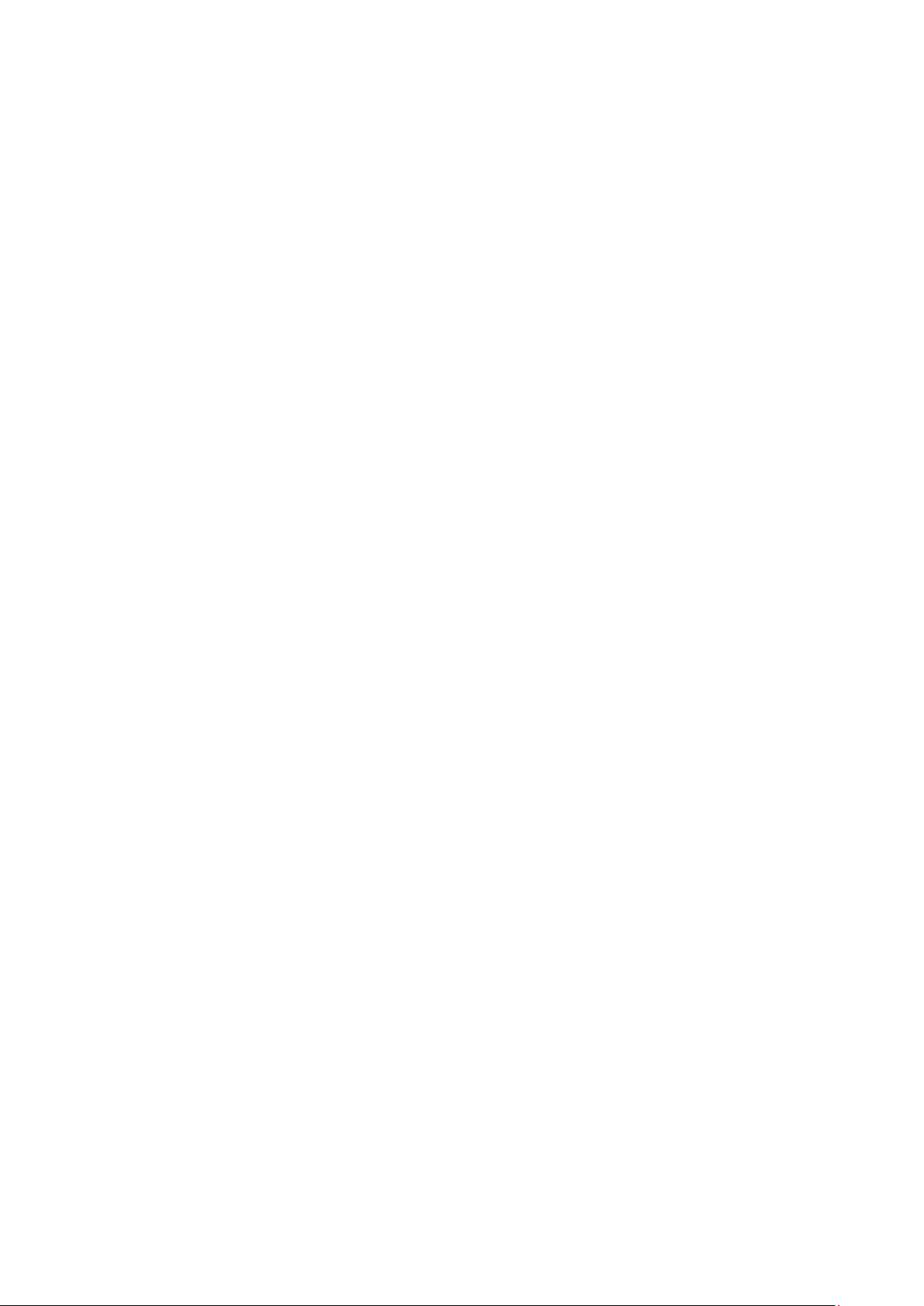

6
Kopiowanie
Ten rozdział zawiera:
• Kopiowanie podstawowe .............................................................................................................................................. 96
• Wybór ustawień kopiowania ....................................................................................................................................... 98
Drukarka wielofunkcyjna WorkCentre 7220/7225 95
Przewodnik użytkownika
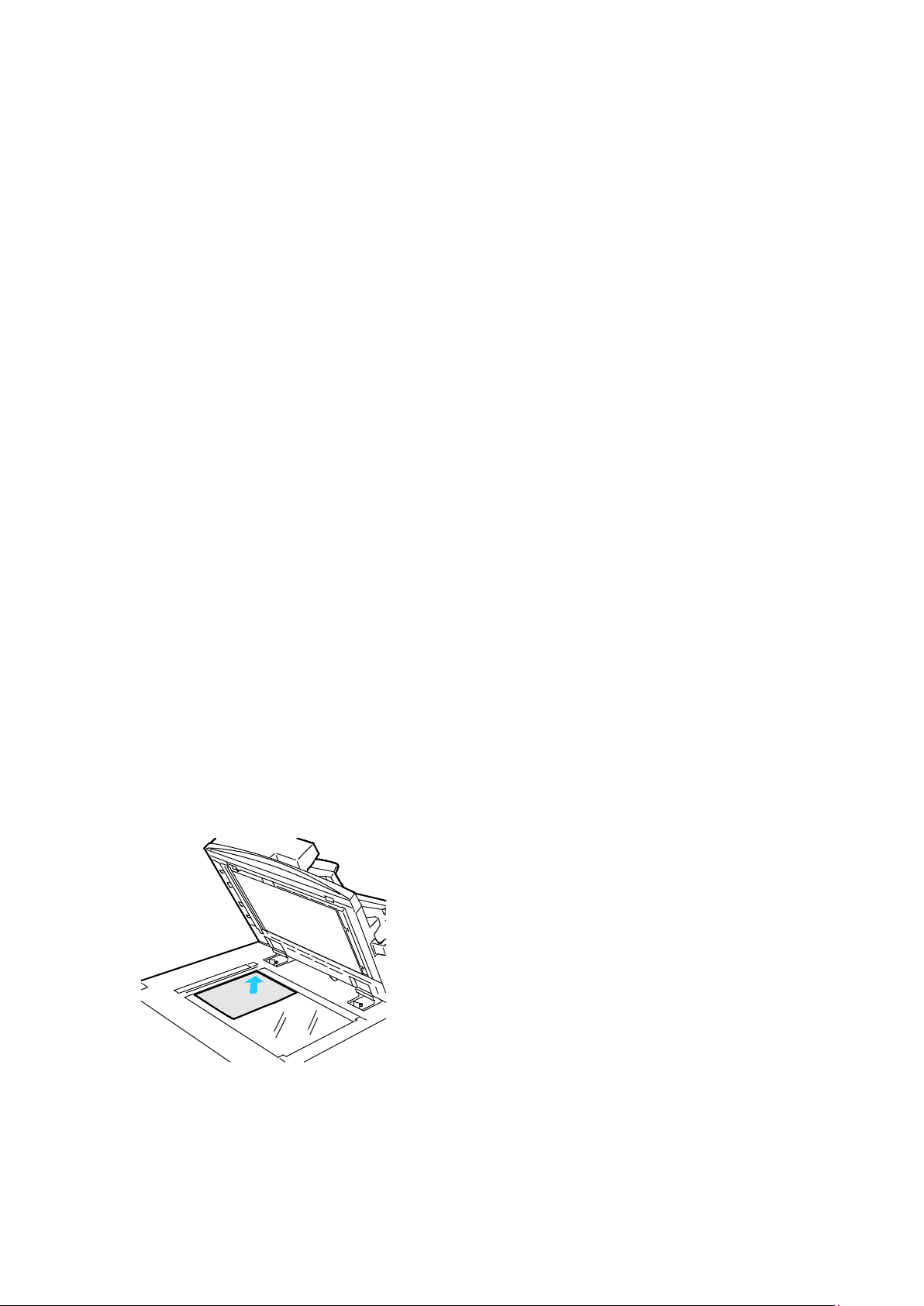
Kopiowanie
Kopiowanie podstawowe
1. Na panelu sterowania drukarki wciśnij żółty przycisk Wyczyść wszystko, aby usunąć poprzednie
ustawienia.
2. Włóż oryginały dokumentów:
• Skorzystaj z szyby skanera przy kopiowaniu pojedynczych stron lub papieru, którego nie
można włożyć do podajnika dokumentów. W lewym górnym rogu szyby umieść pierwszą
stronę dokumentu, zadrukowaną stroną do dołu.
• Skorzystaj z podajnika dokumentów przy kopiowaniu wielu lub jednej strony. Usuń zszywki i
spinacze, następnie włóż papier do podajnika dokumentów zadrukowaną stroną do góry.
3. Naciśnij przycisk Services Home (Strona główna usług), a następnie Copy (Kopiuj).
4. Użyj klawiatury alfanumerycznej na panelu sterowania do wprowadzenia liczby kopii. Liczba
kopii wyświetlana jest w prawym górnym rogu ekranu dotykowego.
Uwaga: Aby skorygować liczbę kopii, wprowadzoną za pomocą klawiatury alfanumerycznej, naciśnij
przycisk C i wpisz liczbę ponownie.
5. Zmień ustawienia kopiowania według swoich potrzeb. Aby uzyskać szczegółowe informacje,
przejdź do części Wybór ustawień kopiowania na stronie 98.
6. Naciśnij zielony przycisk Start.
Uwagi:
• Aby wstrzymać lub anulować kopiowanie, wciśnij czerwony przycisk Stop na panelu
sterowania.
• Aby przerwać pracę kopiowania, naciśnij przycisk Interrupt (Przerwij).
• Na ekranie dotykowym wybierz opcję Wznów skanowanie, aby kontynuować lub Anuluj
skanowanie, aby całkowicie anulować pracę.
Szyba skanera
• Unieś pokrywę podajnika dokumentów i
umieść oryginał stroną zadrukowaną w dół, w
kierunku lewego tylnego narożnika szyby
skanera.
• Oryginał musi być wyrównany do rozmiaru
papieru wydrukowanego na krawędzi szyby.
• Szyba dokumentów pozwala korzystać z
papieru o wymiarach do 297 x 432 mm (11,7
x 17 cali).
• Szyba skanera automatycznie wykrywa
standardowy rozmiar papieru.
96 Drukarka wielofunkcyjna WorkCentre 7220/7225
Przewodnik użytkownika

Podajnik dokumentów
• Włóż oryginały stroną zadrukowaną do góry,
pierwszą stroną na wierzchu.
• Po prawidłowym załadowaniu oryginałów
zaświeci się wskaźnik potwierdzenia.
• Dostosuj prowadnice papieru, aby dopasować
je do oryginałów.
• Podajnik dokumentów przyjmuje papier o
gramaturze 38–128 g/m² dla wydruków
jednostronnych oraz 50–128 g/m² dla
wydruków dwustronnych.
• Podajnik dokumentów obsługuje papier o
rozmiarach od 85 x 125 mm (3,3 x 4,9 cala) do
297 x 432 mm (11,7 x 17 cali) dla wydruków
jednostronnych i od 110 x 125 (4,3 x 4,9 cala)
do 297 x 432 mm (11,7 x 17 cali dla wydruków
dwustronnych.
• Maksymalna pojemność podajnika to około
110 arkuszy papieru o gramaturze 80 g/m².
• Podajnik dokumentów automatycznie
wykrywa standardowy rozmiar papieru.
Kopiowanie
Drukarka wielofunkcyjna WorkCentre 7220/7225 97
Przewodnik użytkownika
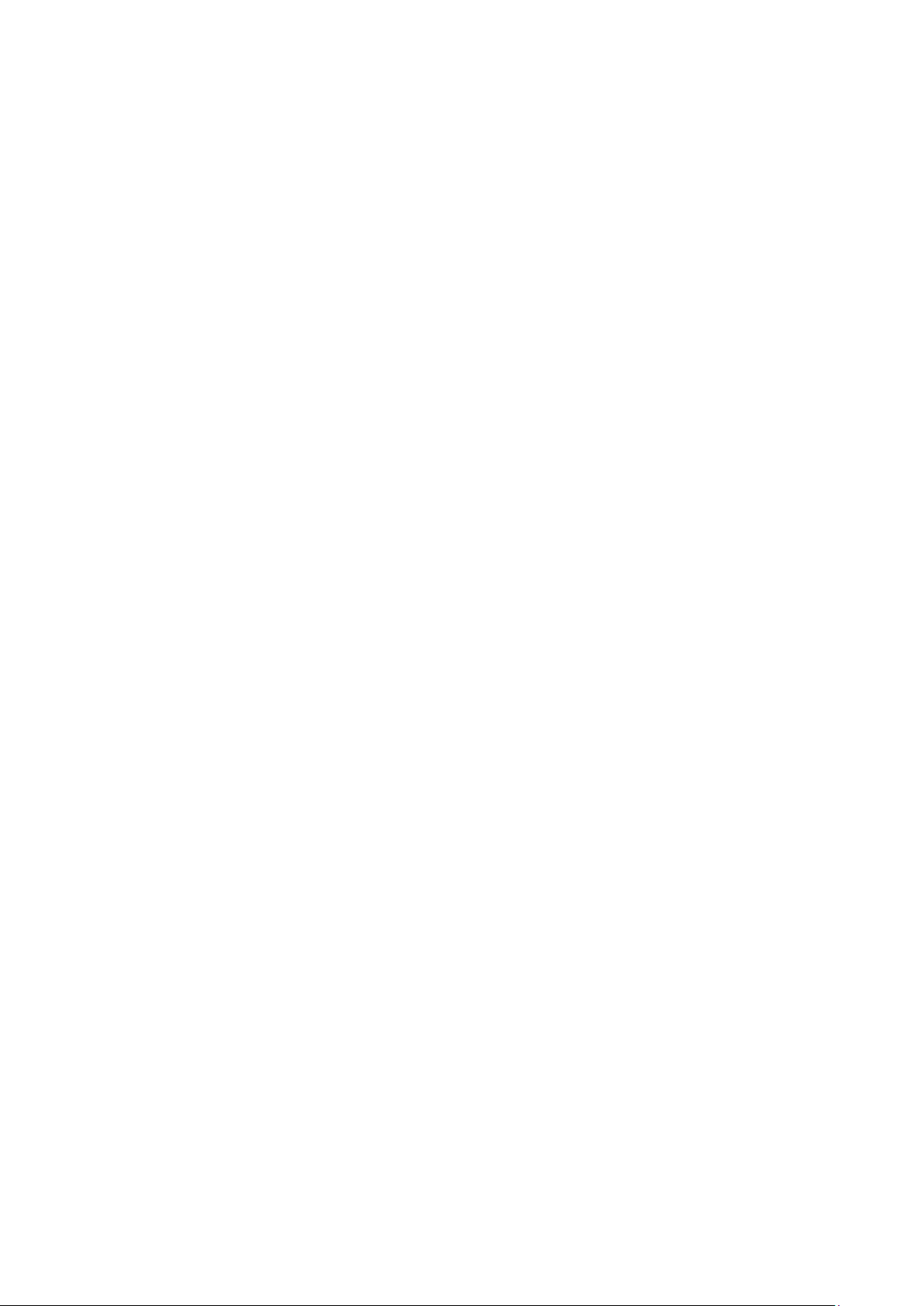
Kopiowanie
• Kopiowanie zaawansowane ....................................................................................................................................... 120
Wybór ustawień kopiowania
Ta sekcja zawiera:
• Ustawienia podstawowe ............................................................................................................................................... 99
• Ustawienia jakości obrazu .......................................................................................................................................... 103
• Ustawienia układu strony ........................................................................................................................................... 106
• Ustawienia formatu wyjściowego ........................................................................................................................... 109
• Kopiowanie dowodu tożsamości .............................................................................................................................. 116
98 Drukarka wielofunkcyjna WorkCentre 7220/7225
Przewodnik użytkownika

Kopiowanie
• Zszywanie kopii ............................................................................................................................................................... 101
Ustawienia podstawowe
Ta sekcja zawiera:
• Wybór kopii kolorowych lub czarno-białych ........................................................................................................... 99
• Powiększanie i pomniejszanie obrazu ...................................................................................................................... 99
• Wybór tacy papieru ....................................................................................................................................................... 100
• Wybór opcji dla kopiowania dwustronnego ........................................................................................................ 100
• Wybór ułożonych kopii ................................................................................................................................................. 101
• Wybór kopii bez układania ......................................................................................................................................... 101
Wybór kopii kolorowych lub czarno-białych
Jeśli oryginał dokumentu zawiera kolory, możesz utworzyć kopię pełnokolorową, monochromatyczną
lub czarno-białą.
Aby wybrać kolor wyjściowy:
1. Naciśnij przycisk Services Home (Strona główna usług), a następnie Copy (Kopiuj).
2. Wybierz opcję Kolor Wyjściowy:
• Auto Detect (Autom. Wykrycie) — wykrywa zawartość kolorów w oryginalnym
dokumencie. Jeśli oryginałem jest dokument kolorowy, drukarka wykonuje jego kopię z
wykorzystaniem pełnej palety kolorów. W przypadku dokumentów czarno-białych drukarka
wykonuje kopię wykorzystując tylko kolor czarny.
• Black & White (Czarno-biały) — opcja pozwala tworzyć wyłącznie kopie czarno-białe.
Kolory z kolorowego oryginału są konwertowane na odcienie szarości.
• Opcja More (Więcej) zapewnia dodatkowe opcje:
• Opcja Color (Kolor) pozwala tworzyć kopie z czterech kolorów druku (cyjan, magenta,
żółty i czarny).
• Single Color (Jeden Kolor) — opcja pozwala tworzyć kopie w odcieniach jednego
koloru. Można go wybrać w ramach opcji Kolory. Wybór koloru jest widoczny na
przykładowej stronie.
3. Wciśnij przycisk OK.
Powiększanie i pomniejszanie obrazu
Możesz pomniejszać obrazy, nawet do 25% ich pierwotnej wielkości lub powiększać (do 400%).
Aby zmniejszyć lub powiększyć obraz:
1. Naciśnij przycisk Services Home (Strona główna usług), a następnie Copy (Kopiuj).
2. Wybierz opcję:
• Aby zmniejszyć lub zwiększyć wartość procentową przyrostowo, w opcji Reduce/Enlarge
(Powiększ/Pomniejsz) dotknij znaku Plusa (+) lub Minusa (-).
• Aby zmniejszyć lub zwiększyć liczbę procentową, wpisz określoną wartość za pomocą
klawiatury alfanumerycznej i w pozycji Reduce/Enlarge (Powiększ/Pomniejsz) dotknij
wyświetlanej obecnie wartości.
Drukarka wielofunkcyjna WorkCentre 7220/7225 99
Przewodnik użytkownika
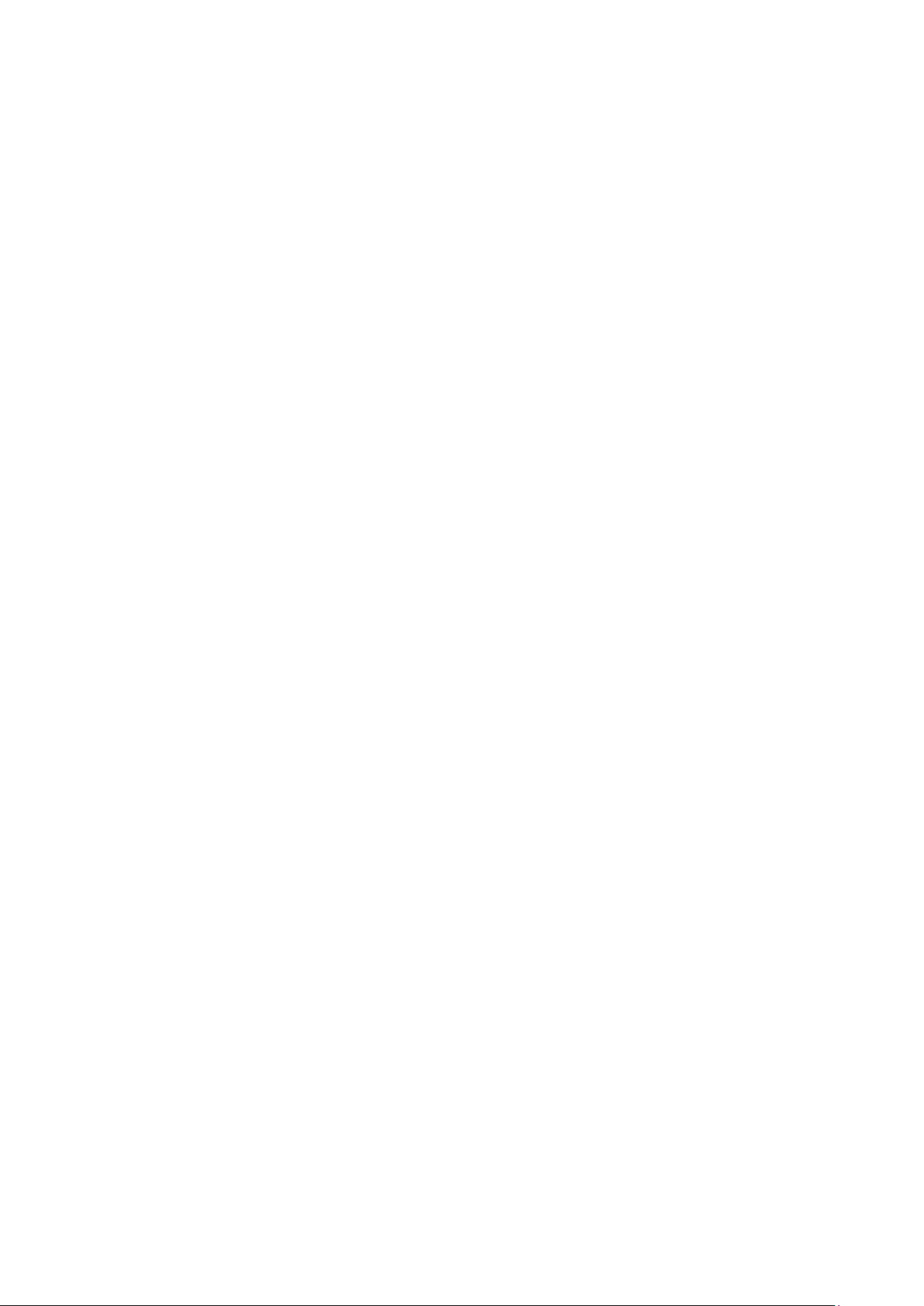
Kopiowanie
• Aby zmniejszyć lub zwiększyć wartości proporcjonalnie, dotknij opcji Reduce/Enlarge
(Powiększ/Pomniejsz), a następnie dotknij Proportional (Proporcjonalnie) %.
• Aby zmniejszyć lub zwiększyć wartość procentową przyrostowo, dotknij znaku Plusa (+)
lub Minusa (-).
• Aby zmniejszyć lub zwiększyć liczbę procentową za pomocą klawiatury
alfanumerycznej i dotknij wyświetlanej obecnie wartości.
• Opcja Presets (X-Y%) (Zadane ustawienia (X-Y%)) pozwala na wybór z listy
ustalonych wartości. Dotknij opcji More (Więcej), aby uzyskać dodatkowe wartości
fabryczne.
• Aby ustawić obraz na środku strony zaznacz pole wyboru Auto Środkowanie.
• Aby zmniejszyć lub zwiększyć wartość procentową dla szerokości i długości obrazu, dotknij
opcji Reduce/Enlarge (Powiększ/Pomniejsz), a następnie dotknij Independent
(Niezależnie) %.
• Opcja Width (Szerokość):X% umożliwia zmniejszenie lub powiększenie szerokości
obrazu przyrostowo za pomocą klawiatury alfanumerycznej lub przycisku plusa (+) i
minusa (-).
• Opcja Length (Długość):X% umożliwia zmniejszenie lub powiększenie długości obrazu
przyrostowo za pomocą klawiatury alfanumerycznej lub przycisku plusa (+) i minusa (-).
• Opcja Presets Zadane ustawienia (Y/X)) umożliwia wybranie pozycji z listy
zaprogramowanych wartości. Dotknij opcji More (Więcej), aby uzyskać dodatkowe
wartości fabryczne.
• Aby ustawić obraz na środku strony zaznacz pole wyboru Auto Środkowanie.
3. Wciśnij przycisk OK.
Wybór tacy papieru
Wybierz odpowiednią tacę, aby tworzyć kopie na papierze firmowym, kolorowym i folii, w różnych
rozmiarach.
Aby wybrać tacę dla kopii:
1. Naciśnij przycisk Services Home (Strona główna usług), a następnie Copy (Kopiuj).
2. W obszarze Paper Supply (Dostarczanie papieru) wybierz odpowiednią tacę.
3. Jeśli szukanej tacy nie ma na liście, wybierz inną:
a. Opcja More (Więcej) zawiera dodatkowe opcje.
b. Zaznacz tacę.
4. Wciśnij przycisk OK.
Wybór opcji dla kopiowania dwustronnego
Do kopiowania dwustronnych oryginałów skorzystaj z podajnika dokumentów lub szyby skanera.
Aby ustawić opcje kopiowania dwustronnego:
1. Naciśnij przycisk Services Home (Strona główna usług), a następnie Copy (Kopiuj).
2. W obszarze 2-Sided Copying (2 Stronne Kopiowanie) wybierz jedną poniższych opcji:
• 1->1 Sided (1 –> 1 stronne) — skanuje tylko jedną stronę oryginałów i tworzy jednostronne
kopie.
• 1->2 Sided (1 –> 2 stronne) — skanuje tylko jedną stronę oryginałów i tworzy dwustronne
kopie. Aby wykonać obrót drugiej strony papieru, wybierz Rotate Side 2 (Obrót Strony 2).
100 Drukarka wielofunkcyjna WorkCentre 7220/7225
Przewodnik użytkownika
